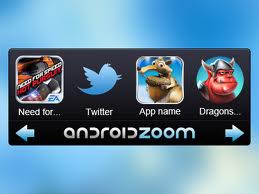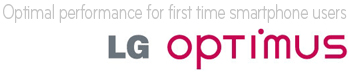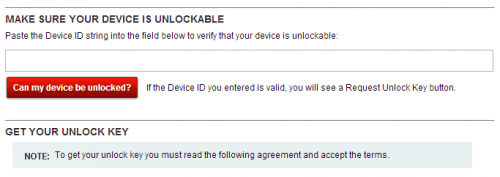- Xiaomi 13T és 13T Pro - nincs tétlenkedés
- Mobil flották
- Google Pixel 6/7/8 topik
- Fotók, videók mobillal
- Samsung Galaxy Watch6 Classic - tekerd!
- Apple iPhone 13 - hízott, de jól áll neki!
- Apple Watch Sport - ez is csak egy okosóra
- Samsung Galaxy A54 - türelemjáték
- Külföldi prepaid SIM-ek itthon
- Ezek a OnePlus 12 és 12R európai árai
Hirdetés
-


AMD Radeon undervolt/overclock
lo Minden egy hideg, téli estén kezdődött, mikor rájöttem, hogy már kicsit kevés az RTX2060...
-


Nagy mennyiségű belső dokumentum szivárgott ki a Delltől
ph Ezek rejtik a cég útiterveit, a partnerek érkező platformjaival együtt.
-


Premier előzetesen a Homeworld 3
gp A minap végre befutott az alap kiadás is, így a készítők egy launch trailert is közzétettek.
Új hozzászólás Aktív témák
-

Freddycom
őstag

-

dejaris
addikt
Ide jöhet minden ninjázós on és off téma, felesleges játékkulcs, ami bundliból vagy bármi másból maradt, stb. Vagy akár Maross fejtörői, amíg valaki nem végez vele miattuk.

Ha rejtvényt adsz fel, légyszives, a hsz egy kiemelt Rejtvény felirattal kezdődjön! Ha megoldod, ne tartsd magadban, az eredeti rejvény hsz-ére írd le a megoldásod, de kezdődjön egy kiemelt Megoldás felirattal, így nem rontod el azok játékát, akik még küzdenek vele. Ez utóbbi, segít nekem is, hogy rendben tartsam az éppen futó rejtényeket

Az éppen futó rejtények friss listáját ezen a logout bejegyzésen vezetem.
-

F34R
nagyúr
-

stvnppp
senior tag
Az összefoglalóban nagyon sok kérdésre választ kapsz, ezért kérünk, hogy mielőtt hozzászólnál a fórumhoz vagy (!)nekiállnál flashelni a telefont(!) alaposan olvasd át!
Összefoglaló tartalma:
- Rövid leírás
- Doboz tartalma
- Garancia
- Hibák
- Recovery mód
- Download mód
- Wipe/Full Wipe
- Root! (Unroot)
- A készülék szoftverének (FW) frissítése, cseréje, javítása:
KIES; (F)OTA; ODIN
- CWM (ClockWorkMod)
- Custom ROM telepítése (+frissítés)
[ Szerkesztve ]
-

F34R
nagyúr

-

Tim82
nagyúr
Nokia Lumia 520 - gyakran feltett kérdések, hasznos tudnivalók
A legolcsóbb Lumia a Nokia aktuális Windows Phone 8-as palettájából méltán tett szert népszerűségre, ezért sokan vettek első WP8-as telefonként Lumia 520-at. Az ő kedvükért csokorba szedtük a leggyakrabban feltett kérdéseket és válaszokat.
K.: Miben különbözik a Lumia 520 a paletta drágább modelljeitől? Miért érdemes ezt vennem?
V.: A készülék Mobilarénás tesztjében remekül foglalta össze Bog, hogy kik vagyunk mi (azaz a célközönség):
"Bár a WP8 messze nem tökéletes, de meg lehet szokni a butaságait hamar. A Lumia 520 azoknak szól, akik nem akarnak mélyen a rendszerben turkálni, megbízható, levelezésre, netezésre, navigációra megfelelő telefont keresnek, de nem akarnak érte annyit fizetni, mint egy robogóért. Árban sem lőttek mellé ezúttal a Nokiánál, úgyhogy szívbaj nélkül sütöm rá az Ajánlott plecsnit."
A Lumia 520-ban nincsen vaku, illetve értesítő LED, nem kapott ClearBlack szűrőt a kijelző (így nincsen meg a többi Lumia modellre jellemző, valóban mély fekete), a Here Drive (a Nokia saját, offline módban is használható navigációja) pedig alapesetben csak abban az országban navigál, amelyikben forgalmazzák az adott telefont (tehát ha magyarországi szolgáltatótól veszed a telefont, csak itthon fog navigálni).
Térképeket le tudsz tölteni ingyen, a navigációra vonatkozó korlátozás feloldását pedig kb. 4-5000 Ft közötti összegért meg lehet vásárolni, erre a Here Drive app-on belül található lehetőség.
Ár-érték arányban a legjobb Lumia. IPS kijelzőt kapott, ami a ClearBlack hiánya ellenére is szép képet ad. A védelem ugyan nem Gorilla Glass, de mindenképpen edzett üveg (többünk 520-a karc nélkül élt már túl eséseket). Az 512 MB RAM a WP8-as app-ok 99%-ának bőven elég, a kétmagos Krait és az Adreno 305 pedig elég jó hardver egy alsó kategóriás telefonhoz képest.
A fényképezőtől nem kell csodát várni, viszont a gyári app-ot lecserélve más alkalmazásra (pl. ProShot-ra az Áruházból) majdhogynem megtáltosodik. NGA fórumtárs fotója Lumia 520 / ProShot alkalmazással.
Amit mindenképpen tarts észben, hogy a telefon, a többi WP8-as Lumiához hasonlóan, micro SIM-et fogad, ennek megfelelően kérj a szolgáltatótól SIM-cserét, ha még a normál („mini”) SIM-ed van.
K.: Szolgáltatótól milyen színben tudom megvenni? Van-e mód utólag cserélni a hátlapot?
V.: A Lumia 520 öt színű hátlappal került forgalomba: fekete, fehér, piros, citromsárga és ciánkék. A magyarországi szolgáltatóknál fekete vagy fehér hátlappal lehet kapni, de a Nokia Care szerviz- és bolthálózaton keresztül meg lehet rendelni bármelyik hátlapot is utólag. (Ez a budapesti, Arany János utcai Nokia Care-ben 1500 Ft-ért intézhető, vidéki Nokia Care-kben drágább lehet a szállítási költség miatt.)
A hátlap feltételénél mindenképpen figyelj arra, hogy először a kameragomb "kattanjon be" a helyére és csak utána a többi gomb, mert nem fogod tudni rendesen benyomni exponáláshoz!
K.: Adatkommunikációs szempontból mit tud? Üzemideje hogy alakul? Valóban melegszik?
V.: Tud HSPA+-t (LTE-t nem), b/g/n szabványú wifi-t. Wifi-ből csak a 2,4 GHz-es wlan hálózatokat látja, az 5 GHz-eseket nem (ez helytelenül szerepel a Mobilaréna-teszt adatlapján). NFC nincsen benne, a Bluetooth mind zenére, mind adatátvitelre is alkalmas.
Üzemidőre példa: állandóan bekapcsolt wifi, 3G, push email és Facebook mellett, napi 8-10 email, 5-6 sms, 10-30 perc beszélgetés után én másfél naponta látom úgy, hogy lassan itt az ideje tölteni, ekkor még úgy 25-30% kraft van az akkuban.
A Krait magokra épülő SoC valóban melegszik játék alatt, de nem fogja megégetni a kezedet, ne aggódj.
K.: Hogyan tudok WP8-on beállítani és törölni email-fiókokat?
V.: Itt egy gyorstalpaló róla.
K.: Hogyan tudom áttenni a névjegyeimet? Hogyan tudom szűrni őket?
V.: Kézenfekvő megoldás az Adatátvitel app használata (gyárilag rajta van a telefonon), amely BT-n képes átszipkázni a névjegyeket a másik telefonról. Másik kézenfekvő megoldás Gmail-fiókba feltenni a névjegyeket, majd beállítani a Gmail-fiókot a Lumián.
Szűrést a következő módon tudod (már szinkronizálás után):
Kapcsolatok csempe -> ... (more) -> beállítások -> névjegyalbum szűrése
Itt jegyezném meg, hogy míg Gmail-nél, Hotmail-nél stb. a hozzáadásnál beállíthatod, hogy ne szinkronizálja a névjegyeket, a Facebook-fiók hozzáadásánál erre nincs lehetőséged, ott mindenképpen az utólagos szűrés marad a fentebb leírt módon.
K.: Miért nem tudok app-okat letölteni az Áruházból a Microsoft fiók beállítása után? Azt írja ki, hogy valamiféle „családi szolgáltatást” állítsak be!?
V.: Vagy 18 év alatti vagy , vagy elírtad a születési dátumodat az MS-fiók beállításakor. A legegyszerűbb módszer nem a telefonon, hanem a PC-n belépni az MS-fiókodba (http://login.live.com) és átírni a születési dátumot.
K.: Hogyan tudom szinkronizálni PC-vel a telefont?
V.: Ha Symbian-ról jöttél, a Nokia PC Suite-t felejtsd el, ha WP7-ről, akkor pedig a Zune-t kukázhatod. A telefont egyszerűen rákötöd adatkábellel PC-re és némi automatikus driver-telepítés után máris látod a 8 GB-os háttértárat (+ a memóriakártyát, ha tettél bele) a Windows Intézőben, Windows 7 alatt biztosan, mások tapasztalatai alapján Windows XP SP3 is.
Ha mégis akarsz valamilyen szinkronizáló alkalmazást, akkor adott a Windows Phone 8 Desktop.
K.: Nem találok egy app-ot az Áruházban rákeresve a telefonon, pedig tudom, hogy van ilyen...
V.: Rákereshetsz a telefonon Bing-gel / IE-n belül Google-val, ha megtaláltad, átdob a letöltésre. Illetve van mód PC-n belépve a Microsoft fiókod adataiddal is telepíteni a http://www.windowsphone.com oldalon. Ezen felül létezik olyan megoldás is, hogy PC-n letöltöd az app-ot, majd felmásolod a telefonban lévő memóriakártyára és onnan telepíted. Erről bővebben itt olvashatsz.
K.: A tárhelyem vészes gyorsasággal telik meg, mit tudok tenni?
V.: Egyrészt:
Beállítások -> tárterület-ellenőrzés -> részletek -> ideiglenes fájlok -> törlés(Figyelem: nem Tárterület, hanem kifejezetten Tárterület-ellenőrzés kell neked!)
Másrészt ha van memóriakártya a telefonban, akkor állítsd át, hogy oda tegye az új fotókat, videókat.
K.: Milyen hátrányai vannak ennek a telefonnak?
V.: Sok felhasználónak előfordult már egy-két alkalommal újraindulás vagy teljes kikapcsolás, ami után csak hátlap levétel/akku kivétel és visszatétel segített. Az okára eddig nem sikerült rájönni, a jelenség nem korlátozódik a Lumia 520-ra, más WP8-as telefonokon is előfordul. A legvalószínűbb az, hogy valamilyen 3rd party app okozza. Ha gyakran előfordul nálad, akkor érdemes megnézni, milyen app-ot telepítettél utoljára a hibajelenség előtt, leszedni és úgy használni. Ha ez sem segít, akkor hard reset után használd egy kicsit app-ok nélkül, majd egyesével tedd vissza a szükséges app-okat, mindig tesztelve, hogy nem az adott app okozza-e a problémát. Abban biztosak vagyunk, hogy nem hardveres probléma, szóval nem róható fel a Lumia 520-nak magának.
Más ismert, és biztosan a WP8-hoz kötődő probléma, hogy a push értesítések jó néhány app, mint pl. Facebook-app-ok (JDB for Facebook vagy az MS-féle Facebook béta), Viber, Whatsapp, Skype esetében nem jönnek meg azonnal, nem jelzi ki őket a telefon, csak bizonyos késéssel. Erre jelenleg nincs megoldás, de ha szerencsés vagy, akkor téged pont nem érint. Emaileket így is pontosan megkapod, azt nem érinti.
K.: Frissítést mikor kap a Lumia 520? Mit nem kap meg a funkciók közül a Lumia 520, amit a többi Lumia modell meg fog kapni?
V.: Remélhetőleg minél hamarabb, a Nokia-only Amber frissítés elvileg szolgáltatóktól függ már csak. Innen kiindulva meg tudod nézni. A WP8-as telefonokat általában érintő GDR2 frissítés... hát... valamikor később, talán még az idén.
Ami biztosan nem lesz az Amber-ben számunkra, az az „éjszakai óra” (Glance).
*
Egyéb hasznos topikok:
- ha a WP8-ról általában akarsz kérdezni: Windows Phone felhasználók szakmai topikja
- ha a WP8-ra elérhető app-okkal kapcsolatban van kérdésed: Windows Phone alkalmazásokról mindentMég hasznos lehet a hivatalos Nokia felhasználói kézikönyv.
Az összeállításban nyújtott segítségért köszönet zodo és Zsolt_72 fórumtársaknak!
"You're going to negotiate with a girl, who thinks she's a space station? - When you put it like that, it does kinda sound crazy." - Audio-GD NFB-11.32 DAC/fejeserősítő eladó - https://tinyurl.com/Tim82HA
-

Tim82
nagyúr
Nokia Lumia 520 - gyakran feltett kérdések, hasznos tudnivalók
A legolcsóbb Lumia a Nokia aktuális Windows Phone 8-as palettájából méltán tett szert népszerűségre, ezért sokan vettek első WP8-as telefonként Lumia 520-at. Az ő kedvükért csokorba szedtük a leggyakrabban feltett kérdéseket és válaszokat.
K.: Miben különbözik a Lumia 520 a paletta drágább modelljeitől? Miért érdemes ezt vennem?
V.: A készülék Mobilarénás tesztjében remekül foglalta össze Bog, hogy kik vagyunk mi (azaz a célközönség):
"Bár a WP8 messze nem tökéletes, de meg lehet szokni a butaságait hamar. A Lumia 520 azoknak szól, akik nem akarnak mélyen a rendszerben turkálni, megbízható, levelezésre, netezésre, navigációra megfelelő telefont keresnek, de nem akarnak érte annyit fizetni, mint egy robogóért. Árban sem lőttek mellé ezúttal a Nokiánál, úgyhogy szívbaj nélkül sütöm rá az Ajánlott plecsnit."
A Lumia 520-ban nincsen vaku, illetve értesítő LED, nem kapott ClearBlack szűrőt a kijelző (így nincsen meg a többi Lumia modellre jellemző, valóban mély fekete), a Here Drive (a Nokia saját, offline módban is használható navigációja) pedig alapesetben csak abban az országban navigál, amelyikben forgalmazzák az adott telefont (tehát ha magyarországi szolgáltatótól veszed a telefont, csak itthon fog navigálni).
Térképeket le tudsz tölteni ingyen, a navigációra vonatkozó korlátozás feloldását pedig kb. 4-5000 Ft közötti összegért meg lehet vásárolni, erre a Here Drive app-on belül található lehetőség.
Ár-érték arányban a legjobb Lumia. IPS kijelzőt kapott, ami a ClearBlack hiánya ellenére is szép képet ad. A védelem ugyan nem Gorilla Glass, de mindenképpen edzett üveg (többünk 520-a karc nélkül élt már túl eséseket). Az 512 MB RAM a WP8-as app-ok 99%-ának bőven elég, a kétmagos Krait és az Adreno 305 pedig elég jó hardver egy alsó kategóriás telefonhoz képest.
A fényképezőtől nem kell csodát várni, viszont a gyári app-ot lecserélve más alkalmazásra (pl. ProShot-ra az Áruházból) majdhogynem megtáltosodik. NGA fórumtárs fotója Lumia 520 / ProShot alkalmazással.
Amit mindenképpen tarts észben, hogy a telefon, a többi WP8-as Lumiához hasonlóan, micro SIM-et fogad, ennek megfelelően kérj a szolgáltatótól SIM-cserét, ha még a normál („mini”) SIM-ed van.
K.: Szolgáltatótól milyen színben tudom megvenni? Van-e mód utólag cserélni a hátlapot?
V.: A Lumia 520 öt színű hátlappal került forgalomba: fekete, fehér, piros, citromsárga és ciánkék. A magyarországi szolgáltatóknál fekete vagy fehér hátlappal lehet kapni, de a Nokia Care szerviz- és bolthálózaton keresztül meg lehet rendelni bármelyik hátlapot is utólag. (Ez a budapesti, Arany János utcai Nokia Care-ben 1500 Ft-ért intézhető, vidéki Nokia Care-kben drágább lehet a szállítási költség miatt.)
A hátlap feltételénél mindenképpen figyelj arra, hogy először a kameragomb "kattanjon be" a helyére és csak utána a többi gomb, mert nem fogod tudni rendesen benyomni exponáláshoz!
K.: Adatkommunikációs szempontból mit tud? Üzemideje hogy alakul? Valóban melegszik?
V.: Tud HSPA+-t (LTE-t nem), b/g/n szabványú wifi-t. Wifi-ből csak a 2,4 GHz-es wlan hálózatokat látja, az 5 GHz-eseket nem (ez helytelenül szerepel a Mobilaréna-teszt adatlapján). NFC nincsen benne, a Bluetooth mind zenére, mind adatátvitelre is alkalmas.
Üzemidőre példa: állandóan bekapcsolt wifi, 3G, push email és Facebook mellett, napi 8-10 email, 5-6 sms, 10-30 perc beszélgetés után én másfél naponta látom úgy, hogy lassan itt az ideje tölteni, ekkor még úgy 25-30% kraft van az akkuban.
A Krait magokra épülő SoC valóban melegszik játék alatt, de nem fogja megégetni a kezedet, ne aggódj.

K.: Hogyan tudok WP8-on beállítani és törölni email-fiókokat?
V.: Itt egy gyorstalpaló róla.
K.: Hogyan tudom áttenni a névjegyeimet? Hogyan tudom szűrni őket?
V.: Kézenfekvő megoldás az Adatátvitel app használata (gyárilag rajta van a telefonon), amely BT-n képes átszipkázni a névjegyeket a másik telefonról. Másik kézenfekvő megoldás Gmail-fiókba feltenni a névjegyeket, majd beállítani a Gmail-fiókot a Lumián.
Szűrést a következő módon tudod (már szinkronizálás után):
Kapcsolatok csempe -> ... (more) -> beállítások -> névjegyalbum szűrése
Itt jegyezném meg, hogy míg Gmail-nél, Hotmail-nél stb. a hozzáadásnál beállíthatod, hogy ne szinkronizálja a névjegyeket, a Facebook-fiók hozzáadásánál erre nincs lehetőséged, ott mindenképpen az utólagos szűrés marad a fentebb leírt módon.
K.: Miért nem tudok app-okat letölteni az Áruházból a Microsoft fiók beállítása után? Azt írja ki, hogy valamiféle „családi szolgáltatást” állítsak be!?
V.: Vagy 18 év alatti vagy
 , vagy elírtad a születési dátumodat az MS-fiók beállításakor. A legegyszerűbb módszer nem a telefonon, hanem a PC-n belépni az MS-fiókodba (http://login.live.com) és átírni a születési dátumot.
, vagy elírtad a születési dátumodat az MS-fiók beállításakor. A legegyszerűbb módszer nem a telefonon, hanem a PC-n belépni az MS-fiókodba (http://login.live.com) és átírni a születési dátumot.K.: Hogyan tudom szinkronizálni PC-vel a telefont?
V.: Ha Symbian-ról jöttél, a Nokia PC Suite-t felejtsd el, ha WP7-ről, akkor pedig a Zune-t kukázhatod. A telefont egyszerűen rákötöd adatkábellel PC-re és némi automatikus driver-telepítés után máris látod a 8 GB-os háttértárat (+ a memóriakártyát, ha tettél bele) a Windows Intézőben, Windows 7 alatt biztosan, mások tapasztalatai alapján Windows XP SP3 is.
Ha mégis akarsz valamilyen szinkronizáló alkalmazást, akkor adott a Windows Phone 8 Desktop.
K.: Nem találok egy app-ot az Áruházban rákeresve a telefonon, pedig tudom, hogy van ilyen...
V.: Rákereshetsz a telefonon Bing-gel / IE-n belül Google-val, ha megtaláltad, átdob a letöltésre. Illetve van mód PC-n belépve a Microsoft fiókod adataiddal is telepíteni a http://www.windowsphone.com oldalon. Ezen felül létezik olyan megoldás is, hogy PC-n letöltöd az app-ot, majd felmásolod a telefonban lévő memóriakártyára és onnan telepíted. Erről bővebben itt olvashatsz.
K.: A tárhelyem vészes gyorsasággal telik meg, mit tudok tenni?
V.: Egyrészt:
Beállítások -> tárterület-ellenőrzés -> részletek -> ideiglenes fájlok -> törlés(Figyelem: nem Tárterület, hanem kifejezetten Tárterület-ellenőrzés kell neked!)
Másrészt ha van memóriakártya a telefonban, akkor állítsd át, hogy oda tegye az új fotókat, videókat.
K.: Milyen hátrányai vannak ennek a telefonnak?
V.: Sok felhasználónak előfordult már egy-két alkalommal újraindulás vagy teljes kikapcsolás, ami után csak hátlap levétel/akku kivétel és visszatétel segített. Az okára eddig nem sikerült rájönni, a jelenség nem korlátozódik a Lumia 520-ra, más WP8-as telefonokon is előfordul. A legvalószínűbb az, hogy valamilyen 3rd party app okozza. Ha gyakran előfordul nálad, akkor érdemes megnézni, milyen app-ot telepítettél utoljára a hibajelenség előtt, leszedni és úgy használni. Ha ez sem segít, akkor hard reset után használd egy kicsit app-ok nélkül, majd egyesével tedd vissza a szükséges app-okat, mindig tesztelve, hogy nem az adott app okozza-e a problémát. Abban biztosak vagyunk, hogy nem hardveres probléma, szóval nem róható fel a Lumia 520-nak magának.
Más ismert, és biztosan a WP8-hoz kötődő probléma, hogy a push értesítések jó néhány app, mint pl. Facebook-app-ok (JDB for Facebook vagy az MS-féle Facebook béta), Viber, Whatsapp, Skype esetében nem jönnek meg azonnal, nem jelzi ki őket a telefon, csak bizonyos késéssel. Erre jelenleg nincs megoldás, de ha szerencsés vagy, akkor téged pont nem érint. Emaileket így is pontosan megkapod, azt nem érinti.
K.: Frissítést mikor kap a Lumia 520? Mit nem kap meg a funkciók közül a Lumia 520, amit a többi Lumia modell meg fog kapni?
V.: Remélhetőleg minél hamarabb, a Nokia-only Amber frissítés elvileg szolgáltatóktól függ már csak. Innen kiindulva meg tudod nézni. A WP8-as telefonokat általában érintő GDR2 frissítés... hát... valamikor később, talán még az idén.
Ami biztosan nem lesz az Amber-ben számunkra, az az „éjszakai óra” (Glance).
*
Egyéb hasznos topikok:
- ha a WP8-ról általában akarsz kérdezni: Windows Phone felhasználók szakmai topikja
- ha a WP8-ra elérhető app-okkal kapcsolatban van kérdésed: Windows Phone alkalmazásokról mindentMég hasznos lehet a hivatalos Nokia felhasználói kézikönyv.
Végezetül hadd idézzem az egyik Lumia 520-tulajdonostól, old rocker fórumtárstól a következőt:
„Egyre inkább erősödik bennem a felismerés: ezzel a telefonnal vigyázni kell, mert sajnos qrvajó.”

*
Az összeállításban nyújtott segítségért köszönet zodo és Zsolt_72 fórumtársaknak!"You're going to negotiate with a girl, who thinks she's a space station? - When you put it like that, it does kinda sound crazy." - Audio-GD NFB-11.32 DAC/fejeserősítő eladó - https://tinyurl.com/Tim82HA
-

Tim82
nagyúr
Nokia Lumia 520 - gyakran feltett kérdések, hasznos tudnivalók
A legolcsóbb Lumia a Nokia aktuális Windows Phone 8-as palettájából méltán tett szert népszerűségre, ezért sokan vettek első WP8-as telefonként Lumia 520-at. Az ő kedvükért csokorba szedtük a leggyakrabban feltett kérdéseket és válaszokat.
K.: Miben különbözik a Lumia 520 a paletta drágább modelljeitől? Miért érdemes ezt vennem?
V.: A készülék Mobilarénás tesztjében remekül foglalta össze Bog, hogy kik vagyunk mi (azaz a célközönség):
"Bár a WP8 messze nem tökéletes, de meg lehet szokni a butaságait hamar. A Lumia 520 azoknak szól, akik nem akarnak mélyen a rendszerben turkálni, megbízható, levelezésre, netezésre, navigációra megfelelő telefont keresnek, de nem akarnak érte annyit fizetni, mint egy robogóért. Árban sem lőttek mellé ezúttal a Nokiánál, úgyhogy szívbaj nélkül sütöm rá az Ajánlott plecsnit."
A Lumia 520-ban nincsen vaku, illetve a kijelző alján lévő három érintőbillentyűnek nincs háttérvilágítása, valamint nem kapott ClearBlack szűrőt a kijelző (így nincsen meg a többi Lumia modellre jellemző, valóban mély fekete), a Here Drive (a Nokia saját, offline módban is használható navigációja) pedig alapesetben csak abban az országban navigál, amelyikben forgalmazzák az adott telefont (tehát ha magyarországi szolgáltatótól veszed a telefont, csak itthon fog navigálni).
Térképeket le tudsz tölteni ingyen, a navigációra vonatkozó korlátozás feloldását pedig kb. 4-5000 Ft közötti összegért meg lehet vásárolni, erre a Here Drive app-on belül található lehetőség.
Ár-érték arányban a legjobb Lumia. IPS kijelzőt kapott, ami a ClearBlack hiánya ellenére is szép képet ad. A védelem ugyan nem Gorilla Glass, de mindenképpen edzett üveg (többünk 520-a karc nélkül élt már túl eséseket). Az 512 MB RAM a WP8-as app-ok 99%-ának bőven elég, a kétmagos Krait és az Adreno 305 pedig elég jó hardver egy alsó kategóriás telefonhoz képest.
A fényképezőtől nem kell csodát várni, viszont a gyári app-ot lecserélve más alkalmazásra (pl. ProShot-ra az Áruházból) majdhogynem megtáltosodik. NGA fórumtárs fotója Lumia 520 / ProShot alkalmazással.
Amit mindenképpen tarts észben, hogy a telefon, a többi WP8-as Lumiához hasonlóan, micro SIM-et fogad, ennek megfelelően kérj a szolgáltatótól SIM-cserét, ha még a normál („mini”) SIM-ed van.
K.: Szolgáltatótól milyen színben tudom megvenni? Van-e mód utólag cserélni a hátlapot?
V.: A Lumia 520 öt színű hátlappal került forgalomba: fekete, fehér, piros, citromsárga és ciánkék. A magyarországi szolgáltatóknál fekete vagy fehér hátlappal lehet kapni, de a Nokia Care szerviz- és bolthálózaton keresztül meg lehet rendelni bármelyik hátlapot is utólag. (Ez a budapesti, Arany János utcai Nokia Care-ben 1500 Ft-ért intézhető, vidéki Nokia Care-kben drágább lehet a szállítási költség miatt.)
A hátlap feltételénél mindenképpen figyelj arra, hogy először a kameragomb "kattanjon be" a helyére és csak utána a többi gomb, mert nem fogod tudni rendesen benyomni exponáláshoz!
K.: Adatkommunikációs szempontból mit tud? Üzemideje hogy alakul? Valóban melegszik?
V.: Tud HSPA+-t (LTE-t nem), b/g/n szabványú wifi-t. Wifi-ből csak a 2,4 GHz-es wlan hálózatokat látja, az 5 GHz-eseket nem (ez helytelenül szerepel a Mobilaréna-teszt adatlapján). NFC nincsen benne, a Bluetooth mind zenére, mind adatátvitelre is alkalmas.
Üzemidőre példa: állandóan bekapcsolt wifi, 3G, push email és Facebook mellett, napi 8-10 email, 5-6 sms, 10-30 perc beszélgetés után én másfél naponta látom úgy, hogy lassan itt az ideje tölteni, ekkor még úgy 25-30% kraft van az akkuban.
A Krait magokra épülő SoC valóban melegszik játék alatt, de nem fogja megégetni a kezedet, ne aggódj.

K.: Hogyan tudok WP8-on beállítani és törölni email-fiókokat?
V.: Itt egy gyorstalpaló róla.
K.: Hogyan tudom áttenni a névjegyeimet? Hogyan tudom szűrni őket?
V.: Kézenfekvő megoldás az Adatátvitel app használata (gyárilag rajta van a telefonon), amely BT-n képes átszipkázni a névjegyeket a másik telefonról. Másik kézenfekvő megoldás Gmail-fiókba feltenni a névjegyeket, majd beállítani a Gmail-fiókot a Lumián.
Szűrést a következő módon tudod (már szinkronizálás után):
Kapcsolatok csempe -> ... (more) -> beállítások -> névjegyalbum szűrése
Itt jegyezném meg, hogy míg Gmail-nél, Hotmail-nél stb. a hozzáadásnál beállíthatod, hogy ne szinkronizálja a névjegyeket, a Facebook-fiók hozzáadásánál erre nincs lehetőséged, ott mindenképpen az utólagos szűrés marad a fentebb leírt módon.
K.: Saját csengőhangot mivel tudok beállítani? Van-e értesítő LED? Van-e a gomboknak háttérvilágítása? Ki lehet kapcsolni a rezgést a gombok érintése esetén?
A legegyszerűbb módszer bemásolni a telefonra, majd a Ringtone Maker nevű app (letölthető ingyenesen az Áruházból, Nokiás app) segítségével beállítani az adott mp3-at. Két megjegyzés: az adott mp3-fájlnak DRM-mentesnek kell lennie, másrészt pedig azt tartsd észben, hogy WP8-as telefonokon úgy működik a csengés-rezgés, hogy rezeg-cseng-rezeg-cseng... ha egy nagyon hosszú mp3-fájlt állítasz be, akkor bizony egyszer rezeg, utána pedig lejátssza az általad beállított nagyon hosszú csengőhangot.
Nincsen értesítő LED, sem háttérvilágítás a gomboknak, és az érintőgombok érintésekor kapott rezgést sem lehet kikapcsolni. Ez van, remélem, ennyi negatívum elfogadható ettől a telefontól.

K.: Miért nem tudok app-okat letölteni az Áruházból a Microsoft fiók beállítása után? Azt írja ki, hogy valamiféle „családi szolgáltatást” állítsak be!?
V.: Vagy 18 év alatti vagy
 , vagy elírtad a születési dátumodat az MS-fiók beállításakor. A legegyszerűbb módszer nem a telefonon, hanem a PC-n belépni az MS-fiókodba (http://login.live.com) és átírni a születési dátumot.
, vagy elírtad a születési dátumodat az MS-fiók beállításakor. A legegyszerűbb módszer nem a telefonon, hanem a PC-n belépni az MS-fiókodba (http://login.live.com) és átírni a születési dátumot.K.: Hogyan tudom szinkronizálni PC-vel a telefont?
V.: Ha Symbian-ról jöttél, a Nokia PC Suite-t felejtsd el, ha WP7-ről, akkor pedig a Zune-t kukázhatod. A telefont egyszerűen rákötöd adatkábellel PC-re és némi automatikus driver-telepítés után máris látod a 8 GB-os háttértárat (+ a memóriakártyát, ha tettél bele) a Windows Intézőben, Windows 7 alatt biztosan, mások tapasztalatai alapján Windows XP SP3 is.
Ha mégis akarsz valamilyen szinkronizáló alkalmazást, akkor adott a Windows Phone 8 Desktop.
K.: Nem találok egy app-ot az Áruházban rákeresve a telefonon, pedig tudom, hogy van ilyen...
V.: Rákereshetsz a telefonon Bing-gel / IE-n belül Google-val, ha megtaláltad, átdob a letöltésre. Illetve van mód PC-n belépve a Microsoft fiókod adataiddal is telepíteni a http://www.windowsphone.com oldalon. Ezen felül létezik olyan megoldás is, hogy PC-n letöltöd az app-ot, majd felmásolod a telefonban lévő memóriakártyára és onnan telepíted. Erről bővebben itt olvashatsz.
K.: A tárhelyem vészes gyorsasággal telik meg, mit tudok tenni?
V.: Egyrészt:
Beállítások -> tárterület-ellenőrzés -> részletek -> ideiglenes fájlok -> törlés(Figyelem: nem Tárterület, hanem kifejezetten Tárterület-ellenőrzés kell neked!)
Másrészt ha van memóriakártya a telefonban, akkor állítsd át, hogy oda tegye az új fotókat, videókat.
K.: Milyen hátrányai vannak ennek a telefonnak?
V.: Sok felhasználónak előfordult már egy-két alkalommal újraindulás vagy teljes kikapcsolás, ami után csak hátlap levétel/akku kivétel és visszatétel segített. Az okára eddig nem sikerült rájönni, a jelenség nem korlátozódik a Lumia 520-ra, más WP8-as telefonokon is előfordul. A legvalószínűbb az, hogy valamilyen 3rd party app okozza. Ha gyakran előfordul nálad, akkor érdemes megnézni, milyen app-ot telepítettél utoljára a hibajelenség előtt, leszedni és úgy használni. Ha ez sem segít, akkor hard reset után használd egy kicsit app-ok nélkül, majd egyesével tedd vissza a szükséges app-okat, mindig tesztelve, hogy nem az adott app okozza-e a problémát. Abban biztosak vagyunk, hogy nem hardveres probléma, szóval nem róható fel a Lumia 520-nak magának.
Más ismert, és biztosan a WP8-hoz kötődő probléma, hogy a push értesítések jó néhány app, mint pl. Facebook-app-ok (JDB for Facebook vagy az MS-féle Facebook béta), Viber, Whatsapp, Skype esetében nem jönnek meg azonnal, nem jelzi ki őket a telefon, csak bizonyos késéssel. Erre jelenleg nincs megoldás, de ha szerencsés vagy, akkor téged pont nem érint. Emaileket így is pontosan megkapod, azt nem érinti.
K.: Frissítést mikor kap a Lumia 520? Mit nem kap meg a funkciók közül a Lumia 520, amit a többi Lumia modell meg fog kapni?
V.: Remélhetőleg minél hamarabb, a Nokia-only Amber frissítés elvileg a szolgáltatóktól függ már csak. Innen kiindulva meg tudod nézni. A WP8-as telefonokat általában érintő GDR2 frissítés... hát... valamikor később, talán még az idén.
Ami biztosan nem lesz az Amber-ben számunkra, az az „éjszakai óra” (Glance). Viszont ha minden igaz, az Amber után módunkban áll majd FM-rádiót használni a telefonon (mivel az 520 hardveresen fel van rá készítve, csak eddig a szoftveres háttér nem volt meg).
*
Egyéb hasznos topikok:
- ha a WP8-ról általában akarsz kérdezni: Windows Phone felhasználók szakmai topikja
- ha a WP8-ra elérhető app-okkal kapcsolatban van kérdésed: Windows Phone alkalmazásokról mindentMég hasznos lehet a hivatalos Nokia felhasználói kézikönyv.
Végezetül hadd idézzem az egyik Lumia 520-tulajdonostól, old rocker fórumtárstól a következőt:
„Egyre inkább erősödik bennem a felismerés: ezzel a telefonnal vigyázni kell, mert sajnos qrvajó.”
 (Ezúton is köszönöm neki, hogy áldását adta már-már szállóigévé vált mondatának felhasználására itt!)
(Ezúton is köszönöm neki, hogy áldását adta már-már szállóigévé vált mondatának felhasználására itt!)*
Az összeállításban nyújtott segítségért köszönet zodo és Zsolt_72 fórumtársaknak!"You're going to negotiate with a girl, who thinks she's a space station? - When you put it like that, it does kinda sound crazy." - Audio-GD NFB-11.32 DAC/fejeserősítő eladó - https://tinyurl.com/Tim82HA
-

Tim82
nagyúr
Nokia Lumia 520 - gyakran feltett kérdések, hasznos tudnivalók
A legolcsóbb Lumia a Nokia aktuális Windows Phone 8-as palettájából méltán tett szert népszerűségre, ezért sokan vettek első WP8-as telefonként Lumia 520-at. Az ő kedvükért csokorba szedtük a leggyakrabban feltett kérdéseket és válaszokat.
K.: Miben különbözik a Lumia 520 a paletta drágább modelljeitől? Miért érdemes ezt vennem?
V.: A készülék Mobilarénás tesztjében remekül foglalta össze Bog, hogy kik vagyunk mi (azaz a célközönség):
"Bár a WP8 messze nem tökéletes, de meg lehet szokni a butaságait hamar. A Lumia 520 azoknak szól, akik nem akarnak mélyen a rendszerben turkálni, megbízható, levelezésre, netezésre, navigációra megfelelő telefont keresnek, de nem akarnak érte annyit fizetni, mint egy robogóért. Árban sem lőttek mellé ezúttal a Nokiánál, úgyhogy szívbaj nélkül sütöm rá az Ajánlott plecsnit."
A Lumia 520-ban nincsen vaku, illetve a kijelző alján lévő három érintőbillentyűnek nincs háttérvilágítása, valamint nem kapott ClearBlack szűrőt a kijelző (így nincsen meg a többi Lumia modellre jellemző, valóban mély fekete), a Here Drive (a Nokia saját, offline módban is használható navigációja) pedig alapesetben csak abban az országban navigál, amelyikben forgalmazzák az adott telefont (tehát ha magyarországi szolgáltatótól veszed a telefont, csak itthon fog navigálni).
Térképeket le tudsz tölteni ingyen, a navigációra vonatkozó korlátozás feloldását pedig kb. 4-5000 Ft közötti összegért meg lehet vásárolni, erre a Here Drive app-on belül található lehetőség.
Ár-érték arányban a legjobb Lumia. IPS kijelzőt kapott, ami a ClearBlack hiánya ellenére is szép képet ad. A védelem ugyan nem Gorilla Glass, de mindenképpen edzett üveg (többünk 520-a karc nélkül élt már túl eséseket). Az 512 MB RAM a WP8-as app-ok 99%-ának bőven elég, a kétmagos Krait és az Adreno 305 pedig elég jó hardver egy alsó kategóriás telefonhoz képest.
A fényképezőtől nem kell csodát várni, viszont a gyári app-ot lecserélve más alkalmazásra (pl. ProShot-ra az Áruházból) majdhogynem megtáltosodik. NGA fórumtárs fotója Lumia 520 / ProShot alkalmazással.
Amit mindenképpen tarts észben, hogy a telefon, a többi WP8-as Lumiához hasonlóan, micro SIM-et fogad, ennek megfelelően kérj a szolgáltatótól SIM-cserét, ha még a normál („mini”) SIM-ed van.
K.: Szolgáltatótól milyen színben tudom megvenni? Van-e mód utólag cserélni a hátlapot?
V.: A Lumia 520 öt színű hátlappal került forgalomba: fekete, fehér, piros, citromsárga és ciánkék. A magyarországi szolgáltatóknál fekete vagy fehér hátlappal lehet kapni, de a Nokia Care szerviz- és bolthálózaton keresztül meg lehet rendelni bármelyik hátlapot is utólag. (Ez a budapesti, Arany János utcai Nokia Care-ben 1500 Ft-ért intézhető, vidéki Nokia Care-kben drágább lehet a szállítási költség miatt.)
A hátlap feltételénél mindenképpen figyelj arra, hogy először a kameragomb "kattanjon be" a helyére és csak utána a többi gomb, mert nem fogod tudni rendesen benyomni exponáláshoz!
K.: Adatkommunikációs szempontból mit tud? Üzemideje hogy alakul? Valóban melegszik?
V.: Tud HSPA+-t (LTE-t nem), b/g/n szabványú wifi-t. Wifi-ből csak a 2,4 GHz-es wlan hálózatokat látja, az 5 GHz-eseket nem (ez helytelenül szerepel a Mobilaréna-teszt adatlapján). NFC nincsen benne, a Bluetooth mind zenére, mind adatátvitelre is alkalmas.
Üzemidőre példa: állandóan bekapcsolt wifi, 3G, push email és Facebook mellett, napi 8-10 email, 5-6 sms, 10-30 perc beszélgetés után én másfél naponta látom úgy, hogy lassan itt az ideje tölteni, ekkor még úgy 25-30% kraft van az akkuban.
A Krait magokra épülő SoC valóban melegszik játék alatt, de nem fogja megégetni a kezedet, ne aggódj.

K.: Hogyan tudok WP8-on beállítani és törölni email-fiókokat?
V.: Itt egy gyorstalpaló róla.
K.: Hogyan tudom áttenni a névjegyeimet? Hogyan tudom szűrni őket?
V.: Kézenfekvő megoldás az Adatátvitel app használata (gyárilag rajta van a telefonon), amely BT-n képes átszipkázni a névjegyeket a másik telefonról. Másik kézenfekvő megoldás Gmail-fiókba feltenni a névjegyeket, majd beállítani a Gmail-fiókot a Lumián.
Szűrést a következő módon tudod (már szinkronizálás után):
Kapcsolatok csempe -> ... (more) -> beállítások -> névjegyalbum szűrése
Itt jegyezném meg, hogy míg Gmail-nél, Hotmail-nél stb. a hozzáadásnál beállíthatod, hogy ne szinkronizálja a névjegyeket, a Facebook-fiók hozzáadásánál erre nincs lehetőséged, ott mindenképpen az utólagos szűrés marad a fentebb leírt módon.
K.: Saját csengőhangot mivel tudok beállítani? Van-e értesítő LED? Van-e a gomboknak háttérvilágítása? Ki lehet kapcsolni a rezgést a gombok érintése esetén?
V.: A legegyszerűbb módszer bemásolni a telefonra, majd a Ringtone Maker nevű app (letölthető ingyenesen az Áruházból, Nokiás app) segítségével beállítani az adott mp3-at. Két megjegyzés: az adott mp3-fájlnak DRM-mentesnek kell lennie, másrészt pedig azt tartsd észben, hogy WP8-as telefonokon úgy működik a csengés-rezgés, hogy rezeg-cseng-rezeg-cseng... ha egy nagyon hosszú mp3-fájlt állítasz be, akkor bizony egyszer rezeg, utána pedig lejátssza az általad beállított nagyon hosszú csengőhangot.
Nincsen értesítő LED, sem háttérvilágítás a gomboknak, és az érintőgombok érintésekor kapott rezgést sem lehet kikapcsolni. Ez van, remélem, ennyi negatívum elfogadható ettől a telefontól.

K.: Tud-e a telefon kikapcsolva ébreszteni, illetve tölteni?
V.: Nem tud kikapcsolva ébreszteni (ha ilyen feature kell, akkor bizony MTK SoC-os Android-os okostelefon a te telefonod). Ha meg töltőre dugod kikapcsolva, akkor bizony előbb bekapcsol, utána tölt. Ez az összes WP8-as telefonra igaz.
K.: Miért nem tudok app-okat letölteni az Áruházból a Microsoft fiók beállítása után? Azt írja ki, hogy valamiféle „családi szolgáltatást” állítsak be!?
V.: Vagy 18 év alatti vagy
 , vagy elírtad a születési dátumodat az MS-fiók beállításakor. A legegyszerűbb módszer nem a telefonon, hanem a PC-n belépni az MS-fiókodba (http://login.live.com) és átírni a születési dátumot.
, vagy elírtad a születési dátumodat az MS-fiók beállításakor. A legegyszerűbb módszer nem a telefonon, hanem a PC-n belépni az MS-fiókodba (http://login.live.com) és átírni a születési dátumot.K.: Hogyan tudom szinkronizálni PC-vel a telefont?
V.: Ha Symbian-ról jöttél, a Nokia PC Suite-t felejtsd el, ha WP7-ről, akkor pedig a Zune-t kukázhatod. A telefont egyszerűen rákötöd adatkábellel PC-re és némi automatikus driver-telepítés után máris látod a 8 GB-os háttértárat (+ a memóriakártyát, ha tettél bele) a Windows Intézőben, Windows 7 alatt biztosan, mások tapasztalatai alapján Windows XP SP3 is.
Ha mégis akarsz valamilyen szinkronizáló alkalmazást, akkor adott a Windows Phone 8 Desktop.
Ha Linux-od van, idézem innen:
bár szűk réteget érint, de aki desktopon linuxos annak hasznos infó lehet, hogy kezeli a linux a lumiát.
a linux bizonyos korlátokkal de csatolja mtp eszközként a cuccot. telepítve kell legyen a gvfs és gvfs-fuse libmtp9, libmtp-common, libmtp-runtime, mtp tools (meg ami függőséget ezek magukkal húznak)
kell továbbá egy jó filekezelő ami jól mutatja csatolt eszközt (pcmanfm, caja)
a lumiáRÓL bármit fel tudsz másolni gépre, lumiáRA elég hektikusan megy; látszólag felmásoltad, de a telefon nem látja. (nekem van virtualboxban egy XP azzal minden ok, de a dualbootos megoldás is jó, ha paralell akarja használni valaki a két rendszert. nekem a virtualbox egyszerűbb mint állandóan rebootolni.
debian wheezy-n (XFCE 4.8-al pcmanfm-el, illetve ubuntu12.04 lxde szintén pcmanfm-el lett tesztelve (és használva) kernel mindkét esetben 3.2 pae. lehet hogy újabb kernelek vagy magasabb verziós desktop környezetek jobb eredményt adnak.
(Külön köszönet a kiegészítésért duo fórumtársnak!)
K.: Nem találok egy app-ot az Áruházban rákeresve a telefonon, pedig tudom, hogy van ilyen...
V.: Rákereshetsz a telefonon Bing-gel / IE-n belül Google-val, ha megtaláltad, átdob a letöltésre. Illetve van mód PC-n belépve a Microsoft fiókod adataiddal is telepíteni a http://www.windowsphone.com oldalon. Ezen felül létezik olyan megoldás is, hogy PC-n letöltöd az app-ot, majd felmásolod a telefonban lévő memóriakártyára és onnan telepíted. Erről bővebben itt olvashatsz.
K.: A tárhelyem vészes gyorsasággal telik meg, mit tudok tenni?
V.: Egyrészt:
Beállítások -> tárterület-ellenőrzés -> részletek -> ideiglenes fájlok -> törlés(Figyelem: nem Tárterület, hanem kifejezetten Tárterület-ellenőrzés kell neked!)
Másrészt ha van memóriakártya a telefonban, akkor állítsd át, hogy oda tegye az új fotókat, videókat.
K.: Milyen hátrányai vannak ennek a telefonnak?
V.: Sok felhasználónak előfordult már egy-két alkalommal újraindulás vagy teljes kikapcsolás, ami után csak hátlap levétel/akku kivétel és visszatétel segített. Az okára eddig nem sikerült rájönni, a jelenség nem korlátozódik a Lumia 520-ra, más WP8-as telefonokon is előfordul. A legvalószínűbb az, hogy valamilyen 3rd party app okozza. Ha gyakran előfordul nálad, akkor érdemes megnézni, milyen app-ot telepítettél utoljára a hibajelenség előtt, leszedni és úgy használni. Ha ez sem segít, akkor hard reset után használd egy kicsit app-ok nélkül, majd egyesével tedd vissza a szükséges app-okat, mindig tesztelve, hogy nem az adott app okozza-e a problémát. Abban biztosak vagyunk, hogy nem hardveres probléma, szóval nem róható fel a Lumia 520-nak magának.
Más ismert, és biztosan a WP8-hoz kötődő probléma, hogy a push értesítések jó néhány app, mint pl. Facebook-app-ok (JDB for Facebook vagy az MS-féle Facebook béta), Viber, Whatsapp, Skype esetében nem jönnek meg azonnal, nem jelzi ki őket a telefon, csak bizonyos késéssel. Erre jelenleg nincs megoldás, de ha szerencsés vagy, akkor téged pont nem érint. Emaileket így is pontosan megkapod, azt nem érinti.
K.: Frissítést mikor kap a Lumia 520? Mit nem kap meg a funkciók közül a Lumia 520, amit a többi Lumia modell meg fog kapni?
V.: Remélhetőleg minél hamarabb, a Nokia-only Amber frissítés elvileg a szolgáltatóktól függ már csak. Innen kiindulva meg tudod nézni. A WP8-as telefonokat általában érintő GDR2 frissítés... hát... valamikor később, talán még az idén.
Ami biztosan nem lesz az Amber-ben számunkra, az az „éjszakai óra” (Glance). Viszont ha minden igaz, az Amber után módunkban áll majd FM-rádiót használni a telefonon (mivel az 520 hardveresen fel van rá készítve, csak eddig a szoftveres háttér nem volt meg).
*
Egyéb hasznos topikok:
- ha a WP8-ról általában akarsz kérdezni: Windows Phone felhasználók szakmai topikja
- ha a WP8-ra elérhető app-okkal kapcsolatban van kérdésed: Windows Phone alkalmazásokról mindentMég hasznos lehet a hivatalos Nokia felhasználói kézikönyv.
Végezetül hadd idézzem az egyik Lumia 520-tulajdonostól, old rocker fórumtárstól a következőt:
„Egyre inkább erősödik bennem a felismerés: ezzel a telefonnal vigyázni kell, mert sajnos qrvajó.”
 (Ezúton is köszönöm neki, hogy áldását adta már-már szállóigévé vált mondatának felhasználására itt!)
(Ezúton is köszönöm neki, hogy áldását adta már-már szállóigévé vált mondatának felhasználására itt!)*
Az összeállításban nyújtott segítségért köszönet zodo, Lacus_84, albiosz, pannonos, duo és Zsolt_72 fórumtársaknak!(Sorrend nem meghatározó.
 )
)[ Szerkesztve ]
"You're going to negotiate with a girl, who thinks she's a space station? - When you put it like that, it does kinda sound crazy." - Audio-GD NFB-11.32 DAC/fejeserősítő eladó - https://tinyurl.com/Tim82HA
-

Tim82
nagyúr
Nokia Lumia 520 - gyakran feltett kérdések, hasznos tudnivalók
A legolcsóbb Lumia a Nokia aktuális Windows Phone 8-as palettájából méltán tett szert népszerűségre, ezért sokan vettek első WP8-as telefonként Lumia 520-at. Az ő kedvükért csokorba szedtük a leggyakrabban feltett kérdéseket és válaszokat.
K.: Miben különbözik a Lumia 520 a paletta drágább modelljeitől? Miért érdemes ezt vennem?
V.: A készülék Mobilarénás tesztjében remekül foglalta össze Bog, hogy kik vagyunk mi (azaz a célközönség):
"Bár a WP8 messze nem tökéletes, de meg lehet szokni a butaságait hamar. A Lumia 520 azoknak szól, akik nem akarnak mélyen a rendszerben turkálni, megbízható, levelezésre, netezésre, navigációra megfelelő telefont keresnek, de nem akarnak érte annyit fizetni, mint egy robogóért. Árban sem lőttek mellé ezúttal a Nokiánál, úgyhogy szívbaj nélkül sütöm rá az Ajánlott plecsnit."
A Lumia 520-ban nincsen vaku, iránytű, illetve a kijelző alján lévő három érintőbillentyűnek nincs háttérvilágítása, valamint nem kapott ClearBlack szűrőt a kijelző (így nincsen meg a többi Lumia modellre jellemző, valóban mély fekete), a Here Drive (a Nokia saját, offline módban is használható navigációja) pedig alapesetben csak abban az országban navigál, amelyikben forgalmazzák az adott telefont (tehát ha magyarországi szolgáltatótól veszed a telefont, csak itthon fog navigálni).
Térképeket le tudsz tölteni ingyen, azokat a Here Maps alkalmazás kezeli, a navigációra vonatkozó korlátozás feloldását pedig kb. 4-5000 Ft közötti összegért meg lehet vásárolni, erre a Here Drive app-on belül található lehetőség (tehát ennyiért tudod megvásárolni a világ összes országára érvényes Here Drive+ licenszet).
Ár-érték arányban a legjobb Lumia. IPS kijelzőt kapott, ami a ClearBlack hiánya ellenére is szép képet ad. A védelem ugyan nem Gorilla Glass, de mindenképpen edzett üveg (többünk 520-a karc nélkül élt már túl eséseket). Az 512 MB RAM a WP8-as app-ok 99%-ának bőven elég, a kétmagos Krait és az Adreno 305 pedig elég jó hardver egy alsó kategóriás telefonhoz képest.
A fényképezőtől nem kell csodát várni, viszont a gyári app-ot lecserélve más alkalmazásra (pl. ProShot-ra az Áruházból) majdhogynem megtáltosodik. NGA fórumtárs fotója Lumia 520 / ProShot alkalmazással.
Amit mindenképpen tarts észben, hogy a telefon, a többi WP8-as Lumiához hasonlóan, micro SIM-et fogad, ennek megfelelően kérj a szolgáltatótól SIM-cserét, ha még a normál („mini”) SIM-ed van.
K.: Nem lesz kevés az 512 MB RAM?
V.: Előfordul a store-ban néhány olyan játék, ami emiatt nem telepíthető a telefonra, de alapvetően elegendőnek bizonyul hétköznapi használat során. A WP8 futása ”smooth”, szinte soha nem akad meg, és az alkalmazások többsége sem igényel többet. A WP-nek közel sincs szüksége annyi RAM-ra, mint például az Androidnak. A jövőben viszont elképzelhető, hogy megszaporodnak azok az alkalmazások, amiknek 1 GB RAM lesz a követelménye, de ezt nem lehet előre tudni. Leginkább a fejlesztőkön múlik a dolog, hogy mennyire optimalizálják a programokat / játékokat.
Illetve sajnos az HBO Go app sem megy 512 MB RAM-on.
K.: Szolgáltatótól milyen színben tudom megvenni? Van-e mód utólag cserélni a hátlapot?
V.: A Lumia 520 öt színű hátlappal került forgalomba: fekete, fehér, piros, citromsárga és ciánkék. A magyarországi szolgáltatóknál fekete vagy fehér hátlappal lehet kapni, de a Nokia Care szerviz- és bolthálózaton keresztül meg lehet rendelni bármelyik hátlapot is utólag. (Ez a budapesti, Arany János utcai Nokia Care-ben 1500 Ft-ért intézhető, vidéki Nokia Care-kben drágább lehet a szállítási költség miatt. Konkrét példa: a pécsi Nokia Care-ben 2000 Ft-ért hoztak hátlapot az egyik fórumtársnak.)
A hátlap feltételénél mindenképpen figyelj arra, hogy először a kameragomb "kattanjon be" a helyére és csak utána a többi gomb, mert nem fogod tudni rendesen benyomni exponáláshoz!
K.: Adatkommunikációs szempontból mit tud? Üzemideje hogy alakul? Valóban melegszik?
V.: Tud HSPA+-t (LTE-t nem), b/g/n szabványú wifi-t. Wifi-ből csak a 2,4 GHz-es wlan hálózatokat látja, az 5 GHz-eseket nem (ez helytelenül szerepel a Mobilaréna-teszt adatlapján). NFC nincsen benne, a Bluetooth mind zenére, mind adatátvitelre is alkalmas.
Üzemidőre példa: állandóan bekapcsolt wifi, 3G, push email és Facebook mellett, napi 8-10 email, 5-6 sms, 10-30 perc beszélgetés után én másfél naponta látom úgy, hogy lassan itt az ideje tölteni, ekkor még úgy 25-30% kraft van az akkuban.
A készenléti idő nagysága nagyon sok tényezőtől függ. Elsősorban a felhasználói magatartástól, tehát ha zenét hallgatva Wifi-zel vagy GPS navigálsz, miközben 10 másik program automatikusan szinkronizál, ne csodálkozz, hogy fél-1 naponta tölteni kell a telefonod. Ha nagyon merülőben vagy, a telefonon van mód takarékos üzemmód (a Beállítások alatt), ezzel tudsz némi időt nyerni, a szinkronizálás letiltása árán.
Utángyártott akkukat alapvetően nem ajánljuk, egy kivételt lehet érdemes megnézni a jövőben, ez pedig a Mugen gyártotta akku.
A Krait magokra épülő SoC valóban melegszik játék alatt, de nem fogja megégetni a kezedet, ne aggódj.

K.: Hogyan tudok WP8-on beállítani és törölni email-fiókokat?
V.: Itt egy gyorstalpaló róla.
K.: Hogyan tudom áttenni a névjegyeimet? Hogyan tudom szűrni őket?
V.: Kézenfekvő megoldás az Adatátvitel app használata (gyárilag rajta van a telefonon), amely BT-n képes átszipkázni a névjegyeket a másik telefonról. Másik kézenfekvő megoldás Gmail-fiókba feltenni a névjegyeket, majd beállítani a Gmail-fiókot a Lumián.
Szűrést a következő módon tudod (már szinkronizálás után):
Kapcsolatok csempe -> ... (more) -> beállítások -> névjegyalbum szűrése
Itt jegyezném meg, hogy míg Gmail-nél, Hotmail-nél stb. a hozzáadásnál beállíthatod, hogy ne szinkronizálja a névjegyeket, a Facebook-fiók hozzáadásánál erre nincs lehetőséged, ott mindenképpen az utólagos szűrés marad a fentebb leírt módon.
K.: Saját csengőhangot mivel tudok beállítani? Van-e értesítő LED? Van-e a gomboknak háttérvilágítása? Ki lehet kapcsolni a rezgést a gombok érintése esetén?
V.: A legegyszerűbb módszer bemásolni a telefonra, majd a Ringtone Maker nevű app (letölthető ingyenesen az Áruházból, Nokiás app) segítségével beállítani az adott mp3-at. Három megjegyzés: az adott mp3-fájlnak DRM-mentesnek kell lennie, másrészt 30 MB-ot nem haladhatja meg a mérete, harmadrészt pedig azt tartsd észben, hogy WP8-as telefonokon úgy működik a csengés-rezgés, hogy rezeg-cseng-rezeg-cseng... ha egy nagyon hosszú mp3-fájlt állítasz be, akkor bizony egyszer rezeg, utána pedig lejátssza az általad beállított nagyon hosszú csengőhangot.
Nincsen értesítő LED, sem háttérvilágítás a gomboknak, és az érintőgombok érintésekor kapott rezgést sem lehet kikapcsolni. Ez van, remélem, ennyi negatívum elfogadható ettől a telefontól.

K.: Nincs filekezelő a telefonon. Milyen filekezelőt érdemes letölteni a store-ból?
V.: Leginkább semmilyet. A Windows Phone zártsága miatt az Androidra elérhető filekezelők funkcionalitásának töredékét nyújtják a store-ban elérhető filekezelők (még a fizetős verziók is!), gyakorlatilag nincs – és nem is lesz – filekezelő Windows Phone-ra. A zene, videó, kép, office stb. fájlokat a saját alkalmazásukban kezelhetjük, a többit pedig a telefont (vagy az SD kártyát) PC-re csatlakoztatva.
K.: Tud-e a telefon kikapcsolva ébreszteni, illetve tölteni?
V.: Nem tud kikapcsolva ébreszteni (ha ilyen feature kell, akkor bizony MTK SoC-os Android-os okostelefon a te telefonod). Ha meg töltőre dugod kikapcsolva, akkor bizony előbb bekapcsol, utána tölt. Ez az összes WP8-as telefonra igaz.
K.: Miért nem tudok app-okat letölteni az Áruházból a Microsoft fiók beállítása után? Azt írja ki, hogy valamiféle „családi szolgáltatást” állítsak be!?
V.: Vagy 18 év alatti vagy
 , vagy elírtad a születési dátumodat az MS-fiók beállításakor. A legegyszerűbb módszer nem a telefonon, hanem a PC-n belépni az MS-fiókodba (http://login.live.com) és átírni a születési dátumot.
, vagy elírtad a születési dátumodat az MS-fiók beállításakor. A legegyszerűbb módszer nem a telefonon, hanem a PC-n belépni az MS-fiókodba (http://login.live.com) és átírni a születési dátumot.K.: Hogyan tudom szinkronizálni PC-vel a telefont?
V.: Ha Symbian-ról jöttél, a Nokia PC Suite-t felejtsd el, ha WP7-ről, akkor pedig a Zune-t kukázhatod. A telefont egyszerűen rákötöd adatkábellel PC-re és némi automatikus driver-telepítés után máris látod a 8 GB-os háttértárat (+ a memóriakártyát, ha tettél bele) a Windows Intézőben, Windows 7 alatt biztosan, mások tapasztalatai alapján Windows XP SP3 is.
Ha mégis akarsz valamilyen szinkronizáló alkalmazást, akkor adott a Windows Phone 8 Desktop.
Ha Linux-od van, idézem innen:
bár szűk réteget érint, de aki desktopon linuxos annak hasznos infó lehet, hogy kezeli a linux a lumiát.
a linux bizonyos korlátokkal de csatolja mtp eszközként a cuccot. telepítve kell legyen a gvfs és gvfs-fuse libmtp9, libmtp-common, libmtp-runtime, mtp tools (meg ami függőséget ezek magukkal húznak)
kell továbbá egy jó filekezelő ami jól mutatja csatolt eszközt (pcmanfm, caja)
a lumiáRÓL bármit fel tudsz másolni gépre, lumiáRA elég hektikusan megy; látszólag felmásoltad, de a telefon nem látja. (nekem van virtualboxban egy XP azzal minden ok, de a dualbootos megoldás is jó, ha paralell akarja használni valaki a két rendszert. nekem a virtualbox egyszerűbb mint állandóan rebootolni.
debian wheezy-n (XFCE 4.8-al pcmanfm-el, illetve ubuntu12.04 lxde szintén pcmanfm-el lett tesztelve (és használva) kernel mindkét esetben 3.2 pae. lehet hogy újabb kernelek vagy magasabb verziós desktop környezetek jobb eredményt adnak.
(Külön köszönet a kiegészítésért duo fórumtársnak!)
K.: Nem találok egy app-ot az Áruházban rákeresve a telefonon, pedig tudom, hogy van ilyen...
V.: Rákereshetsz a telefonon Bing-gel / IE-n belül Google-val, ha megtaláltad, átdob a letöltésre. Illetve van mód PC-n belépve a Microsoft fiókod adataiddal is telepíteni a http://www.windowsphone.com oldalon. Ezen felül létezik olyan megoldás is, hogy PC-n letöltöd az app-ot, majd felmásolod a telefonban lévő memóriakártyára és onnan telepíted. Erről bővebben itt olvashatsz. Fontos tudni, hogy csak olyan app-ot telepíthetsz így, amit ugyanazzal a Live account-tal / Microsoft fiókkal bejelentkezve töltöttél le a gépen, mint amit beállítottál a telefonon!
K.: A tárhelyem vészes gyorsasággal telik meg, mit tudok tenni?
V.: Egyrészt:
Beállítások -> tárterület-ellenőrzés -> részletek -> ideiglenes fájlok -> törlés(Figyelem: nem Tárterület, hanem kifejezetten Tárterület-ellenőrzés kell neked!)
Másrészt ha van memóriakártya a telefonban, akkor állítsd át, hogy oda tegye az új fotókat, videókat.
K.: Zeneileg mit tud a telefon?
V.: Ha a gyári headset-et elfelejted (bölcs ember ki sem bontja, pl. én), akkor teljesen vállalható, nem kell szégyenkeznie. Jelenleg viszont a Nokia Music kivételével nem tudok olyan WP8-as zenelejátszóról, amelyikben lenne hangszínszabályozó (equalizer). Másrészt a támogatott formátumok között nem szerepel a legnépszerűbb lossless, a FLAC, így erről le kell mondanod.
Ha iTunes-ban tartod a zenegyűjteményedet, akkor jó hír, hogy a Windows Phone 8 Desktop segítségével lehet a WP8-as telefonokat az iTunes-szal szinkronizálni.
K.: Milyen hátrányai vannak ennek a telefonnak?
V.: Sok felhasználónak előfordult már egy-két alkalommal újraindulás vagy teljes kikapcsolás, ami után csak hátlap levétel/akku kivétel és visszatétel segített. Az okára eddig nem sikerült rájönni, a jelenség nem korlátozódik a Lumia 520-ra, más WP8-as telefonokon is előfordul. A legvalószínűbb az, hogy valamilyen 3rd party app okozza. Ha gyakran előfordul nálad, akkor érdemes megnézni, milyen app-ot telepítettél utoljára a hibajelenség előtt, leszedni és úgy használni. Ha ez sem segít, akkor hard reset után használd egy kicsit app-ok nélkül, majd egyesével tedd vissza a szükséges app-okat, mindig tesztelve, hogy nem az adott app okozza-e a problémát. Abban biztosak vagyunk, hogy nem hardveres probléma, szóval nem róható fel a Lumia 520-nak magának. A Nokia javaslata, hogy minden alkalmazásból lépj ki, ha nem használod – ezt a Vissza gombbal teheted meg.
Más ismert, és biztosan a WP8-hoz kötődő probléma, hogy a push értesítések jó néhány app, mint pl. Facebook-app-ok (JDB for Facebook vagy az MS-féle Facebook béta), Viber, Whatsapp, Skype esetében nem jönnek meg azonnal, nem jelzi ki őket a telefon, csak bizonyos késéssel. Erre jelenleg nincs megoldás, de ha szerencsés vagy, akkor téged pont nem érint. Emaileket így is pontosan megkapod, azt nem érinti.
K.: Frissítést mikor kap a Lumia 520? Mit nem kap meg a funkciók közül a Lumia 520, amit a többi Lumia modell meg fog kapni?
V.: Remélhetőleg minél hamarabb, a Nokia-only Amber frissítés elvileg a szolgáltatóktól függ már csak. Innen kiindulva meg tudod nézni. A WP8-as telefonokat általában érintő GDR2 frissítés... hát... valamikor később, talán még az idén.
Ami biztosan nem lesz az Amber-ben számunkra, az az „éjszakai óra” (Glance Screen). Viszont ha minden igaz, az Amber után módunkban áll majd FM-rádiót használni a telefonon (mivel az 520 hardveresen fel van rá készítve, csak eddig a szoftveres háttér nem volt meg).
*
Egyéb hasznos topikok:
- ha a WP8-ról általában akarsz kérdezni: Windows Phone felhasználók szakmai topikja
- ha a WP8-ra elérhető app-okkal kapcsolatban van kérdésed: Windows Phone alkalmazásokról mindentMég hasznos lehet a hivatalos Nokia felhasználói kézikönyv.
Végezetül hadd idézzem az egyik Lumia 520-tulajdonostól, old rocker fórumtárstól a következőt:
„Egyre inkább erősödik bennem a felismerés: ezzel a telefonnal vigyázni kell, mert sajnos qrvajó.”
 (Ezúton is köszönöm neki, hogy áldását adta már-már szállóigévé vált mondatának felhasználására itt!)
(Ezúton is köszönöm neki, hogy áldását adta már-már szállóigévé vált mondatának felhasználására itt!)*
Az összeállításban nyújtott segítségért köszönet zodo, Lacus_84, albiosz, pannonos, duo, old rocker és Zsolt_72 fórumtársaknak!(Sorrend nem meghatározó.
 )
)"You're going to negotiate with a girl, who thinks she's a space station? - When you put it like that, it does kinda sound crazy." - Audio-GD NFB-11.32 DAC/fejeserősítő eladó - https://tinyurl.com/Tim82HA
-

Tim82
nagyúr
Nokia Lumia 520 - gyakran feltett kérdések, hasznos tudnivalók
A legolcsóbb Lumia a Nokia aktuális Windows Phone 8-as palettájából méltán tett szert népszerűségre, ezért sokan vettek első WP8-as telefonként Lumia 520-at. Az ő kedvükért csokorba szedtük a leggyakrabban feltett kérdéseket és válaszokat.
K.: Miben különbözik a Lumia 520 a paletta drágább modelljeitől? Miért érdemes ezt vennem?
V.: A készülék Mobilarénás tesztjében remekül foglalta össze Bog, hogy kik vagyunk mi (azaz a célközönség):
"Bár a WP8 messze nem tökéletes, de meg lehet szokni a butaságait hamar. A Lumia 520 azoknak szól, akik nem akarnak mélyen a rendszerben turkálni, megbízható, levelezésre, netezésre, navigációra megfelelő telefont keresnek, de nem akarnak érte annyit fizetni, mint egy robogóért. Árban sem lőttek mellé ezúttal a Nokiánál, úgyhogy szívbaj nélkül sütöm rá az Ajánlott plecsnit."
A Lumia 520-ban nincsen vaku, iránytű, illetve a kijelző alján lévő három érintőbillentyűnek nincs háttérvilágítása, valamint nem kapott ClearBlack szűrőt a kijelző (így nincsen meg a többi Lumia modellre jellemző, valóban mély fekete), a Here Drive (a Nokia saját, offline módban is használható navigációja) pedig alapesetben csak abban az országban navigál, amelyikben forgalmazzák az adott telefont (tehát ha magyarországi szolgáltatótól veszed a telefont, csak itthon fog navigálni).
Térképeket le tudsz tölteni ingyen, azokat a Here Maps alkalmazás kezeli, a navigációra vonatkozó korlátozás feloldását pedig kb. 4-5000 Ft közötti összegért meg lehet vásárolni, erre a Here Drive app-on belül található lehetőség (tehát ennyiért tudod megvásárolni a világ összes országára érvényes Here Drive+ licenszet).
Ár-érték arányban a legjobb Lumia. IPS kijelzőt kapott, ami a ClearBlack hiánya ellenére is szép képet ad. A védelem ugyan nem Gorilla Glass, de mindenképpen edzett üveg (többünk 520-a karc nélkül élt már túl eséseket). Az 512 MB RAM a WP8-as app-ok 99%-ának bőven elég, a kétmagos Krait és az Adreno 305 pedig elég jó hardver egy alsó kategóriás telefonhoz képest.
A fényképezőtől nem kell csodát várni, viszont a gyári app-ot lecserélve más alkalmazásra (pl. ProShot-ra az Áruházból) majdhogynem megtáltosodik. NGA fórumtárs fotója Lumia 520 / ProShot alkalmazással.
Amit mindenképpen tarts észben, hogy a telefon, a többi WP8-as Lumiához hasonlóan, micro SIM-et fogad, ennek megfelelően kérj a szolgáltatótól SIM-cserét, ha még a normál („mini”) SIM-ed van.
K.: Nem lesz kevés az 512 MB RAM?
V.: Előfordul a store-ban néhány olyan játék, ami emiatt nem telepíthető a telefonra, de alapvetően elegendőnek bizonyul hétköznapi használat során. A WP8 futása ”smooth”, szinte soha nem akad meg, és az alkalmazások többsége sem igényel többet. A WP-nek közel sincs szüksége annyi RAM-ra, mint például az Androidnak. A jövőben viszont elképzelhető, hogy megszaporodnak azok az alkalmazások, amiknek 1 GB RAM lesz a követelménye, de ezt nem lehet előre tudni. Leginkább a fejlesztőkön múlik a dolog, hogy mennyire optimalizálják a programokat / játékokat.
Illetve sajnos az HBO Go app sem megy 512 MB RAM-on.
K.: Szolgáltatótól milyen színben tudom megvenni? Van-e mód utólag cserélni a hátlapot?
V.: A Lumia 520 öt színű hátlappal került forgalomba: fekete, fehér, piros, citromsárga és ciánkék. A magyarországi szolgáltatóknál fekete vagy fehér hátlappal lehet kapni, de a Nokia Care szerviz- és bolthálózaton keresztül meg lehet rendelni bármelyik hátlapot is utólag. (Ez a budapesti, Arany János utcai Nokia Care-ben 1500 Ft-ért intézhető, vidéki Nokia Care-kben drágább lehet a szállítási költség miatt. Konkrét példa: a pécsi Nokia Care-ben 2000 Ft-ért hoztak hátlapot az egyik fórumtársnak.)
A hátlap feltételénél mindenképpen figyelj arra, hogy először a kameragomb "kattanjon be" a helyére és csak utána a többi gomb, mert nem fogod tudni rendesen benyomni exponáláshoz!
K.: Adatkommunikációs szempontból mit tud? Üzemideje hogy alakul? Valóban melegszik?
V.: Tud HSPA+-t (LTE-t nem), b/g/n szabványú wifi-t. Wifi-ből csak a 2,4 GHz-es wlan hálózatokat látja, az 5 GHz-eseket nem (ez helytelenül szerepel a Mobilaréna-teszt adatlapján). NFC nincsen benne, a Bluetooth mind zenére, mind adatátvitelre is alkalmas.
Üzemidőre példa: állandóan bekapcsolt wifi, 3G, push email és Facebook mellett, napi 8-10 email, 5-6 sms, 10-30 perc beszélgetés után én másfél naponta látom úgy, hogy lassan itt az ideje tölteni, ekkor még úgy 25-30% kraft van az akkuban.
A készenléti idő nagysága nagyon sok tényezőtől függ. Elsősorban a felhasználói magatartástól, tehát ha zenét hallgatva Wifi-zel vagy GPS navigálsz, miközben 10 másik program automatikusan szinkronizál, ne csodálkozz, hogy fél-1 naponta tölteni kell a telefonod. Ha nagyon merülőben vagy, a telefonon van mód takarékos üzemmód (a Beállítások alatt), ezzel tudsz némi időt nyerni, a szinkronizálás letiltása árán.
Utángyártott akkukat alapvetően nem ajánljuk, egy kivételt lehet érdemes megnézni a jövőben, ez pedig a Mugen gyártotta akku.
A Krait magokra épülő SoC valóban melegszik játék alatt, de nem fogja megégetni a kezedet, ne aggódj.
K.: Hogyan tudok WP8-on beállítani és törölni email-fiókokat?
V.: Itt egy gyorstalpaló róla.
K.: Hogyan tudom áttenni a névjegyeimet? Hogyan tudom szűrni őket?
V.: Kézenfekvő megoldás az Adatátvitel app használata (gyárilag rajta van a telefonon), amely BT-n képes átszipkázni a névjegyeket a másik telefonról. Másik kézenfekvő megoldás Gmail-fiókba feltenni a névjegyeket, majd beállítani a Gmail-fiókot a Lumián.
Szűrést a következő módon tudod (már szinkronizálás után):
Kapcsolatok csempe -> ... (more) -> beállítások -> névjegyalbum szűrése
Itt jegyezném meg, hogy míg Gmail-nél, Hotmail-nél stb. a hozzáadásnál beállíthatod, hogy ne szinkronizálja a névjegyeket, a Facebook-fiók hozzáadásánál erre nincs lehetőséged, ott mindenképpen az utólagos szűrés marad a fentebb leírt módon.
K.: Saját csengőhangot mivel tudok beállítani? Van-e értesítő LED? Van-e a gomboknak háttérvilágítása? Ki lehet kapcsolni a rezgést a gombok érintése esetén?
V.: A legegyszerűbb módszer bemásolni a telefonra, majd a Ringtone Maker nevű app (letölthető ingyenesen az Áruházból, Nokiás app) segítségével beállítani az adott mp3-at. Három megjegyzés: az adott mp3-fájlnak DRM-mentesnek kell lennie, másrészt 30 MB-ot nem haladhatja meg a mérete, harmadrészt pedig azt tartsd észben, hogy WP8-as telefonokon úgy működik a csengés-rezgés, hogy rezeg-cseng-rezeg-cseng... ha egy nagyon hosszú mp3-fájlt állítasz be, akkor bizony egyszer rezeg, utána pedig lejátssza az általad beállított nagyon hosszú csengőhangot. Részletesebben itt találsz erről információt.
Nincsen értesítő LED, sem háttérvilágítás a gomboknak, és az érintőgombok érintésekor kapott rezgést sem lehet kikapcsolni. Ez van, remélem, ennyi negatívum elfogadható ettől a telefontól.

K.: Nincs filekezelő a telefonon. Milyen filekezelőt érdemes letölteni a store-ból?
V.: Leginkább semmilyet. A Windows Phone zártsága miatt az Androidra elérhető filekezelők funkcionalitásának töredékét nyújtják a store-ban elérhető filekezelők (még a fizetős verziók is!), gyakorlatilag nincs – és nem is lesz – filekezelő Windows Phone-ra. A zene, videó, kép, office stb. fájlokat a saját alkalmazásukban kezelhetjük, a többit pedig a telefont (vagy az SD kártyát) PC-re csatlakoztatva.
K.: Tud-e a telefon kikapcsolva ébreszteni, illetve tölteni?
V.: Nem tud kikapcsolva ébreszteni (ha ilyen feature kell, akkor bizony MTK SoC-os Android-os okostelefon a te telefonod). Ha meg töltőre dugod kikapcsolva, akkor bizony előbb bekapcsol, utána tölt. Ez az összes WP8-as telefonra igaz.
K.: Miért nem tudok app-okat letölteni az Áruházból a Microsoft fiók beállítása után? Azt írja ki, hogy valamiféle „családi szolgáltatást” állítsak be!?
V.: Vagy 18 év alatti vagy, vagy elírtad a születési dátumodat az MS-fiók beállításakor. A legegyszerűbb módszer nem a telefonon, hanem a PC-n belépni az MS-fiókodba (http://login.live.com) és átírni a születési dátumot.
K.: Hogyan tudom szinkronizálni PC-vel a telefont?
V.: Ha Symbian-ról jöttél, a Nokia PC Suite-t felejtsd el, mert nem támogatja a Lumiákat, ha WP7-ről, akkor pedig a Zune-t kukázhatod. A telefont egyszerűen rákötöd adatkábellel PC-re és némi automatikus driver-telepítés után máris látod a 8 GB-os háttértárat (+ a memóriakártyát, ha tettél bele) a Windows Intézőben, Windows 7 alatt biztosan, mások tapasztalatai alapján Windows XP SP3 is.
Ha mégis akarsz valamilyen szinkronizáló alkalmazást, akkor adott a Windows Phone 8 Desktop.
Ha Linux-od van, idézem innen:
bár szűk réteget érint, de aki desktopon linuxos annak hasznos infó lehet, hogy kezeli a linux a lumiát.
a linux bizonyos korlátokkal de csatolja mtp eszközként a cuccot. telepítve kell legyen a gvfs és gvfs-fuse libmtp9, libmtp-common, libmtp-runtime, mtp tools (meg ami függőséget ezek magukkal húznak)
kell továbbá egy jó filekezelő ami jól mutatja csatolt eszközt (pcmanfm, caja)
a lumiáRÓL bármit fel tudsz másolni gépre, lumiáRA elég hektikusan megy; látszólag felmásoltad, de a telefon nem látja. (nekem van virtualboxban egy XP azzal minden ok, de a dualbootos megoldás is jó, ha paralell akarja használni valaki a két rendszert. nekem a virtualbox egyszerűbb mint állandóan rebootolni.
debian wheezy-n (XFCE 4.8-al pcmanfm-el, illetve ubuntu12.04 lxde szintén pcmanfm-el lett tesztelve (és használva) kernel mindkét esetben 3.2 pae. lehet hogy újabb kernelek vagy magasabb verziós desktop környezetek jobb eredményt adnak.
(Külön köszönet a kiegészítésért duo fórumtársnak!)
K.: Nem találok egy app-ot az Áruházban rákeresve a telefonon, pedig tudom, hogy van ilyen...
V.: Rákereshetsz a telefonon Bing-gel / IE-n belül Google-val, ha megtaláltad, átdob a letöltésre. Illetve van mód PC-n belépve a Microsoft fiókod adataiddal is telepíteni a http://www.windowsphone.com oldalon. Ezen felül létezik olyan megoldás is, hogy PC-n letöltöd az app-ot, majd felmásolod a telefonban lévő memóriakártyára és onnan telepíted. Erről bővebben itt olvashatsz. Fontos tudni, hogy csak olyan app-ot telepíthetsz így, amit ugyanazzal a Live account-tal / Microsoft fiókkal bejelentkezve töltöttél le a gépen, mint amit beállítottál a telefonon!
K.: A tárhelyem vészes gyorsasággal telik meg, mit tudok tenni?
V.: Egyrészt:
Beállítások -> tárterület-ellenőrzés -> részletek -> ideiglenes fájlok -> törlés(Figyelem: nem Tárterület, hanem kifejezetten Tárterület-ellenőrzés kell neked!)
Másrészt ha van memóriakártya a telefonban, akkor állítsd át, hogy oda tegye az új fotókat, videókat.
K.: Zeneileg mit tud a telefon?
V.: A gyári headset gyenge hangminőséget produkál, de más, minőségibb fülessel teljesen vállalható, nem kell szégyenkeznie. Jelenleg viszont a Nokia Music kivételével nem tudok olyan WP8-as zenelejátszóról, amelyikben lenne hangszínszabályozó (equalizer), az pedig nem érhető el itthoni régióra aktivált WP8-as telefonokra. Másrészt a WP8-as zenelejátszók által támogatott formátumok között jelenleg nem szerepel a legnépszerűbb lossless, a FLAC, így erről le kell mondanod.
Ha iTunes-ban tartod a zenegyűjteményedet, akkor jó hír, hogy a Windows Phone 8 Desktop segítségével lehet a WP8-as telefonokat az iTunes-szal szinkronizálni.
K.: Hogyan tudok soft reset-et és hard reset-et elvégezni?
V.: Soft reset-nek elég kikapcsolni, majd visszakapcsolni a telefont.
Hard reset:
Beállítások → névjegy → a telefon alaphelyzetbe állítása
Más módon:
ha a telefon nem tud bekapcsolni, töltsd fel, majd vedd le a töltőről
nyomd le tartsd lenyomva a Hangerő le gombot és így tedd vissza töltőre
ekkor megjelenik egy felkiáltójel a kijelzőn
a következőket nyomd meg egymás után: Hangerő fel, Hangerő le, bekapcsológomb, Hangerő le.Fontos: a hard reset minden adatot törölni fog a telefonról, teljesen gyári állapotba állítva vissza azt, tehát mindenképpen csak a legvégső esetben használd!
K.: Milyen hátrányai vannak ennek a telefonnak?
V.: Sok felhasználónak előfordult már egy-két alkalommal újraindulás vagy teljes kikapcsolás, ami után csak hátlap levétel/akku kivétel és visszatétel segített. Az okára eddig nem sikerült rájönni, a jelenség nem korlátozódik a Lumia 520-ra, más WP8-as telefonokon is előfordul. A legvalószínűbb az, hogy valamilyen 3rd party app okozza. Ha gyakran előfordul nálad, akkor érdemes megnézni, milyen app-ot telepítettél utoljára a hibajelenség előtt, leszedni és úgy használni. Ha ez sem segít, akkor hard reset után használd egy kicsit app-ok nélkül, majd egyesével tedd vissza a szükséges app-okat, mindig tesztelve, hogy nem az adott app okozza-e a problémát. Abban biztosak vagyunk, hogy nem hardveres probléma, szóval nem róható fel a Lumia 520-nak magának. A Nokia javaslata, hogy minden alkalmazásból lépj ki, ha nem használod – ezt a Vissza gombbal teheted meg.
Más ismert, és biztosan a WP8-hoz kötődő probléma, hogy a push értesítések jó néhány app, mint pl. Facebook-app-ok (JDB for Facebook vagy az MS-féle Facebook béta), Viber, Whatsapp, Skype esetében nem jönnek meg azonnal, nem jelzi ki őket a telefon, csak bizonyos késéssel. Erre jelenleg nincs megoldás, de ha szerencsés vagy, akkor téged pont nem érint. Emaileket így is pontosan megkapod, azt nem érinti.
K.: Frissítést mikor kap a Lumia 520? Mit nem kap meg a funkciók közül a Lumia 520, amit a többi Lumia modell meg fog kapni?
V.: Remélhetőleg minél hamarabb, a Nokia-only Amber frissítés elvileg a szolgáltatóktól függ már csak. Innen kiindulva meg tudod nézni. A WP8-as telefonokat általában érintő GDR2 frissítés... hát... valamikor később, talán még az idén.
Ami biztosan nem lesz az Amber-ben számunkra, az az „éjszakai óra” (Glance Screen). Viszont ha minden igaz, az Amber után módunkban áll majd FM-rádiót használni a telefonon (mivel az 520 hardveresen fel van rá készítve, csak eddig a szoftveres háttér nem volt meg).
*
Egyéb hasznos topikok:
- ha a WP8-ról általában akarsz kérdezni: Windows Phone felhasználók szakmai topikja
- ha a WP8-ra elérhető app-okkal kapcsolatban van kérdésed: Windows Phone alkalmazásokról mindent
- hasznos lehet még a Mobilaréna Windows Phone 8 rendszert elemző cikke.Még hasznos lehet a hivatalos Nokia felhasználói kézikönyv.
*
Néhány, fórumtagok által is használt tok:
- Nillkin Fresh Fruit
- Imak
- Pierre Cardin
- flip-es tok (Nokia?)
- S-Line TPU tok*
Végezetül hadd idézzem az egyik Lumia 520-tulajdonostól, old rocker fórumtárstól a következőt:„Egyre inkább erősödik bennem a felismerés: ezzel a telefonnal vigyázni kell, mert sajnos qrvajó.”
 (Ezúton is köszönöm neki, hogy áldását adta már-már szállóigévé vált mondatának felhasználására itt!)
(Ezúton is köszönöm neki, hogy áldását adta már-már szállóigévé vált mondatának felhasználására itt!)*
Az összeállításban nyújtott segítségért köszönet zodo, Lacus_84, albiosz, pannonos, duo, old rocker és Zsolt_72 fórumtársaknak!"You're going to negotiate with a girl, who thinks she's a space station? - When you put it like that, it does kinda sound crazy." - Audio-GD NFB-11.32 DAC/fejeserősítő eladó - https://tinyurl.com/Tim82HA
-

Tim82
nagyúr
Nokia Lumia 520 - gyakran feltett kérdések, hasznos tudnivalók
A legolcsóbb Lumia a Nokia aktuális Windows Phone 8-as palettájából méltán tett szert népszerűségre, ezért sokan vettek első WP8-as telefonként Lumia 520-at. Az ő kedvükért csokorba szedtük a leggyakrabban feltett kérdéseket és válaszokat.
K.: Miben különbözik a Lumia 520 a paletta drágább modelljeitől? Miért érdemes ezt vennem?
V.: A készülék Mobilarénás tesztjében remekül foglalta össze Bog, hogy kik vagyunk mi (azaz a célközönség):
"Bár a WP8 messze nem tökéletes, de meg lehet szokni a butaságait hamar. A Lumia 520 azoknak szól, akik nem akarnak mélyen a rendszerben turkálni, megbízható, levelezésre, netezésre, navigációra megfelelő telefont keresnek, de nem akarnak érte annyit fizetni, mint egy robogóért. Árban sem lőttek mellé ezúttal a Nokiánál, úgyhogy szívbaj nélkül sütöm rá az Ajánlott plecsnit."
A Lumia 520-ban nincsen vaku, iránytű, illetve a kijelző alján lévő három érintőbillentyűnek nincs háttérvilágítása, valamint nem kapott ClearBlack szűrőt a kijelző (így nincsen meg a többi Lumia modellre jellemző, valóban mély fekete), a Here Drive (a Nokia saját, offline módban is használható navigációja) pedig alapesetben csak abban az országban navigál, amelyikben forgalmazzák az adott telefont (tehát ha magyarországi szolgáltatótól veszed a telefont, csak itthon fog navigálni).
Térképeket le tudsz tölteni ingyen, azokat a Here Maps alkalmazás kezeli, a navigációra vonatkozó korlátozás feloldását pedig kb. 4-5000 Ft közötti összegért meg lehet vásárolni, erre a Here Drive app-on belül található lehetőség (tehát ennyiért tudod megvásárolni a világ összes országára érvényes Here Drive+ licenszet).
Ár-érték arányban a legjobb Lumia. IPS kijelzőt kapott, ami a ClearBlack hiánya ellenére is szép képet ad. A védelem ugyan nem Gorilla Glass, de mindenképpen edzett üveg (többünk 520-a karc nélkül élt már túl eséseket). Az 512 MB RAM a WP8-as app-ok 99%-ának bőven elég, a kétmagos Krait és az Adreno 305 pedig elég jó hardver egy alsó kategóriás telefonhoz képest.
A fényképezőtől nem kell csodát várni, viszont a gyári app-ot lecserélve más alkalmazásra (pl. ProShot-ra az Áruházból) majdhogynem megtáltosodik. NGA fórumtárs fotója Lumia 520 / ProShot alkalmazással.
Amit mindenképpen tarts észben, hogy a telefon, a többi WP8-as Lumiához hasonlóan, micro SIM-et fogad, ennek megfelelően kérj a szolgáltatótól SIM-cserét, ha még a normál („mini”) SIM-ed van.
K.: Nem lesz kevés az 512 MB RAM?
V.: Előfordul a store-ban néhány olyan játék, ami emiatt nem telepíthető a telefonra, de alapvetően elegendőnek bizonyul hétköznapi használat során. A WP8 futása ”smooth”, szinte soha nem akad meg, és az alkalmazások többsége sem igényel többet. A WP-nek közel sincs szüksége annyi RAM-ra, mint például az Androidnak. A jövőben viszont elképzelhető, hogy megszaporodnak azok az alkalmazások, amiknek 1 GB RAM lesz a követelménye, de ezt nem lehet előre tudni. Leginkább a fejlesztőkön múlik a dolog, hogy mennyire optimalizálják a programokat / játékokat.
Illetve sajnos az HBO Go app sem megy 512 MB RAM-on.
K.: Szolgáltatótól milyen színben tudom megvenni? Van-e mód utólag cserélni a hátlapot?
V.: A Lumia 520 öt színű hátlappal került forgalomba: fekete, fehér, piros, citromsárga és ciánkék. A magyarországi szolgáltatóknál fekete vagy fehér hátlappal lehet kapni, de a Nokia Care szerviz- és bolthálózaton keresztül meg lehet rendelni bármelyik hátlapot is utólag. (Ez a budapesti, Arany János utcai Nokia Care-ben 1500 Ft-ért intézhető, vidéki Nokia Care-kben drágább lehet a szállítási költség miatt. Konkrét példa: a pécsi Nokia Care-ben 2000 Ft-ért hoztak hátlapot az egyik fórumtársnak.)
A hátlap feltételénél mindenképpen figyelj arra, hogy először a kameragomb "kattanjon be" a helyére és csak utána a többi gomb, mert nem fogod tudni rendesen benyomni exponáláshoz!
K.: Adatkommunikációs szempontból mit tud? Üzemideje hogy alakul? Valóban melegszik?
V.: Tud HSPA+-t (LTE-t nem), b/g/n szabványú wifi-t. Wifi-ből csak a 2,4 GHz-es wlan hálózatokat látja, az 5 GHz-eseket nem (ez helytelenül szerepel a Mobilaréna-teszt adatlapján). NFC nincsen benne, a Bluetooth mind zenére, mind adatátvitelre is alkalmas.
Üzemidőre példa: állandóan bekapcsolt wifi, 3G, push email és Facebook mellett, napi 8-10 email, 5-6 sms, 10-30 perc beszélgetés után én másfél naponta látom úgy, hogy lassan itt az ideje tölteni, ekkor még úgy 25-30% kraft van az akkuban.
Más tapasztalat ennél kedvezőtlenebb: „Tehát indulok 8 után melóba, ha bicajjal, akkor 15 percnyi zene hallgatás, nekem nincs kikapcsolva, a se a wifi se a 3g, se a szinkronizálás, tehát ha jön rá email, akkor megnézem, napközben van jó pár hívás oda-vissza, délben ha bicajjal vagyok 2*20 perc zene, ha nem akkor semmi, munka után haza, megint zene... ha nem bicajjal vagyok, akkor olyan 40% környékén van... de inkább kevesebb, ha bicajjal akkor olyan 20%.... de ha már egy kicsit is több volt a telefonálás, vagy esetleg valamiért böngésznem kellett, már nem biztos h a 18:30-as hírek alatt nem kell töltőre dugni.” (forrás)
A készenléti idő nagysága nagyon sok tényezőtől függ. Elsősorban a felhasználói magatartástól, tehát ha zenét hallgatva Wifi-zel vagy GPS navigálsz, miközben 10 másik program automatikusan szinkronizál, ne csodálkozz, hogy fél-1 naponta tölteni kell a telefonod. Ha nagyon merülőben vagy, a telefonon van mód takarékos üzemmód (a Beállítások alatt), ezzel tudsz némi időt nyerni, a szinkronizálás letiltása árán.
Utángyártott akkukat alapvetően nem ajánljuk, egy kivételt lehet érdemes megnézni a jövőben, ez pedig a Mugen gyártotta akku.
A Krait magokra épülő SoC valóban melegszik játék alatt, de nem fogja megégetni a kezedet, ne aggódj.
K.: Hogyan tudok WP8-on beállítani és törölni email-fiókokat?
V.: Itt egy gyorstalpaló róla.
K.: Hogyan tudom áttenni a névjegyeimet? Hogyan tudom szűrni őket?
V.: Kézenfekvő megoldás az Adatátvitel app használata (gyárilag rajta van a telefonon), amely BT-n képes átszipkázni a névjegyeket a másik telefonról. Másik kézenfekvő megoldás Gmail-fiókba feltenni a névjegyeket, majd beállítani a Gmail-fiókot a Lumián.
Szűrést a következő módon tudod (már szinkronizálás után):
Kapcsolatok csempe -> ... (more) -> beállítások -> névjegyalbum szűrése
Itt jegyezném meg, hogy míg Gmail-nél, Hotmail-nél stb. a hozzáadásnál beállíthatod, hogy ne szinkronizálja a névjegyeket, a Facebook-fiók hozzáadásánál erre nincs lehetőséged, ott mindenképpen az utólagos szűrés marad a fentebb leírt módon.
K.: Saját csengőhangot mivel tudok beállítani? Van-e értesítő LED? Van-e a gomboknak háttérvilágítása? Ki lehet kapcsolni a rezgést a gombok érintése esetén?
V.: A legegyszerűbb módszer bemásolni a telefonra, majd a Ringtone Maker nevű app (letölthető ingyenesen az Áruházból, Nokiás app) segítségével beállítani az adott mp3-at. Három megjegyzés: az adott mp3-fájlnak DRM-mentesnek kell lennie, másrészt 30 MB-ot nem haladhatja meg a mérete, harmadrészt pedig azt tartsd észben, hogy WP8-as telefonokon úgy működik a csengés-rezgés, hogy rezeg-cseng-rezeg-cseng... ha egy nagyon hosszú mp3-fájlt állítasz be, akkor bizony egyszer rezeg, utána pedig lejátssza az általad beállított nagyon hosszú csengőhangot. Részletesebben itt találsz erről információt.
Nincsen értesítő LED, sem háttérvilágítás a gomboknak, és az érintőgombok érintésekor kapott rezgést sem lehet kikapcsolni. Ez van, remélem, ennyi negatívum elfogadható ettől a telefontól.

K.: Nincs filekezelő a telefonon. Milyen filekezelőt érdemes letölteni a store-ból?
V.: Leginkább semmilyet. A Windows Phone zártsága miatt az Androidra elérhető filekezelők funkcionalitásának töredékét nyújtják a store-ban elérhető filekezelők (még a fizetős verziók is!), gyakorlatilag nincs – és nem is lesz – filekezelő Windows Phone-ra. A zene, videó, kép, office stb. fájlokat a saját alkalmazásukban kezelhetjük, a többit pedig a telefont (vagy az SD kártyát) PC-re csatlakoztatva.
K.: Tud-e a telefon kikapcsolva ébreszteni, illetve tölteni?
V.: Nem tud kikapcsolva ébreszteni (ha ilyen feature kell, akkor bizony MTK SoC-os Android-os okostelefon a te telefonod). Ha meg töltőre dugod kikapcsolva, akkor bizony előbb bekapcsol, utána tölt. Ez az összes WP8-as telefonra igaz.
K.: Miért nem tudok app-okat letölteni az Áruházból a Microsoft fiók beállítása után? Azt írja ki, hogy valamiféle „családi szolgáltatást” állítsak be!?
V.: Vagy 18 év alatti vagy, vagy elírtad a születési dátumodat az MS-fiók beállításakor. A legegyszerűbb módszer nem a telefonon, hanem a PC-n belépni az MS-fiókodba (http://login.live.com) és átírni a születési dátumot.
K.: Hogyan tudom szinkronizálni PC-vel a telefont?
V.: Ha Symbian-ról jöttél, a Nokia PC Suite-t felejtsd el, mert nem támogatja a Lumiákat, ha WP7-ről, akkor pedig a Zune-t kukázhatod. A telefont egyszerűen rákötöd adatkábellel PC-re és némi automatikus driver-telepítés után máris látod a 8 GB-os háttértárat (+ a memóriakártyát, ha tettél bele) a Windows Intézőben, Windows 7 alatt biztosan, mások tapasztalatai alapján Windows XP SP3 is.
Ha mégis akarsz valamilyen szinkronizáló alkalmazást, akkor adott a Windows Phone 8 Desktop.
Ha Linux-od van, idézem innen:
bár szűk réteget érint, de aki desktopon linuxos annak hasznos infó lehet, hogy kezeli a linux a lumiát.
a linux bizonyos korlátokkal de csatolja mtp eszközként a cuccot. telepítve kell legyen a gvfs és gvfs-fuse libmtp9, libmtp-common, libmtp-runtime, mtp tools (meg ami függőséget ezek magukkal húznak)
kell továbbá egy jó filekezelő ami jól mutatja csatolt eszközt (pcmanfm, caja)
a lumiáRÓL bármit fel tudsz másolni gépre, lumiáRA elég hektikusan megy; látszólag felmásoltad, de a telefon nem látja. (nekem van virtualboxban egy XP azzal minden ok, de a dualbootos megoldás is jó, ha paralell akarja használni valaki a két rendszert. nekem a virtualbox egyszerűbb mint állandóan rebootolni.
debian wheezy-n (XFCE 4.8-al pcmanfm-el, illetve ubuntu12.04 lxde szintén pcmanfm-el lett tesztelve (és használva) kernel mindkét esetben 3.2 pae. lehet hogy újabb kernelek vagy magasabb verziós desktop környezetek jobb eredményt adnak.
(Külön köszönet a kiegészítésért duo fórumtársnak!)
K.: Nem találok egy app-ot az Áruházban rákeresve a telefonon, pedig tudom, hogy van ilyen...
V.: Rákereshetsz a telefonon Bing-gel / IE-n belül Google-val, ha megtaláltad, átdob a letöltésre. Illetve van mód PC-n belépve a Microsoft fiókod adataiddal is telepíteni a http://www.windowsphone.com oldalon. Ezen felül létezik olyan megoldás is, hogy PC-n letöltöd az app-ot, majd felmásolod a telefonban lévő memóriakártyára és onnan telepíted. Erről bővebben itt olvashatsz. Fontos tudni, hogy csak olyan app-ot telepíthetsz így, amit ugyanazzal a Live account-tal / Microsoft fiókkal bejelentkezve töltöttél le a gépen, mint amit beállítottál a telefonon!
K.: A tárhelyem vészes gyorsasággal telik meg, mit tudok tenni?
V.: Egyrészt:
Beállítások -> tárterület-ellenőrzés -> részletek -> ideiglenes fájlok -> törlés(Figyelem: nem Tárterület, hanem kifejezetten Tárterület-ellenőrzés kell neked!)
Másrészt ha van memóriakártya a telefonban, akkor állítsd át, hogy oda tegye az új fotókat, videókat.
K.: Zeneileg mit tud a telefon?
V.: A gyári headset gyenge hangminőséget produkál, de más, minőségibb fülessel teljesen vállalható, nem kell szégyenkeznie. Jelenleg viszont a Nokia Music kivételével nem tudok olyan WP8-as zenelejátszóról, amelyikben lenne hangszínszabályozó (equalizer), az pedig nem érhető el itthoni régióra aktivált WP8-as telefonokra. Másrészt a WP8-as zenelejátszók által támogatott formátumok között jelenleg nem szerepel a legnépszerűbb lossless, a FLAC, így erről le kell mondanod.
Ha iTunes-ban tartod a zenegyűjteményedet, akkor jó hír, hogy a Windows Phone 8 Desktop segítségével lehet a WP8-as telefonokat az iTunes-szal szinkronizálni.
K.: Hogyan tudok soft reset-et és hard reset-et elvégezni?
V.: Soft reset-nek elég kikapcsolni, majd visszakapcsolni a telefont.
Hard reset:
Beállítások → névjegy → a telefon alaphelyzetbe állítása
Más módon:
ha a telefon nem tud bekapcsolni, töltsd fel, majd vedd le a töltőről
nyomd le tartsd lenyomva a Hangerő le gombot és így tedd vissza töltőre
ekkor megjelenik egy felkiáltójel a kijelzőn
a következőket nyomd meg egymás után: Hangerő fel, Hangerő le, bekapcsológomb, Hangerő le.Fontos: a hard reset minden adatot törölni fog a telefonról, teljesen gyári állapotba állítva vissza azt, tehát mindenképpen csak a legvégső esetben használd!
K.: Milyen hátrányai vannak ennek a telefonnak?
V.: Sok felhasználónak előfordult már egy-két alkalommal újraindulás vagy teljes kikapcsolás, ami után csak hátlap levétel/akku kivétel és visszatétel segített. Az okára eddig nem sikerült rájönni, a jelenség nem korlátozódik a Lumia 520-ra, más WP8-as telefonokon is előfordul. A legvalószínűbb az, hogy valamilyen 3rd party app okozza. Ha gyakran előfordul nálad, akkor érdemes megnézni, milyen app-ot telepítettél utoljára a hibajelenség előtt, leszedni és úgy használni. Ha ez sem segít, akkor hard reset után használd egy kicsit app-ok nélkül, majd egyesével tedd vissza a szükséges app-okat, mindig tesztelve, hogy nem az adott app okozza-e a problémát. Abban biztosak vagyunk, hogy nem hardveres probléma, szóval nem róható fel a Lumia 520-nak magának. A Nokia javaslata, hogy minden alkalmazásból lépj ki, ha nem használod – ezt a Vissza gombbal teheted meg.
Más ismert, és biztosan a WP8-hoz kötődő probléma, hogy a push értesítések jó néhány app, mint pl. Facebook-app-ok (JDB for Facebook vagy az MS-féle Facebook béta), Viber, Whatsapp, Skype esetében nem jönnek meg azonnal, nem jelzi ki őket a telefon, csak bizonyos késéssel. Erre jelenleg nincs megoldás, de ha szerencsés vagy, akkor téged pont nem érint. Emaileket így is pontosan megkapod, azt nem érinti.
K.: Frissítést mikor kap a Lumia 520? Mit nem kap meg a funkciók közül a Lumia 520, amit a többi Lumia modell meg fog kapni?
V.: Remélhetőleg minél hamarabb, a Nokia-only Amber frissítés elvileg a szolgáltatóktól függ már csak. Innen kiindulva meg tudod nézni. A WP8-as telefonokat általában érintő GDR2 frissítés... hát... valamikor később, talán még az idén.
Ami biztosan nem lesz az Amber-ben számunkra, az az „éjszakai óra” (Glance Screen). Viszont ha minden igaz, az Amber után módunkban áll majd FM-rádiót használni a telefonon (mivel az 520 hardveresen fel van rá készítve, csak eddig a szoftveres háttér nem volt meg).
Ha nagyon-nagyon türelmetlen vagy, akkor saját felelősségre próbálkozhatsz ezen leírás alapján frissíteni a telefon firmware-jét. Outlander fórumtárs megjegyzéseit érdemes még elolvasnod a leírás kiegészítéséül.
*
Egyéb hasznos topikok:
- ha a WP8-ról általában akarsz kérdezni: Windows Phone felhasználók szakmai topikja
- ha a WP8-ra elérhető app-okkal kapcsolatban van kérdésed: Windows Phone alkalmazásokról mindent
- hasznos lehet még a Mobilaréna Windows Phone 8 rendszert elemző cikke.Még hasznos lehet a hivatalos Nokia felhasználói kézikönyv.
*
Néhány, fórumtagok által is használt tok:
- Nillkin Fresh Fruit
- Imak
- Pierre Cardin
- flip-es tok (Nokia?)
- S-Line TPU tokVégezetül hadd idézzem az egyik Lumia 520-tulajdonostól, old rocker fórumtárstól a következőt:
„Egyre inkább erősödik bennem a felismerés: ezzel a telefonnal vigyázni kell, mert sajnos qrvajó.”
 (Ezúton is köszönöm neki, hogy áldását adta már-már szállóigévé vált mondatának felhasználására itt!)
(Ezúton is köszönöm neki, hogy áldását adta már-már szállóigévé vált mondatának felhasználására itt!)*
Az összeállításban nyújtott segítségért köszönet zodo, Lacus_84, albiosz, pannonos, duo, old rocker, Outlander és Zsolt_72 fórumtársaknak!"You're going to negotiate with a girl, who thinks she's a space station? - When you put it like that, it does kinda sound crazy." - Audio-GD NFB-11.32 DAC/fejeserősítő eladó - https://tinyurl.com/Tim82HA
-

easy...rider
őstag
1
[ Szerkesztve ]
-

easy...rider
őstag
-

Szederp
csendes tag
blablabla

blablabla
-

Newlachka
őstag
Huawei Ascend P6 - a kínai penge

Előszó
A Huawei Ascend P6 az Ascend P sorozat zászlóshajójaként az extrém eleganciát testesíti meg a dizájnra fogékony felhasználók számára. A készüléken a Huawei saját fejlesztésű felhasználói felületének, az Emotion UI-nak a legújabb verziója fut, amelyet a gyártó több mint 5 millió felhasználó véleményének figyelembe vételével alakított ki. Az optimalizált felületen a Me Widget, a MagicTouch és a SmartReading funkciók frissített verziója található, valamint az új panorámafotó és arcfelismerő funkciók.A dobozban T-nél van:
Huawei Ascend P6 mobiltelefon
Akkumulátor
Hálózati töltőadapter
USB-kábel
Fülhallgató
műanyag tokAdatlap
Kijelző: 4,7 hüvelyk, 1280x720 pixel (~312 ppi), Gorilla Glass üveggel
CPU: HiSilicon K3V2, 1,5 GHz, négy processzormaggal
Memória: 2GB RAM, 8GB ROM, microSD kártyával 32GB-ig bővíthető
Frontoldali kamera: 5 megapixel
Hátoldali kamera: 8 megapixel, F2.0, BSI és 4cm makro távolság
Videofelvétel: 1080P full HD videofelvétel és -lejátszás
Méret: 132,6 mm x 65,5 mm x 6,18 mm
Súly: kb. 120 g
Hálózat: UMTS /GSM
Maximális letöltési és feltöltési sebesség: HSPA+, letöltés 21 Mbit/s (CAT14), feltöltés 5.76 Mbit/s (CAT6)
Processzor: négymagos, 1,5 GHz
Audio: Dolby Digital Plus
Akkumulátor: 2000 mAhSzervíz menü
*#*#2846579#*#*Root
Mi is az a root? Alapesetben a telefonunk Android operációs rendszerén korlátozott
felhasználók vagyunk. A rootolás nem más, minthogy rendszergazda jogokkal rendelkező
felhasználót csinálunk magunkból.
Mit tudok megcsinálni root joggal?
● módosíthatjuk a rendszerfájlokat
● gyári programok lecserélése/törlése (naptár, ébresztőóra, stb…)
● a teljes rendszer biztonsági mentése (programokkal, beállításokkal együtt)
● boot képernyő lecserélése
● témák telepítése
● bizonyos programok root jogosultságot igényelnek a futáshoz (néhány feladatkezelő,
automatikusan induló programok letiltása)
● processzor órajelének módosítása (speciális kernelt igényel)Menete:
Usb hibakeresés engedélyezése Android 4.2+ Jellybean:
Beállítások
A telefonról rész
Build-számra katt 7x (csak egyszer kell megcsinálni,hogy elérhetőek legyenek a fejlesztői lehetőségek)
vissza a beállításokba
Fejlesztői lehetőségek
usb hibakeresés be
FONTOS:
Minden szoftver telepítés és frissítés után rootolni kell!
HA Micro sd van a telefonba root idejére vegyük ki![ Szerkesztve ]
-

FehérHolló
veterán
Software Developer for Embedded Linux
Field Application Engineer
Key Account Manager
Network administrator
Office assistant
Product Manager
Project Engineer
Sales Manager
Software Tools Developer[ Szerkesztve ]
Skynet is real. It's called Google.
-

DeFranco
nagyúr
 »
»  »
»  »
»  »
» 
[ Szerkesztve ]
-

easy...rider
őstag
ok
[ Szerkesztve ]
-

Koris
aktív tag
-

F34R
nagyúr
-

ledgeri
nagyúr

[ Szerkesztve ]
// #ublockO-HardMode // anti-blockadblock-er // PH! új arculat: 1/ 500 // szeksziboj -nálam van egy pirospontod! // Találtam sárga fényű lézert! (kézit, ceruzaelemest) https://youtu.be/XQnmMjYHgcM //
-

F34R
nagyúr
[ Szerkesztve ]
-

sto1911
veterán
Amennyiben a quakelive.com nem elérhető, ill. a kapcsolat miatt játszhatatlan, úgy van lehetőség egy "offline" szerver indítására.
A kliens szerver nélkül is használható botok elleni gyakorlásra.
Aktuális verzió: 668, 2012. dec. 17.
Pályalista: QLPP18
Fontos: ezzel a klienssel SOHA ne csatlakozzon senki a quakelive.com hivatalos szervereire, az accountja letiltását kockáztatja ezzel.
Kliens telepítése
- kliens letöltése innen
- pályák és egyéb szükséges fájlok letöltése innen
- a két zip kicsomagolása egy mappába. A könyvtárstruktúra a következőképpen nézzen ki:
---- QLOP668
---------- home
---------- baseq3\*.pk3A kliens indítása a home\baseq3\quakeliveoffline.exe indításával történik.
Szerver telepítése
Csak és kizárólag 64 bites Linuxon futtatható a szerver.
- szerver letöltése innen
- pályák és egyéb szükséges fájlok letöltése innen
- a két zip kicsomagolása egy mappába. A könyvtárstruktúra a következőképpen nézzen ki:
---- QLOP668
---------- home
---------- baseq3\*.pk3- hozzunk létre egy usert, ne rootként futtassuk a szervert
useradd -d /home/qlserver -m -s /bin/bash qlserver
- adjuk át a szerver mappájának tulajdonjogát az futtató felhasználónak
chown -R qlserver:qlserver QLOP668
- adjunk futtatási jogokat a fájlokra
chmod +x qll*
- szerver futtatása:
./qll64 +set dedicated 2 +set net_port 27960 +set com_hunkmegs 96 +set sv_advertising 0 +set sv_premium 1 +set g_advertdelay 0 +set g_compmode 1 +exec duel.cfg
Fontosabb kapcsolók:
- net_port x: ezen a porton lehet kapcsolódni. A rotueren be kell állítani erre a portra átiránytást (port forwardingot)
- com_hunkmegs: ennyi memóriát kap a szerver, 96-128 általában elég néhány főre
- exec *.cfg: megmondja, hogy milyen játékmóddal induljon a szerver
A Screen parancs használata
A screen parancs segítségével egy gépen több szervert is futtathatunk és könnyedén váltogathatunk közöttük.
A parancs nem található meg minde disztibúción, így lehet külön telepíteni szükséges.
- screen indítása
screen -S <screen neve> <parancs>
- háttérben futó screen-ek listázása
screen -ls
- kapcsolódás egy screen-hez
screen -r <screen neve>
- lekapcsolódás az aktív screen-ről
CTRL+A, majd D
- háttérben futó screen bezárása
screen -X -S <screen neve> kill
Quake 3 függőségek telepítése
Erre akkor lehet szükség, ha Quake 3 alól konvertált pályákat futtatunk, ugyanis erre is van lehetőségünk. A két fájlban megtalálható minden textúra és hang, ami eredetileg a Quake 3-ban volt.
A két fájlt be kell másolni a baseq3 mappába a többi pk3 fájl mellé, a szerveren (ha van) és a kliensen is.
Quake 3 pályák konvertálása
Ezzel a programmal történik. A zipet ki kell csomagolni egy tetszőleges helyre, nyitni egy command line-t, majd konvertálni. Quake 3 pályák kimeríthetetlen forrása a lvlworld.
Konvertálás:
- a letoltott zip-ekből ki kell csomagolni a pk3 fájlokat,
- a pk3-akat a quakelivedec.exe mellé tenni
- a pk3-akat átnevezni zipre. Innen fogja tudni a program, hogy ezek Quake 3 alá íródtak.
- kiadni a következő parancsot:
quakelivedec.exe map.zip map.pk3
- ekkor a program készít egy pk3 fájlt, amit a baseq3 mappába kell másolni, szerveren (ha van) és kliensen egyaránt
- amennyiben a szerveren is megtalálható a pálya, úgy a map konzolparancs listázni fogja
[ Szerkesztve ]
-

apeelme
addikt
Fontosabb jellemzők:
Kijelző:
4" átlójú, 480x800 (WVGA) pixel felbontású TFT-LCD,
Gorilla Glass-szal védveProcesszor:
Kétmagos MTK MT6577, Cortex A9 (Armv7), magonként 1 GHzGPU:
Imagination PowerVR SGX531Hálózatkezelés:
GSM 850/900/1800/1900 MHz és WCDMA 850/2100MHz
- Európában is használhatóAdatkapcsolati módok:
GPRS, EDGE (2G), HSDPA (3G)Műveleti memória:
512MB RAMTárhely:
4 GB (ebből ~2,5 GB a szabadon felhasználható), bővíthetősége: 32 GB-ig, microSD kártyávalOperációs rendszer:
Android OS 4.0.4 (Ice Cream Sandwich)Kamerák:
5 MP hátsó és 0,3 MP előlapi kameraEgyéb:
Két SIM-kártyás, dual-standby üzemmódú, gyárilag független készülékIP67 szabványnak megfelelő felépítés:
Szilárd tárgyak elleni mechanikai védettség
0: Nincs védelem
1: Nagyméretű szilárd tárgyak ellen védett (>50 mm)
2: Közepes méretű szilárd tárgyak ellen védett (>12 mm)
3: Kisméretű szilárd tárgyak ellen védett (>2,5 mm)
4: Apró méretű szilárd tárgyak ellen védett (>1 mm)
5: Por ellen védett (nem károsító mértékű behatolás megengedett)
6: Teljes mértékben védett por ellenVíz elleni védettség
0: Nincs védelem
1: Függőlegesen cseppenő víz ellen védett (pl. kicsapódó víz)
2: Fröccsenő víz ellen védett (függőlegestől max. 15 fokban)
3: Fröccsenő víz ellen védett (függőlegestől max. 60 fokban)
4: Fröccsenő víz ellen védett minden irányból (nem károsító mértékű szivárgás megengedett)
5: Kisnyomású vízsugár ellen védett minden irányból (nem károsító mértékű szivárgás megengedett)
6: Erős vízsugár és vízbe merítés ellen védett (rövid ideig tartó merülés, nem károsító mértékű szivárgás megengedett)
7: Vízbe merülés ellen védett korlátozott ideig (0,15 – 1m között 30 percig)
8: Víz alatt folyamatosan használható a gyártó által megadott ideig (1m-nél mélyebben)Tartalomjegyzék:
1. Hogyan tudom ellenőrízni azt hogy root-olva van-e a készülékem?
2. Hogyan tudom root-olni/unroot-olni a készülékem?
3. Mi az a recovery?
4. Hogyan tudok custom recovery-t azaz CWM-et telepíteni a készülékemre?
4.1. Hogyan tudom elindítani a készülékemen lévő CWM-et?
5. Hogyan tudok másik ROM-ot feltelepíteni a készülékre?
6. Elérhető custom ROM-ok
7. A GPS nem talál műholdakat hibás a készülék?
8. Akkumulátor kalibráció1. Hogyan tudom ellenőrízni azt hogy root-olva van-e a készülékem?
A legbiztosabban egy Play-ből letöltött Root Checker alkalmazással,
de beszélő lehet még az Alkalmazásfiókot megnyitva egy Superuser vagy SuperSU app megléte.2. Hogyan tudom root-olni/unroot-olni a készülékem?
ROOT:
- Töltsük le a következő fájlt: LINK
- Csomagoljuk ki valahová és másoljuk fel a Framaroot-1.6.0.apk fájlt a készülékre, vagy a készülékben lévő microSD kártyára (mindegy hova),
majd a Beállítások - Biztonság menüpontban az Ismeretlen források-at pipáljuk be!
- Indítsuk el a készüléken lévő fájlkezelőt, keressük meg a korábban felmásolt fájlt és tapizzunk rá a telepítéshez, majd a sikeres telepítés után indítsuk is el.
- A megjelenő ablakban a felső gördítősáv lenyitásával válasszuk ki hogy mely a root jogosultságokat kezelő app legyen feltelepítve. Én a SuperSU-t ajánlom!
- A kiválasztás után tapizzunk a Boromir szövegre hogy a rootolás végrehajtódjon, melynek sikerességéről egy üzenet is értesít minket!
- Majd indítsuk újra a készüléket!UNROOT:
- A ROOT-nál letöltött, feltelepített app-ban a a felső gördítősáv legördítésekor válasszuk az unroot menüpontot!
- A kiválasztás után tapizzunk a Boromir szövegre hogy az unrootolás végrehajtódjon, ennek sikerességéről egy üzenet is értesít minket!
- Majd indítsuk újra a készüléket!3. Mi az a custom recovery? Miért jó nekem?
A recovery egy az android rendszertől jól elhatárolt különálló minimális operációs rendszer, ahol telepítési, mentési, helyreállítási, javítási vagy karbantartási műveleteket végezhetünk el. A gyári megoldások eléggé puritánok, és kevés funkció érhető el bennük, általában rendszer telepítésére és gyári adatvisszaállításra alkalmasak, A660 és sok más kínából érkező készülék esetén a gyári recovery-ben kínai karaktereket láthatsz. Hála lelkes fejlesztő csapatoknak custom recoverykkel kibővűlnek a funkciók. Két említésre méltó verzió létezik. Minden custom recovery ősatyja a ClockworkMod (rövidítve CWM), és egy viszonylag új fejlesztésű TeamWin Recovery Project (rövidítve TWRP). Használatuk pofonegyszerű vagy fizikai billentyűkkel vagy az érintő kijelző használatával menüpontok közül válogathatunk. (Angol nyelv minimális ismerete szükséges hozzá!)
ClockworkMod Recovery-t könnyű felismerni hiszen a felső sorban olvasható a neve valamilyen formában: példa kép
CWM használatával egyszerűen készíthetsz a rendszeredről bármikor teljes mentést, amit ugyancsak bármikor vissza is állíthatsz akár részlegesen is! Nem utolsó sorban az új ROM-ok telepítése is innen történik, ugyanúgy ezen ROM-ok hibajavításai, további módosításai.4. Hogyan tudok custom recovery-t azaz CWM-et telepíteni a készülékemre?
FIGYELEM! A művelet előfeltétele hogy root-olva legyen a készülék! (2.-es pontban leírtak)
- Töltsük le a következő fájlt: LINK
- Csomagoljuk ki valahová és másoljuk fel annak tartalmát (recovery.A660.cybermaus.img) a készülékre, vagy a készülékben lévő microSD kártyára!
- Töltsük le Play-ből a Mobileuncle MTK Tools alkalmazást, majd indítsuk el. Elindítás után az alkalmazás root hozzáférést kér, adjuk meg neki!
- A menüpontok közül válasszuk a Recovery Update-et!
- A lista legtetején megjelenő, a már korábban felmásolt recovery.A660.cybermaus.img-re tapizzunk rá, majd az OK gomb megnyomásával telepítsük a CWM-et!
- A művelet végén az alkalmazás felajánlja hogy újra is indítja a készüléket recovery módban. Ha ezt szeretnénk akkor válasszuk az OK gombot!4.1. Hogyan tudom elindítani a készülékemen lévő CWM-et?
- Kapcsold ki a készüléket!
- A HANGERŐ FEL gombot nyomjuk be és tartsuk lenyomva majd a POWER gombbal kapcsoljuk be a készüléket, ha a CWM recovery elindult a HANGERŐ FEL gombot elengedheted!5. Hogyan tudok másik ROM-ot feltelepíteni a készülékre?
A ROM telepítésének előfeltétele hogy CWM recovery legyen telepítve a készülékre! (4.-es pontban leírtak!) Azt viszont fontos megemlítenem hogy bár a legelterjedtebb telepítési módszer CWM-ből lehetséges hiszen nagyon egyszerű végrehajtani, és pl. nem szükséges hozzá PC, de a gyári szoftverek bizonyos esetben egy ú.n. SPFlashtool alkalmazásból egy IMG csomag flashelésével történik.
Az esetek nagy többségében a következőképpen alakul egy ROM telepítes CWM-ből:
● A mellékelt csomagot töltsd le a számítógépre, és mindig ellenőrizd vissza annak sértetlenségét! (MD5)
● A letöltött tömörített állományt kibontás nélkül másold be az SD kártya gyökerébe.
● Indítsd el CWM-et, a 4.1. pontban leírtak alapján!
● A recoveryben a hangerő LE és hangerő FEL gombokkal lehet lépkedni a menüpontok között és a POWER gomb lesz az OK/ENTER.
● El kell elvégezni a szükséges formázásokat!!!
- wipe data/factory reset
- mounts and storage --> format system
Ezután az install zip from sdcard --> choose zip from sdcard menüponton belül ki kell tallózni a korábban felmásolt fájlt, majd egy megerősítés és sikeres telepítés után újra kell indítani a készüléket a reboot system now menüpont segítségével. (amit a CWM főmenüjében találsz, szükség esetén a Go back menüpont használatával tudsz visszamenni!)
FIGYELEM! A készüléken található utólag telepített alkalmazások, beállítások, névjegyek, sms-ek stb. törlődnek a szoftver felrakása során, ezért előtte mindenki végezzen biztonsági mentést az adatairól! A módosításokat mindenki saját felelősségre végezze el!6. Elérhető custom ROM-ok
Needrom A660 ROM-ok gyűjtőhelye: LINK
apeelme módosított 4.0.4 (apeelme-ICS-Lenovo_A660_v2) - LINK
Változtatások:
- EU gps.conf hozzáadva
- a rendszer teljes magyarítása (~99%)
- kínai csengő-, értesítő hangok törölve/módosítva
- busybox telepítve
- friss Google Maps, Gmail, Play, Youtube, Hangouts
- Beállítások-ban néhány menüpont áthelyezve/törölve/módosítva
- Engineer Mode Fejlesztői opciókba integrálva
- Budapest időzóna hozzáadva és alapértelmezetté beállítása
- Magyar nyelv alapértelmezett
- Automata fényerő szintek módosítva
- Alap háttér módosítva
- APN lista frissítve
- Százalékos akku kijelzés (1%-ként)7. A GPS nem talál műholdakat hibás a készülék?
Ha tényleg nem talál több perce műholdakat annak ellenére hogy szabadtéren állóhelyzetben próbálod, akkor nagy valószínűséggel egy pár műveletet kell előbb elvégezni.
FONTOS! Csak akkor végezd el ezeket a műveleteket ha egyáltalán NEM tud pozícionálni a készülék!1. Telepítsd Play-ből a Mobileuncle MTK Tools nevű alkalmazást.
2. Beállítások - Helymeghatározó szolgáltatásoknál engedélyezd a GPS-t!
3. Engedélyezd a GPS EPO-t, majd erősítsd meg az EPO engedélyezést!
4. A megjelenő EPO beállításokba lépj be és nyomj a Letöltés-re! (Wifi kell hozzá!) Majd menj egyet vissza!
5. Kipipálod az A-GPS-t és a megjelenő A-GPS beállításokban leellenőrzöd, hogy a Használt Hálózatnál a Csak Otthon legyen megjelölve.
6. Lépj ki innen és az előzőleg letöltött Mobileuncle MTK Tools programot indítsd el!
7. Lépj be az MTKEngineerMode (Mérnöki Mód) menübe, ott keresd meg a YGPS-t és indítsd el!
8. Itt megjelennek a műholdak egyelőre piros pontokként. Felül az Information-ra nyomj rá és az itt megjelenő ablakban alul először a "full"-t (Teljes) majd a "cold"-ot (Hideg) nyomj! A sorrend fontos!
9. Ezután a Satellites fülre nyomj és vidd ki a telefont a teraszra, utcára, vagy elég ha az ablakhoz mész vele és figyeled a piros pöttyöket mikor váltanak zöldre. (1-2 percet adj neki!)8. Akkumulátor kalibráció
"Helyi" legenda csupán. Android alatt nem lehet akkumulátort kalibrálni. A rendszer nem gyűjt adatokat róla. A batterystats.bin fájl csak egy egyszerű kis napló, ami az utolsó töltés óta az alkalmazások és szolgáltatások által felhasznált energiát rögzíti. Ennek a fájlnak a "tartalmát" látod a Beállítások - Akkumulátor menüpont alatt.
A készülékbe 1500mAh-s lítium bázisú akku került, így a töltést is ehhez igazítva kell elvégezni. Erről részletes leírást itt találhattok.Készítette: 2013. szeptember 9., [apeelme]
[ Szerkesztve ]
-

sgergi
veterán
Huawei Ascend Y300
A telefon hivatalos honlapja: link
Cikk a Mobilarénán: linkA topik használata
Aki életében most vett először androidos telefont, az tegyen meg annyit a fórumozók és a saját lelki nyugodtságáért, hogy végignyomkodja a beállítások menüpontot a telefonban! Sok kérdésre magától is megtalálja az ember a választ. Ha valamilyen problémára itt nem találsz választ, először keress rá a fórumon és csak utána kérdezz! Természetesen, ha nem megy, azért van a fórum, szívesen segítünk.
A topikban a PH! Alapelvei és a hatályos magyar törvények érvényesek.
Ezért: TILOS a WAREZ, valamint a telefonkészülék függetlenítéséről történő bejegyzések, hacsak nem a szolgáltatói függetlenítésről van szó!Röviden a készülékről:
Hardver
A készülékben egy 40 nm-es csíkszélességű ARMv7 architektúrával rendelkező MSM8225 Spapdragon chipset kapott helyet, a benne lévő kétmagos processzor Cortex-A5 magjai 1 GHz-es sebességen működnek. A grafikus gyorsító az Adreno 203. Memóriából 512 MB került az eszközbe (393 felhasználható, a többit a rendszer gondozza). A szabad ram mérete 140-150 MB környékén van maximálisan, természetesen ez annál kevesebb, minél több program fut. A belső tárhely mérete 4 GB, ebből a felhasználó 2,2 GB-ot tud szabadon felhasználni, alkalmazások telepítésére 1 GB áll rendelkezésre. 32 GB-os microSD kártya is helyet kaphat a készülékben.
A külső méretei: 124,5x63,8x11,2 mm. Súlya 130 g. A felhasznált műanyag jó minőségű, puha tapintású. Az összeszerelés minőségére nem lehet panasz, a készülék nem ad ki semmiféle hangot a használat során.
Kijelző
A kijelző 4 hüvelykes, 480 x 800 pixel a felbontás (233 PPI), a típusa pedig IPS-LCD. Az IPS panel miatt a betekintési szögekre, a színhűségre és a fényerőre sincs komoly panasz. Erős napfényben kicsit kevés a maximális fényerő.
Szoftver
Az Y300-on az Android 4.1.1 verziója fut, azaz Jelly Bean. A Huawei saját felhasználói felülettel operál, ami az Emotion UI névre hallgat. A legfőbb tulajdonsága, hogy nincs alkalmazások menü, az összes program a főoldalakon helyezkedik el. Természetesen mappázni tudunk, illetve ha nem tetszik a felület, akkor számtalan más alternatíva közül választhatunk a Play áruházban.
Az átlagos sebességgel nincsen gond, minden gördülékenyen fut, az 512 MB memória is elég több program egyidejű futtatására. Természetesen csodát nem kell várni ennyi RAM-tól, a régebben használt programokat újra kell tölteni használatkor. Játékokból csak a durvább játékok tudnak megakadni, átlagos játékhoz megfelelő a hardver.Kamera
A hátlapi kamera 5 megapixeles, 2592x1944 felbontású képeket lehet vele maximálisan készíteni, a videók felbontása VGA lehet. A képek nem rosszak a kategóriájában jó fényviszonyok mellett. A sötétben egy LED vaku segíti a fényképezést, ami kb. 2 méterig hatásos.
Adatkommunikáció
A WIFI modul a 802.11b/g/n szabványokat ismeri, Wifi hotspotként használható az eszköz. A bluetooth 2.1-es és A2DP-t és EDR-t is tud. Az A-GPS egység gyorsan talál jelet és utána stabilan tartja azt. Mobiladat forgalmat 7,2 Mbps letöltési és 5,76 Mbps feltöltési sebességgel használhatunk.
Hangszóró
A beszédhangszóró elég hangos és tiszta. A külső hangszórója lehetne egy kicsit hangosabb, komolyabb alapzaj esetén már nehezen hallható, viszont minőségileg ezzel sincs gond. A jack teljesítményével sincsenek problémák.
Eddig egy probléma adódott a hanggal, vannak készülékek, ahol telefonálás közben fél-1 perc után elmegy a hang és a mikrofont csak kihangosítással vagy újrahívással lehet életre kelteni. Eddig nem derült ki a hiba oka. Viszonylag kevés embert érint. Úgy tűnik, hogy a probléma megoldása az, hogy régebbi Viber verziót (pl. 2.3) kell feltenni, vagy teljesen törölni a Vibert.Akkumulátor
A készülékbe épített akkumulátor 1950 mAh kapacitású. Használattal ez is 1 nap alatt merül le, ha viszont visszafogottan használjuk, akkor a 3 napos üzemidő sem elérhetetlen.
Iránytű
Az eszközbe nem került iránytű (compass), így például a navigációs szoftverek nem tudják megmutatni, hogy merrefelé állunk, a nyíl helyett csak egy pötty látható. Ez minden iránytűt használó programra kihat (GPS státusz, g:hu, stb.)
Modding
Mielőtt komolyabban belenyúlnál a rendszerbe, mindenképpen mentsd el a Product ID-t. A tárcsázóba a következő kódot kell beírni: *#*#1357946#*#* . Ezután megjelenik egy 8 jegyű kód, amit őrizz meg! 3 kód kell ahhoz, hogy a Huaweitől bootloader nyitó kódot tudj kérni: IMEI, S/N és Product ID. Míg az első kettő megtalálható az akkumulátor alatt vagy a telefon dobozán, addig az utóbbi csak szoftveresen érhető el. Éppen ezért ha zárt bootloader-rel téglásítod a telefont, és a product ID hiánya miatt nem tudsz unlock kódot kérni, akkor elég kellemetlen helyzetbe hozhatod magad.
Mielőtt komolyabban belenyúlnál a rendszerbe vagy custom Rom-ok tömegét próbálnád ki, mindenféleképpen készíts TWPR vagy CWM teljes backupot, hogy a rendszert vissza tudd állítani, ha gond adódna.ROOT
Kapcsolódó cikk: Android - mire jó a rootolás?
ROOT Bootloader-nyitás nélkül:
1. Töltsd le EZT a fájlt és csomagold ki egy tetszőleges helyre.
2. A "dload" mappát másold az SD kártya gyökerébe.
3. Kapcsold ki a telefont, majd indítsd el a (Hangerő +) és (Hangerő -) gombok nyomva tartása mellett.
Ha a firmware update sikeresen települ, akkor kapsz egy zöld pipát és a telefon újraindul, légy türelmes.
4. Telepítsd fel az unlockroot3.exe-t, majd telepítés után nyisd meg.
5. A telefonon a Beállítások --> Fejlesztői lehetőségek --> USB hibakeresést kapcsolt be és csatlakoztasd a PC-hez.
6. A CD-ként felismert meghajtóról telepítsd a /drivers/adb_driver/ mappában található Handset WinDriver.exe-t.
7. Az UnlockRoot programban kattints a nagy, zöld "ROOT" feliratú gombra.
8. Döntsd el, hogy kéred-e a "Power saver" appot. (nem kötelező)
9. A művelet végeztével felajánlja az újraindítás lehetőségét. Kattints az "Igen"-re.
10. Ezután néhány app (pl. kamera, zseblámpa) nem biztos, hogy működni fog vagy "csak" a kijelző lesz olyan fakó, mintha fehérítővel mosták volna ki. Ezek a hibák nem feltétlenül jelennek meg. ezeken kívül más hiba is megjelenhet, pl: csíkos boot logó. Bármilyen hiba esetén a következő lépést kell végrehajtani.
11. Erre megoldás, hogy lefuttatod a "Y300-boot-B176" mappában található install-windows.bat-ot (a készülék még mindig USB-n lóg)
12. Ezzel a készülék root-olva lett.Köszönet a leírásért
 milangfx-nek.
milangfx-nek.ROOT és Bootloader nyitás:
Nyitás előtt a felhasználói adatokról készítsetek mentést, mert a folyamat mindent töröl.Az eredeti angol szöveghez: link
Töltsd le ezt a fájlt (ebben vannak a bl nyitás, TWRP és a roothoz szükséges dolgok,driverek)
BL kódot innen kell kérni a nyitáshoz, eszköznek a HUAWEI Y300-0100-at válaszd ki!
S/N Number: megtalálod a telefon akkumulátora alatt
IMEI: a készülék dobozán rajtavan, de a Beállítások->A telefonról itt is meglehet találni, ha nincs kéznél a doboz
Product ID: Tárcsázóba írd be a *#*#1357946#*#* kódot.Ha BL nyitáshoz szükséges kód megérkezett, akkor kezdhetjük is a bl nyitást:
1.A telefonodon menj a Beállítások-> Fejlesztői beállításokba és itt kapcsold be az USB-s hibakeresést
2. Csomagold ki a számítógépeden a Y300-AiO-ROOT-v1.4.zip-et
3. Telepítsd fel a MobilePhoneDrivers mappában található Huawei_Y300_drivers.exe-t
4. Kapcsold ki a telefont, vedd ki az akkumulátort 5 másodpercre, majd rakd vissza. Tényleg csináld meg ezt a lépést, különben a következő lépések nem fognak működni.
5. Tartsd lenyomva a Hangerő LE gombot, kapcsold be a telefont és hagy lenyomva a hangerő gombot még legalább 10 másodpercig
6. Csatlakoztasd a telefont a számítógéphez. A gépednek találnia kell egy új eszközt.
7. Nyisd meg az UnlockTools mappát és nyisd meg a check_bootloader.bat fájlt. Ezzel megtudhatod, hogy jól kapcsolódott a telefon és, hogy a bootloaderét ki kell nyitni.
8. Ugyanebből a mappából nyisd meg az unlock_bootloader.bat-ot, amikor kéri add meg a BL nyitó kódot, amit kaptál a Huawei-től
9. Ha lefutott a telefon újraindul és visszaállítja magát gyári állapotba (ez sokáig tarthat)Recovery flashelése
1. Kapcsold ki a telefont, vedd ki az akkumulátort 5 másodpercre, majd rakd vissza
2. Tartsd lenyomva a Hangerő LE gombot, kapcsold be a telefont és hagy lenyomva a hangerő gombot még legalább 10 másodpercig
3. Csatlakoztasd a telefont a számítógépedhez
4. Az UnlockTools mappából futtasd a flash_recovery.bat-ot, majd kövesd a lépéseket
5. Amikor sikeres flashelve lett a TWRP, akkor a telefonod újraindul
A gyors boot-olást ki kell kapcsolni hogy bejöjjön a recovery.
Ha valakinél nem megy a TWRP, az próbálja meg feltenni a CWM recovery-t. Leírás és letöltési link itt található.Most jön a Root-olás
1. Másold a SuperSU-ROOT.zip-et az SD-kártyád gyökerébe
2. Kapcsold ki a telefont. Tartsd lenyomva a Hangerő FEL gombot, kapcsold be a telefont és tartsd lenyomva a hangerő gombot addig, amíg a recovery be nem bootol (kb. 10 másodperc)
3. A TWRP-ben válaszd az Install gombot és navigálj a SuperSU-ROOT.zip-hez. Válaszd ki. Telepítsd, és ha kész indítsd újra a telefontKöszönet a leírásért
 ErMg -nek és
ErMg -nek és  ducsidu -nak.
ducsidu -nak.A bootloader szükség esetén könnyen visszazárható, de a kinyitásának nyoma marad, szervizben ellenőrizni tudják.
UNROOT
Rootolt készüléket legegyszerűbb unrootolni ha feltesszük a superuser okosabb, szebb, fiatalabb és nem utolsó sorban jobb utódját a SUPERSU-t. ICS-től felfele már inkább ezt ajánlom a rootjog kezelésére. A free változatban is bent van az állandó root eltávolítása ami egy gombnyomásra kitakarítja majd újraindítja a készüléket immáron root nélkül. (Vicces info no. 1 ha egyszer kirootoltuk készülékünket, akkor az eltüntethetetlen, de mivel elég bonyolult megnézni, ezért a szervízben NEM foglalkoznak vele)
A másik fajta teljes unroot pedig, hogy olyan romot teszünk fel (általában ez csak a stock rom) ami nincs rootolva. Aki viszont a SuperSU-t használja, annak ki kell vennie az opciókból a Túlélő módot, ha be van kapcsolva.Köszönet a leírásért
 colonell-nek.
colonell-nek.ROM
Custom ROM:
TWRP legyen fenn, aminek a menete az előzőekben olvasható. Utána a ROM-ot felmásolod az SD kártyára, majd belépsz a recoverybe (gyorsboot kikapcsolva, hangerő FEL gomb és bekapcsoló gomb). TWRP-ben Wipe-nál húzd el a csúszkát, utána ajánlott az Advanced wipe-on belül cache-t, Dalvik cache-t, system-et, cust-ot wipe-olni. Ezután Install-nál felrakhatod az SD-re másolt romot. Romokat itt tudtok vadászni, van már több féle is.Gyári ROM:
Kétféleképpen telepíthető:
Ezt letöltöd.
1.Dload mappát felmásolod a frissen formázott(nem kötelező) SD-re, majd a Rendszerfrissítésben a frissítés sd-ről opciót választod.2.Ha a telefon nem áll már fel! Dload mappát felmásolod frissen formázott (nem kötelező) SD-re akksi ki, majd 5 másodperc múlva be és úgy kapcsoljuk be a készüléket, hogy a hangerő le(-) és fel(+)gombokat lenyomva tartjuk. Ezután elindul a telepítő, kb. 2 perc alatt lefut, majd ha kirakta a zöld pipácskát újraindul a készülék. Az első boot hosszú időt vesz igénybe.
Ez az opció nem működik egyelőre. Valószínűleg csak független készülékekre hajlandó települni vagy zárt bl-re és stock recoveryre.
Ha valaki a gyári romot frissíti egy újabb, nagyobb verziószámú gyári rommal, az készüljön fel rá, hogy a downgrade (a régebbi verzió visszarakása) nem fog menni. Ezt csak TWRP-s mentéssel lehet kikerülni, tehát először mindenki mentse el az aktuális rendszerét.EGYÉB MODDING
Kijelző fényerejének növelése:
Ha rootolva van a készülék, akkor a build.prop fájl szerkesztésével megoldható a dolog: system mappában megkeresed a build.prop fájlt. Megnyitod és a következő sorban megváltoztatod az értéket 99-re vagy 100-ra: ro.lcd.backlight=67. Mentés és újraindítás után fényesebb lesz a kijelző. Csak tapasztalt felhasználók csinálják ezt meg, a build.prop fájl jogosultsága maradjon rw-r--r--, különben téglásodhat a teló. TWRP mentés legyen.Eltűnt status bar ikonok pótlása:
Legegyszerűbb, ha külső, play-es alkalmazást használunk rá, pl: ezt Ha a gyári megoldásra van szükség, akkor custom recovery segítségével kell visszatenni ezt a .zip-et. gyári romon is működik.Működő DSP Manager telepítése:
Root és nyitott BL szükséges a művelethez.
1. Először el kell távolítani a MusicFX 1,4-et (Titanium Backup-ot ajánlom)
2. Letöltöd ezt és ráteszed az SD-re vagy a belső tárhelyre
3. Behozod a TWRP-t-----> Wipe cache / Dalvik----->telepíted CM9 DSP-Manager-v2.0.zip
4. Töröld cache / Dalvik és reboot systemKöszönet a leírásért
 ErMg -nek.
ErMg -nek.Build.prop fájl szerkesztése:
Ajánlott program rá a ROM Toolbox, ami a Play áruházból leszedhető. Perfomance/ build.prop szerkesztő menüpont alatt elérhető. Biztonságosabb szerkesztést tesz lehetővé.GYIK
”Milyen gyári programokat törölhetek root segítségével?”
A programok törlését Titanium Backup Pro-val vagy Systemapp remover-rel lehet megtenni. Törlés előtt érdemes backupot készíteni minden applikációról! Amelyik programot használod, azt nyilván ne törlöd le. Az alábbi programok rendszerösszeomlás nélkül törölhetőek:Android élő háttérképek,
Android Billentyűzet - cserére érdemes én swiftkey-re cseréltem. Cserélés folyamat lejjebb.
Battery saver ha a bl nyitás nélküli rootot választottad eldöntheted, hogy kéred-e ezt az appot,nem működik megfelelően JB-n
Biztonsági mentés (Opcionális, Titanium is készít mentést), Buborékok, Böngésző, E-mail, com.android.wall...holospiral, DLNA, Fázissugár, Google csevegő, Google play (zene 2 zenelejátszót kaptunk egyik törölhető), Google+, Használati útmutató, Huawei beviteli módszer (cserére érdemes), Huawei kezdőlap (cserére érdemes Holo/Apex vagy más egyéb launcherre), Időjárás, MCM, Me widget, Picasa uploader, Quickoffice, Saját email, Szótárszolgáltató, Súgó-központ, Tippek a főoldalhoz, Térkép, Utcakép, Varázslatos füst háttérképek, Youtube, Zenét megjelenítő háttérképekTermészetesen más programok is törölhetőek, ha neked nincs rá szükséged.
HwIME Language Pack-ek közül nyilván azt tartod meg, amelyiket használod, ha cseréled a billentyűzetet, mehet az összes. Én azért a magyart megtartottam és a következőket töröltem:
cangije, croatian, french, german, italian, pinyin, portuguase, romanian, russian, slovak, spanish, zhuyinA telefonhoz szükséges alkalmazások cseréje úgy történik (Titaniummal),hogy amire cserélni akarod alkalmazást feltelepíted a telefonra nem az sd-re,ráböksz a Titaniumban, elhúzod jobbra a kidobott listát, majd ráböksz a Konvertálás rendszeralkalmazássá ikonra és a progi systempartícióra helyezi a kívánt billentyűzetet vagy launchert. Utána a gyári huawei app mentés után szabadon törölhető.
Köszönet a leírásért
 colonell-nek.
colonell-nek.”Miket lehet még törölni?”
Nem minden telepítő a /system/app könyvtárba van hanem pl a /cust/telenor/hu/app elérési útvonalon található. Ajánlott az apk-t lementeni, majd valamely rootböngésző segítségével kitörölni.
Kis kitérő a hangokra: /system/media/audio elérési útvonalon található, amelyiket nem használod, vagy nem tetszik törölhető, cserélhető (/ui-ban van a kamera hang, AF hangot én sem találtam) A hangok .ogg kiterjesztéssel vannak a rendszerben, ha valamelyiket nem találod, keress rá a kiterjesztésre.
Ha már a root böngészőben vagyunk a /system/app könyvtárban található pár "rendszerapp” ami nem is települ. Mentésük után azok is törölhetőek. pl. Books, Compass, Hispace, Magzazines.”Mivel lehet a felhasználói adatokat menteni?”
Léteznek a Play áruházban erre programok, az egyik legismertebb a Titanium Backup, ami viszont root jogokat kér. A mentés egyszerűen, root nélkül elvégezhető ennek a leírásnak az alapján.”Hogyan tudok SD-re programokat menteni?”
Beállítások/ Tárhely/ Alapértelmezett tárolási helynél állítsd be az SD kártyát, utána már ki tudsz mindent pakolni, nem kell rá külön program.”Mit tegyünk, ha telefonunkon nem érjük el a „Gyári adatok visszaállítása” opciót?”
Kellemetlen, de megeshet ez a lehetőség. Ebben az esetben vegyük, ki az akkut 5 másodpercre, helyezzük vissza, majd hangerő fel (+) gomb nyomva tartása mellett kapcsoljuk be a készüléket. Így juthatunk recovery módba, ami telefonunk utolsó mentsvára. Hangerő le, fel gombokkal navigálunk és a power gombal választunk ki. Kiválasztjuk a factory reset opciót, leokézzuk, megvárjuk míg lefut, majd reboot system now-ra megyünk. A telefon újraindul ismét gyári beállításokkal és a felhasználói adatok törlésével.”Milyen tokot vegyek rá?”
Ez egyéni ízlés kérdése. Amire érdemes figyelni, hogy, ha eBay-ról vásárolsz tokot, akkor a vakunak ki legyen vágva a nyílás, ugyanis a kínai modellen nincsen vaku.”Akkumulátor százalékos kijelzése hogyan oldható meg?”
Legegyszerűbb, ha a Play-ről szedsz le hozzá alkalmazást, pl: BatteryBot Battery Indicator. Ha rootolva van a készülék, akkor a build.prop fájl szerkesztésével is megoldható a dolog: system mappában megkeresed a build.prop fájlt. Megnyitod és a következő sorban megváltoztatod a false-t -->true-ra: ro.config.hw_battery_percent=false. Mentés és újraindítás után %-os lesz a kijelzés. Csak tapasztalt felhasználók csinálják ezt meg, a build.prop fájl jogosultsága maradjon rw-r--r--, különben téglásodhat a teló. TWRP mentés legyen.”Van-e olyan alkalmazás, amivel javul a kamera minősége?”
Érdemes kipróbálni az ingyenes lgCamera appot, a fotók minősége kicsit javul, illetve a fókuszhang sem hallatszik. A videók felbontása pedig 864*480-ig növelhető, illetve beállítható a 1280*720 felbontás is, de így 10-12 fps várható.”Hívás közben megszakad a hang, mit lehet vele csinálni?”
Úgy tűnik, hogy a probléma megoldása az, hogy régebbi Viber verziót (pl. 2.3) kell feltenni.”Ha a telefon kijelző kikapcsol, a Wifi is mindig kikapcsol vele együtt, hogy tudom ezt megszüntetni?”
A "Beállítások/Vezeték nélküli és egyéb hálózatok/Wifi"-hez kell menni, majd "Opciók" (jobb szélső érintőgomb) és a felbukkanó menüben a "Speciális"-ra kell kattintani. Itt állíthatod, hogy ne kapcsolja ki a Wifi-t a kijelzővel együtt ha a készülék töltőn van, vagy soha. Ha MINDIG-re állítod, akkor nem fogja soha eldobni a Wifit (kicsit rossz a fordítás).”Hol lehet kapni a készüléket?”
Jelenleg (2013. 09. 09.) a T-Mobile és a Telenor forgalmazza, a Vodafonnál nincsen és előreláthatólag nem is lesz. A független esetenként nehéz beszerezni a készüléket, mert komoly érdeklődés van, és az aktuális készletek hamar el tudnak fogyni.”Milyen Task killert használjak?”
Androidon kerülendő a Task Killerek használata! Bővebben: Tippek, trükkök, tévhitek: A Task KillerUtolsó módosítás 2013. 09. 09.
Az első hozzászólással kapcsolatos észrevételeket a szerkesztőknek privát üzenetben írd meg!Készítette:
 sgergi
sgergiKöszönöm a kiegészítést:
 milangfx,
milangfx,  colonell,
colonell,  lecsobacsi,
lecsobacsi,  ErMg
ErMg[ Szerkesztve ]
-

sgergi
veterán
Huawei Ascend Y300
A telefon hivatalos honlapja: link
Cikk a Mobilarénán: linkA topik használata
Aki életében most vett először androidos telefont, az tegyen meg annyit a fórumozók és a saját lelki nyugodtságáért, hogy végignyomkodja a beállítások menüpontot a telefonban! Sok kérdésre magától is megtalálja az ember a választ. Ha valamilyen problémára itt nem találsz választ, először keress rá a fórumon és csak utána kérdezz! Természetesen, ha nem megy, azért van a fórum, szívesen segítünk.
A topikban a PH! Alapelvei és a hatályos magyar törvények érvényesek.
Ezért: TILOS a WAREZ, valamint a telefonkészülék függetlenítéséről történő bejegyzések, hacsak nem a szolgáltatói függetlenítésről van szó!Röviden a készülékről:
Hardver
A készülékben egy 40 nm-es csíkszélességű ARMv7 architektúrával rendelkező MSM8225 Spapdragon chipset kapott helyet, a benne lévő kétmagos processzor Cortex-A5 magjai 1 GHz-es sebességen működnek. A grafikus gyorsító az Adreno 203. Memóriából 512 MB került az eszközbe (393 felhasználható, a többit a rendszer gondozza). A szabad ram mérete 140-150 MB környékén van maximálisan, természetesen ez annál kevesebb, minél több program fut. A belső tárhely mérete 4 GB, ebből a felhasználó 2,2 GB-ot tud szabadon felhasználni, alkalmazások telepítésére 1 GB áll rendelkezésre. 32 GB-os microSD kártya is helyet kaphat a készülékben.
A külső méretei: 124,5x63,8x11,2 mm. Súlya 130 g. A felhasznált műanyag jó minőségű, puha tapintású. Az összeszerelés minőségére nem lehet panasz, a készülék nem ad ki semmiféle hangot a használat során.
Kijelző
A kijelző 4 hüvelykes, 480 x 800 pixel a felbontás (233 PPI), a típusa pedig IPS-LCD. Az IPS panel miatt a betekintési szögekre, a színhűségre és a fényerőre sincs komoly panasz. Erős napfényben kicsit kevés a maximális fényerő.
Szoftver
Az Y300-on az Android 4.1.1 verziója fut, azaz Jelly Bean. A Huawei saját felhasználói felülettel operál, ami az Emotion UI névre hallgat. A legfőbb tulajdonsága, hogy nincs alkalmazások menü, az összes program a főoldalakon helyezkedik el. Természetesen mappázni tudunk, illetve ha nem tetszik a felület, akkor számtalan más alternatíva közül választhatunk a Play áruházban.
Az átlagos sebességgel nincsen gond, minden gördülékenyen fut, az 512 MB memória is elég több program egyidejű futtatására. Természetesen csodát nem kell várni ennyi RAM-tól, a régebben használt programokat újra kell tölteni használatkor. Játékokból csak a durvább játékok tudnak megakadni, átlagos játékhoz megfelelő a hardver.Kamera
A hátlapi kamera 5 megapixeles, 2592x1944 felbontású képeket lehet vele maximálisan készíteni, a videók felbontása VGA lehet. A képek nem rosszak a kategóriájában jó fényviszonyok mellett. A sötétben egy LED vaku segíti a fényképezést, ami kb. 2 méterig hatásos.
Adatkommunikáció
A WIFI modul a 802.11b/g/n szabványokat ismeri, Wifi hotspotként használható az eszköz. A bluetooth 2.1-es és A2DP-t és EDR-t is tud. Az A-GPS egység gyorsan talál jelet és utána stabilan tartja azt. Mobiladat forgalmat 7,2 Mbps letöltési és 5,76 Mbps feltöltési sebességgel használhatunk.
Hangszóró
A beszédhangszóró elég hangos és tiszta. A külső hangszórója lehetne egy kicsit hangosabb, komolyabb alapzaj esetén már nehezen hallható, viszont minőségileg ezzel sincs gond. A jack teljesítményével sincsenek problémák.
Eddig egy probléma adódott a hanggal, vannak készülékek, ahol telefonálás közben fél-1 perc után elmegy a hang és a mikrofont csak kihangosítással vagy újrahívással lehet életre kelteni. Eddig nem derült ki a hiba oka. Viszonylag kevés embert érint. Úgy tűnik, hogy a probléma megoldása az, hogy régebbi Viber verziót (pl. 2.3) kell feltenni, vagy teljesen törölni a Vibert.Akkumulátor
A készülékbe épített akkumulátor 1950 mAh kapacitású. Használattal ez is 1 nap alatt merül le, ha viszont visszafogottan használjuk, akkor a 3 napos üzemidő sem elérhetetlen.
Iránytű
Az eszközbe nem került iránytű (compass), így például a navigációs szoftverek nem tudják megmutatni, hogy merrefelé állunk, a nyíl helyett csak egy pötty látható. Ez minden iránytűt használó programra kihat (GPS státusz, g:hu, stb.)
Modding
Mielőtt komolyabban belenyúlnál a rendszerbe, mindenképpen mentsd el a Product ID-t. A tárcsázóba a következő kódot kell beírni: *#*#1357946#*#* . Ezután megjelenik egy 8 jegyű kód, amit őrizz meg! 3 kód kell ahhoz, hogy a Huaweitől bootloader nyitó kódot tudj kérni: IMEI, S/N és Product ID. Míg az első kettő megtalálható az akkumulátor alatt vagy a telefon dobozán, addig az utóbbi csak szoftveresen érhető el. Éppen ezért ha zárt bootloader-rel téglásítod a telefont, és a product ID hiánya miatt nem tudsz unlock kódot kérni, akkor elég kellemetlen helyzetbe hozhatod magad.
Mielőtt komolyabban belenyúlnál a rendszerbe vagy custom Rom-ok tömegét próbálnád ki, mindenféleképpen készíts TWPR vagy CWM teljes backupot, hogy a rendszert vissza tudd állítani, ha gond adódna.ROOT
Kapcsolódó cikk: Android - mire jó a rootolás?
ROOT Bootloader-nyitás nélkül:
1. Töltsd le EZT a fájlt és csomagold ki egy tetszőleges helyre.
2. A "dload" mappát másold az SD kártya gyökerébe.
3. Kapcsold ki a telefont, majd indítsd el a (Hangerő +) és (Hangerő -) gombok nyomva tartása mellett.
Ha a firmware update sikeresen települ, akkor kapsz egy zöld pipát és a telefon újraindul, légy türelmes.
4. Telepítsd fel az unlockroot3.exe-t, majd telepítés után nyisd meg.
5. A telefonon a Beállítások --> Fejlesztői lehetőségek --> USB hibakeresést kapcsolt be és csatlakoztasd a PC-hez.
6. A CD-ként felismert meghajtóról telepítsd a /drivers/adb_driver/ mappában található Handset WinDriver.exe-t.
7. Az UnlockRoot programban kattints a nagy, zöld "ROOT" feliratú gombra.
8. Döntsd el, hogy kéred-e a "Power saver" appot. (nem kötelező)
9. A művelet végeztével felajánlja az újraindítás lehetőségét. Kattints az "Igen"-re.
10. Ezután néhány app (pl. kamera, zseblámpa) nem biztos, hogy működni fog vagy "csak" a kijelző lesz olyan fakó, mintha fehérítővel mosták volna ki. Ezek a hibák nem feltétlenül jelennek meg. ezeken kívül más hiba is megjelenhet, pl: csíkos boot logó. Bármilyen hiba esetén a következő lépést kell végrehajtani.
11. Erre megoldás, hogy lefuttatod a "Y300-boot-B176" mappában található install-windows.bat-ot (a készülék még mindig USB-n lóg)
12. Ezzel a készülék root-olva lett.Köszönet a leírásért
 milangfx-nek.
milangfx-nek.ROOT és Bootloader nyitás:
Nyitás előtt a felhasználói adatokról készítsetek mentést, mert a folyamat mindent töröl.Az eredeti angol szöveghez: link
Töltsd le ezt a fájlt (ebben vannak a bl nyitás, TWRP és a roothoz szükséges dolgok,driverek)
BL kódot innen kell kérni a nyitáshoz, eszköznek a HUAWEI Y300-0100-at válaszd ki!
S/N Number: megtalálod a telefon akkumulátora alatt
IMEI: a készülék dobozán rajtavan, de a Beállítások->A telefonról itt is meglehet találni, ha nincs kéznél a doboz
Product ID: Tárcsázóba írd be a *#*#1357946#*#* kódot.Ha BL nyitáshoz szükséges kód megérkezett, akkor kezdhetjük is a bl nyitást:
1.A telefonodon menj a Beállítások-> Fejlesztői beállításokba és itt kapcsold be az USB-s hibakeresést
2. Csomagold ki a számítógépeden a Y300-AiO-ROOT-v1.4.zip-et
3. Telepítsd fel a MobilePhoneDrivers mappában található Huawei_Y300_drivers.exe-t
4. Kapcsold ki a telefont, vedd ki az akkumulátort 5 másodpercre, majd rakd vissza. Tényleg csináld meg ezt a lépést, különben a következő lépések nem fognak működni.
5. Tartsd lenyomva a Hangerő LE gombot, kapcsold be a telefont és hagy lenyomva a hangerő gombot még legalább 10 másodpercig
6. Csatlakoztasd a telefont a számítógéphez. A gépednek találnia kell egy új eszközt.
7. Nyisd meg az UnlockTools mappát és nyisd meg a check_bootloader.bat fájlt. Ezzel megtudhatod, hogy jól kapcsolódott a telefon és, hogy a bootloaderét ki kell nyitni.
8. Ugyanebből a mappából nyisd meg az unlock_bootloader.bat-ot, amikor kéri add meg a BL nyitó kódot, amit kaptál a Huawei-től
9. Ha lefutott a telefon újraindul és visszaállítja magát gyári állapotba (ez sokáig tarthat)Recovery flashelése
1. Kapcsold ki a telefont, vedd ki az akkumulátort 5 másodpercre, majd rakd vissza
2. Tartsd lenyomva a Hangerő LE gombot, kapcsold be a telefont és hagy lenyomva a hangerő gombot még legalább 10 másodpercig
3. Csatlakoztasd a telefont a számítógépedhez
4. Az UnlockTools mappából futtasd a flash_recovery.bat-ot, majd kövesd a lépéseket
5. Amikor sikeres flashelve lett a TWRP, akkor a telefonod újraindul
A gyors boot-olást ki kell kapcsolni hogy bejöjjön a recovery.
Ha valakinél nem megy a TWRP, az próbálja meg feltenni a CWM recovery-t. Leírás és letöltési link itt található.Most jön a Root-olás
1. Másold a SuperSU-ROOT.zip-et az SD-kártyád gyökerébe
2. Kapcsold ki a telefont. Tartsd lenyomva a Hangerő FEL gombot, kapcsold be a telefont és tartsd lenyomva a hangerő gombot addig, amíg a recovery be nem bootol (kb. 10 másodperc)
3. A TWRP-ben válaszd az Install gombot és navigálj a SuperSU-ROOT.zip-hez. Válaszd ki. Telepítsd, és ha kész indítsd újra a telefontKöszönet a leírásért
 ErMg -nek és
ErMg -nek és  ducsidu -nak.
ducsidu -nak.A bootloader szükség esetén könnyen visszazárható, de a kinyitásának nyoma marad, szervizben ellenőrizni tudják.
UNROOT
Rootolt készüléket legegyszerűbb unrootolni ha feltesszük a superuser okosabb, szebb, fiatalabb és nem utolsó sorban jobb utódját a SUPERSU-t. ICS-től felfele már inkább ezt ajánlom a rootjog kezelésére. A free változatban is bent van az állandó root eltávolítása ami egy gombnyomásra kitakarítja majd újraindítja a készüléket immáron root nélkül. (Vicces info no. 1 ha egyszer kirootoltuk készülékünket, akkor az eltüntethetetlen, de mivel elég bonyolult megnézni, ezért a szervízben NEM foglalkoznak vele)
A másik fajta teljes unroot pedig, hogy olyan romot teszünk fel (általában ez csak a stock rom) ami nincs rootolva. Aki viszont a SuperSU-t használja, annak ki kell vennie az opciókból a Túlélő módot, ha be van kapcsolva.Köszönet a leírásért
 colonell-nek.
colonell-nek.ROM
Custom ROM:
TWRP legyen fenn, aminek a menete az előzőekben olvasható. Utána a ROM-ot felmásolod az SD kártyára, majd belépsz a recoverybe (gyorsboot kikapcsolva, hangerő FEL gomb és bekapcsoló gomb). TWRP-ben Wipe-nál húzd el a csúszkát, utána ajánlott az Advanced wipe-on belül cache-t, Dalvik cache-t, system-et, cust-ot wipe-olni. Ezután Install-nál felrakhatod az SD-re másolt romot. Romokat itt tudtok vadászni, van már több féle is.Gyári ROM:
Kétféleképpen telepíthető:
Ezt letöltöd.
1.Dload mappát felmásolod a frissen formázott(nem kötelező) SD-re, majd a Rendszerfrissítésben a frissítés sd-ről opciót választod.2.Ha a telefon nem áll már fel! Dload mappát felmásolod frissen formázott (nem kötelező) SD-re akksi ki, majd 5 másodperc múlva be és úgy kapcsoljuk be a készüléket, hogy a hangerő le(-) és fel(+)gombokat lenyomva tartjuk. Ezután elindul a telepítő, kb. 2 perc alatt lefut, majd ha kirakta a zöld pipácskát újraindul a készülék. Az első boot hosszú időt vesz igénybe.
Ez az opció nem működik egyelőre. Valószínűleg csak független készülékekre hajlandó települni vagy zárt bl-re és stock recoveryre.
Ha valaki a gyári romot frissíti egy újabb, nagyobb verziószámú gyári rommal, az készüljön fel rá, hogy a downgrade (a régebbi verzió visszarakása) nem fog menni. Ezt csak TWRP-s mentéssel lehet kikerülni, tehát először mindenki mentse el az aktuális rendszerét.EGYÉB MODDING
Kijelző fényerejének növelése:
Ha rootolva van a készülék, akkor a build.prop fájl szerkesztésével megoldható a dolog: system mappában megkeresed a build.prop fájlt. Megnyitod és a következő sorban megváltoztatod az értéket 99-re vagy 100-ra: ro.lcd.backlight=67. Mentés és újraindítás után fényesebb lesz a kijelző. Csak tapasztalt felhasználók csinálják ezt meg, a build.prop fájl jogosultsága maradjon rw-r--r--, különben téglásodhat a teló. TWRP mentés legyen.Eltűnt status bar ikonok pótlása:
Legegyszerűbb, ha külső, play-es alkalmazást használunk rá, pl: ezt Ha a gyári megoldásra van szükség, akkor custom recovery segítségével kell visszatenni ezt a .zip-et. gyári romon is működik.Működő DSP Manager telepítése:
Root és nyitott BL szükséges a művelethez.
1. Először el kell távolítani a MusicFX 1,4-et (Titanium Backup-ot ajánlom)
2. Letöltöd ezt és ráteszed az SD-re vagy a belső tárhelyre
3. Behozod a TWRP-t-----> Wipe cache / Dalvik----->telepíted CM9 DSP-Manager-v2.0.zip
4. Töröld cache / Dalvik és reboot systemKöszönet a leírásért
 ErMg -nek.
ErMg -nek.Build.prop fájl szerkesztése:
Ajánlott program rá a ROM Toolbox, ami a Play áruházból leszedhető. Perfomance/ build.prop szerkesztő menüpont alatt elérhető. Biztonságosabb szerkesztést tesz lehetővé.GYIK
”Milyen gyári programokat törölhetek root segítségével?”
A programok törlését Titanium Backup Pro-val vagy Systemapp remover-rel lehet megtenni. Törlés előtt érdemes backupot készíteni minden applikációról! Amelyik programot használod, azt nyilván ne törlöd le. Az alábbi programok rendszerösszeomlás nélkül törölhetőek:Android élő háttérképek,
Android Billentyűzet - cserére érdemes én swiftkey-re cseréltem. Cserélés folyamat lejjebb.
Battery saver ha a bl nyitás nélküli rootot választottad eldöntheted, hogy kéred-e ezt az appot,nem működik megfelelően JB-n
Biztonsági mentés (Opcionális, Titanium is készít mentést), Buborékok, Böngésző, E-mail, com.android.wall...holospiral, DLNA, Fázissugár, Google csevegő, Google play (zene 2 zenelejátszót kaptunk egyik törölhető), Google+, Használati útmutató, Huawei beviteli módszer (cserére érdemes), Huawei kezdőlap (cserére érdemes Holo/Apex vagy más egyéb launcherre), Időjárás, MCM, Me widget, Picasa uploader, Quickoffice, Saját email, Szótárszolgáltató, Súgó-központ, Tippek a főoldalhoz, Térkép, Utcakép, Varázslatos füst háttérképek, Youtube, Zenét megjelenítő háttérképekTermészetesen más programok is törölhetőek, ha neked nincs rá szükséged.
HwIME Language Pack-ek közül nyilván azt tartod meg, amelyiket használod, ha cseréled a billentyűzetet, mehet az összes. Én azért a magyart megtartottam és a következőket töröltem:
cangije, croatian, french, german, italian, pinyin, portuguase, romanian, russian, slovak, spanish, zhuyinA telefonhoz szükséges alkalmazások cseréje úgy történik (Titaniummal),hogy amire cserélni akarod alkalmazást feltelepíted a telefonra nem az sd-re,ráböksz a Titaniumban, elhúzod jobbra a kidobott listát, majd ráböksz a Konvertálás rendszeralkalmazássá ikonra és a progi systempartícióra helyezi a kívánt billentyűzetet vagy launchert. Utána a gyári huawei app mentés után szabadon törölhető.
Köszönet a leírásért
 colonell-nek.
colonell-nek.”Miket lehet még törölni?”
Nem minden telepítő a /system/app könyvtárba van hanem pl a /cust/telenor/hu/app elérési útvonalon található. Ajánlott az apk-t lementeni, majd valamely rootböngésző segítségével kitörölni.
Kis kitérő a hangokra: /system/media/audio elérési útvonalon található, amelyiket nem használod, vagy nem tetszik törölhető, cserélhető (/ui-ban van a kamera hang, AF hangot én sem találtam) A hangok .ogg kiterjesztéssel vannak a rendszerben, ha valamelyiket nem találod, keress rá a kiterjesztésre.
Ha már a root böngészőben vagyunk a /system/app könyvtárban található pár "rendszerapp” ami nem is települ. Mentésük után azok is törölhetőek. pl. Books, Compass, Hispace, Magzazines.”Mivel lehet a felhasználói adatokat menteni?”
Léteznek a Play áruházban erre programok, az egyik legismertebb a Titanium Backup, ami viszont root jogokat kér. A mentés egyszerűen, root nélkül elvégezhető ennek a leírásnak az alapján.”Hogyan tudok SD-re programokat menteni?”
Beállítások/ Tárhely/ Alapértelmezett tárolási helynél állítsd be az SD kártyát, utána már ki tudsz mindent pakolni, nem kell rá külön program.”Hogyan lehet a telefonbeszélgetés felvételét beüzemelni?”
Root szükséges a rögzítéshez. Ez azért fontos, mert a "call recorder" programnak root hozzáférés kell, hogy a telefon kerneljén keresztül fel tudja venni a hangot. Elvileg mindegyik romon működnie kell. Innen letölthető.
- Feltelepíted a telefonra a call recorder progit.
- Elindítod majd a beállítások menüben -> felvétel -> felvételi mód -ot át kell állítani "KERNEL" opcióra! Alatta a hangformátumot "AMR"-re állítani. A többi opciót, szűrők ,stb....mindenki állítsa kedve szerint.
A callrecorder program saját lejátszója képtelen visszajátszani a kernelen keresztül felvett hívást. Tehát a felvevő program saját beépített lejátszója csak tömörített (vinnyogó, ufoszerű) hangot ad ki! Az ES FILE EXPLORER beépített lejátszója illetve az utólag felrakott VLC tökéletesen vissza tudja játszani a felvett beszélgetést.
Köszönet a leírásért mckangi -nak.
mckangi -nak.”Mit tegyünk, ha telefonunkon nem érjük el a „Gyári adatok visszaállítása” opciót?”
Kellemetlen, de megeshet ez a lehetőség. Ebben az esetben vegyük, ki az akkut 5 másodpercre, helyezzük vissza, majd hangerő fel (+) gomb nyomva tartása mellett kapcsoljuk be a készüléket. Így juthatunk recovery módba, ami telefonunk utolsó mentsvára. Hangerő le, fel gombokkal navigálunk és a power gombal választunk ki. Kiválasztjuk a factory reset opciót, leokézzuk, megvárjuk míg lefut, majd reboot system now-ra megyünk. A telefon újraindul ismét gyári beállításokkal és a felhasználói adatok törlésével.”Milyen tokot vegyek rá?”
Ez egyéni ízlés kérdése. Amire érdemes figyelni, hogy, ha eBay-ról vásárolsz tokot, akkor a vakunak ki legyen vágva a nyílás, ugyanis a kínai modellen nincsen vaku.”Akkumulátor százalékos kijelzése hogyan oldható meg?”
Legegyszerűbb, ha a Play-ről szedsz le hozzá alkalmazást, pl: BatteryBot Battery Indicator. Ha rootolva van a készülék, akkor a build.prop fájl szerkesztésével is megoldható a dolog: system mappában megkeresed a build.prop fájlt. Megnyitod és a következő sorban megváltoztatod a false-t -->true-ra: ro.config.hw_battery_percent=false. Mentés és újraindítás után %-os lesz a kijelzés. Csak tapasztalt felhasználók csinálják ezt meg, a build.prop fájl jogosultsága maradjon rw-r--r--, különben téglásodhat a teló. TWRP mentés legyen.”Van-e olyan alkalmazás, amivel javul a kamera minősége?”
Érdemes kipróbálni az ingyenes lgCamera appot, a fotók minősége kicsit javul, illetve a fókuszhang sem hallatszik. A videók felbontása pedig 864*480-ig növelhető, illetve beállítható a 1280*720 felbontás is, de így 10-12 fps várható.”Hívás közben megszakad a hang, mit lehet vele csinálni?”
Úgy tűnik, hogy a probléma megoldása az, hogy régebbi Viber verziót (pl. 2.3) kell feltenni.”Ha a telefon kijelző kikapcsol, a Wifi is mindig kikapcsol vele együtt, hogy tudom ezt megszüntetni?”
A "Beállítások/Vezeték nélküli és egyéb hálózatok/Wifi"-hez kell menni, majd "Opciók" (jobb szélső érintőgomb) és a felbukkanó menüben a "Speciális"-ra kell kattintani. Itt állíthatod, hogy ne kapcsolja ki a Wifi-t a kijelzővel együtt ha a készülék töltőn van, vagy soha. Ha MINDIG-re állítod, akkor nem fogja soha eldobni a Wifit (kicsit rossz a fordítás).”Hol lehet kapni a készüléket?”
Jelenleg (2013. 09. 09.) a T-Mobile és a Telenor forgalmazza, a Vodafonnál nincsen és előreláthatólag nem is lesz. Függetlenként esetenként nehéz beszerezni a készüléket, mert komoly érdeklődés van, és az aktuális készletek hamar el tud fogyni.”Milyen Task killert használjak?”
Androidon kerülendő a Task Killerek használata! Bővebben: Tippek, trükkök, tévhitek: A Task KillerUtolsó módosítás 2013. 09. 09.
Az első hozzászólással kapcsolatos észrevételeket a szerkesztőknek privát üzenetben írd meg!Készítette:
 sgergi
sgergiKöszönöm a kiegészítést:
 milangfx,
milangfx,  colonell,
colonell,  lecsobacsi,
lecsobacsi, ErMg ,
ErMg ,  mckangi
mckangi[ Szerkesztve ]
-

bubus66
nagyúr
LG Optimus L9 - nagyravágyóknak [olvasd el az első hozzászólást!] FÜGGETLENÍTÉS / WAREZ TILOS!
A készülék megvásárolható a T-Mobile webshopjában.
PDF olvasó letöltése.
Fórum használata
A fórumban a PH! lapcsalád moderációs szabályzata és a hatályos magyar törvények érvényesek. Ezért tehát: TILOS a WAREZ, valamint a telefonkészülék függetlenítéséről történő bejegyzések!


Töltő, leírás, headset, USB Kábel.

◆ Hálózat:2G Hálózat GSM 850/900/1800/1900
3G hálózat HSDPA 900/2100
◆ Kijelző: A készülék kijelzője egy IPS panelra épül, amely szinte végtelen betekintési szöget nyújt, ezt védi a Gorilla Glass 2 edzett üveg
16M szín, valamint 960 x 540 pixeles, tehát qHD felbontású, 4,7 inches (~ 234 ppi pixel sűrűség) jellemzi.
◆ Méretek:131,9 x 68,2 x 9,1 mm (5,19 x 2,69 x 0,36 in)
◆ Súly:125 g (4,41 oz)
◆ Hardver: A készülék egy kétmagos Texas Instruments OMAP 4430 processzorra épül, amely magonként 1 GHz-en terelgeti a biteket a megfelelő felhasználói élmény éléréséhez.
A grafikus feladatokat egy PowerVR SGX540 segíti a RAM mérete pedig 1 GB.
◆ Szoftver: A telefon gyárilag megkapta az Android 4.0.4 (Ice Cream Sandwich) verziót, amit az LG saját felhasználói felületével (Optimus UI 3.0 ) megspékelve adott ki.
◆ Tárhely: Belső tárhely: 4GB (ebből szabadon felhasználható 2GB), külső Micro SD kártyával (max. 32 GB-ig) bővíthető, amely az akku alatt, nem hot swap-et használva működik.
◆ Kamera: A hátlapra 5 megapixeles kamera került, mellette kis villanó segít sötétben. Természetesen van autófókusz, magától középre mér, de ahová pöttyentünk a kijelzőn, oda próbál élesíteni. A kezelőfelület a szokásos beállítási lehetőségeken túl (ISO, fehéregyensúly, jelenetmódok, időzítő, panoráma, sorozatfelvétel, színeffektek, geotagging) egy speciális funkcióval is rendelkezik, méghozzá a hangalapú exponálással. Van hat szó (Csíz, mosoly, LG, kimcsí, whiskey) amelyekre reagál, s ha elhangzik, akkor lövi a képet. Apróság, hogy exponáláshoz használhatjuk a hangerőt szabályozógombokat is.
Elől egy 1,2 megapixeles (VGA) front kamerát is kapunk amellyel videochatelhetünk ismerőseinkkel, rokonainkkal.
Videót full HD-ben rögzít, amit természetesen minden nehézség nélkül le is tud játszani (1080p @ 30fps)
◆ Csatlakozók: Felül 3,5 mm-es jack, alul microUSB-t található.
◆ SIM: Normál méretű SIM-el használható
◆ Akkumulátor: Li-Ion 2150 mAh
◆ Egyebek:
SNS integráció
Aktív zajszűrő dedikált mikrofon
QMemo, QTranslator
DivX/Xvid/MP4/H.264/H.263/WMV player
MP3/WAV/WMA/eAAC + player
Dokumentum szerkesztő
Fénykép néző / szerkesztő
Szervező
Google Search, Maps, Gmail
YouTube, Google Talk
Hangjegyzet / dial / parancsok
A prediktív szövegbevitel
Jó tanácsok a lítium-ionos akkumulátorok töltéséhez
Bővebb információt itt/ vagy itt olvashatsz, az akkumulátorokról.
◆ "Az akkumulátort ki kell sütni vagy sem?"
-A Lítium-ion és a Li-Polimer akkumulátorokat nem kell, sőt nem is szabad kisütni. A totális lemerítés rossz esetben akár az akkumulátor életébe is kerülhet, amennyiben lehet, ezt kerüljük el. Tölteni csak 100%-ig tölt a készülék, utána lekapcsol a töltés, amit 1-2% merülés után újra elindít.
A Lítium-ion és Li-polimer akkumulátorok töltését egy és CSAK egy féle módon lehet elvégezni. Az úgynevezett "csodatöltők" és "gyors töltők" a lítium akkumulátorok esetében NEM LÉTEZNEK. A gyártók szigorú előírásokat szabnak meg az Li-ion akkumulátorok töltéséhez, ettől eltérni a saját érdekünkben sem tanácsos. Nem szabad tehát lítiumos akkumulátort semmi mással tölteni, CSAK a SAJÁT töltőjével. Akkor sem, ha a használni kívánt töltő látszólag alkalmas lenne erre, azaz például megfelelő feszültséget és áramerősséget ad le és a csatlakozója is illeszkedik a tölteni kívánt eszközhöz.
A lítium-ionos, li-polimer akkumulátorok NEM igényelnek FORMÁZÁST, az első és az ötvenedik, vagy ötszázadik töltési ciklus semmiben nem különböznek egymástól.
Amellett, hogy NEM igényelnek formázást, a lítium-ionos akkumulátorok már az első használatkor leadják a maximális teljesítményüket és nem érzékenyek arra sem, hogy az élettartamban meghatározott töltési-ürítési ciklusszámot hány részletben kapják meg.◆ "Hogyan állítsam be a telefonomon a csengőhangot, az SMS jelzőhangot, ill. ébresztőhangot,stb?"
-A saját csengőhang (sms jelzőhang, ébresztő, stb. bemásolását az SD kártya média mappán belül ilyen könyvtárszerkezetbe kell elvégezni hogy megjelenjen a telefon menüjében:SDcard->media->alarms
SDcard->media->notifications
SDcard->media->ringtones Godlike79 leírása alapján.
Godlike79 leírása alapján.◆ OTG funkciók
Az LG L9 esetén az OTG funkciók nem használhatók mivel a készülék nem alkalmas rá. Így a termék nem alkalmas pendrive, illetve más USB eszközök fogadására. A tesztelést ICS és JB alatt történt.
XDA fórumon körbenézve kiderült kernel szinten nincs benne a funkció így sem az OTG, sem az MHL nem támogatott(99,99% eséllyel nem is lesz). Dreimus Leírása alapján.
Dreimus Leírása alapján.◆ "Valóban figyeli a rendszer az akku adatait?"
-Az csak legenda csupán., hogy az Android alatt lehet akkumulátort kalibrálni. A rendszer nem gyűjt adatokat róla. A batterystats.bin fájl csak egy egyszerű kis napló, amiből vissza lehet nézni az utolsó töltés óta történt-e valami, ami esetleg szívja az akkut. A rendszer nem figyeli ezt a fájlt!
Az LG PCSuite által felajánlott frissítést lehetőleg mellőzétek, mert sok a probléma vele, helyette inkább a KDZ updater frissítés ajánlott.
 kisocsi ajánlásával. Köszönet neki érte. Egyszerűbb és megbízhatóbb.
kisocsi ajánlásával. Köszönet neki érte. Egyszerűbb és megbízhatóbb.A szoftver frissítés a KDZ updaterel végezhető
A KDZ fájlokat régiók szerint innen tudod letölteni.
A KDZ updaterrel történő frissítés menetéről itt találsz leírást.FONTOS! Aki az LG Updatert használja, frissítés előtt csináljon egy Factory Resetet a következő módon:
A tárcsázóba üsd be a következőt: 3845#*760#, majd azon belül válaszd ki a Factory Reset opciót, s csak ezután frissítsen! FIGYELEM ez a Hidden menüből elérhető, factory reset törli a külső SD kártyát is. Ezért, ajánlatos az SD kártya tartalmáról biztonsági mentést készíteni. Vagy a frissítés előtt, az SD kártyát eltávolítani. Alternatív megoldás a gyári beállítások visszaállítása, majd ezután a frissítés.Az OFFLINE mód használata előtt egy factory reset ajánlott!! Beütöd a tárcsázóba a következőt 3845#*760# majd a bejövő listából kiválasztod a factory reset-et
LG P760 (Offline) frissítés menete.
Ha az lg-phone-firmware.com oldal nem működne, akkor itt is le tudod tölteni a legfrissebb ROM-ot
Megjelent a várva várt Jelly Bean HIVATALOS FRISSÍTÉS
Jelly Bean HIVATALOS L9 P760 V20C-HUN
Jelly Bean HIVATALOS L9 P760 V20C-HUN
Jelly Bean HIVATALOS L9 P760 V20B-HUN
LG Optimus L9 V10A_HUN
Lg Optimus L9 V10E_HUN
Lg Optimus L9 V10G_HUN
LG Optimus V10H_HUN

1. Töltsd le az L9 frissítő és downgrade csomagot majd telepítsd fel az LGP760 mappából az USB drivert.Töltsd le innen az Europe Open V10A rom-ot az asztalodra.
2. A KDZ_FW_UPD_EN mappából telepítsd az msxml.msi-t.
3. Windows Enabler-t futtassuk rendszergazdaként, (jobb egérgomb a fájlon és futtatás rendszergazdaként) , az értesítési területen aktiválni kell, hogy az on felirat megjelenjen.
4. A kapcsoljuk be a telefont, várjuk még a rendszer feláll, majd engedélyezzük az USB hibakeresést. (Rendszerbeállítások/Fejlesztő opciók/usb hibaelhárítás legyen bepipálva)A telefonon az usb kapcsolat módja pedig LG szoftveren kell hogy legyen. Ezután várj egy kicsit, hogy a számítógép felismerje az LG szoftver módot.
5. Kapcsoljuk ki a telefont, majd miközben a Hangerő+ gombot lenyomva tartjuk, dugjuk rá az USB-t (ha megjelent az S/W Upgrade szöveg a telefon képernyőjén, el lehet engedni) és várjuk meg, míg a gép telepíti a szükséges drivereket!
6. Indítsd el a KDZ_FW_UPD_EN csomagban található UpTestEX_mod2_marwin.exe-t vagy a KDZ updatert rendszergazdaként. (Ha hibát jelezne, vagy nem indulna el. Akkor próbáljuk meg Windows Xp Sp2 kompatibilis módba elindítani az UpTestEX_mod2_marwin.exe-t)
A választható opciók közül 3GQCT és a Emergency vagy a CS_Emergency legyen beállítva. (Ezt csak a downgrade-nél kell beállítani.) A select kdz file feliratnál tallózd be a már előzőleg letöltött kdz fájlt.
7. Kattintsunk a "StartUpgrade" gombra (Első klikkre csak aktívvá válik, második klikkel pedig elindítja a procedúrát)!
8. Hagyjuk, hogy tegye a dolgát! Ne kattintgassunk rá, akkor sem ha az ablak azt írja, hogy a program nem válaszol, előbb utóbb látni fogjuk, ő a háttérben dolgozik! A log-ot nem kell figyelembe venni, valószínűleg tele lesz hibaüzenettel, de az most nem baj.
9. Várjunk amíg a telefon újraindul, és megjelenik az LG logó a képernyőn! Általában ez pár perc, tehát ha 10-20-30 percig nem történik semmi, akkor valami nem jó, valószínűleg el sem kezdte, és csak vár a program, ilyenkor le kell húzni a gépről, újraellenőrizni mindent, esetleg másik USB csatlakozóval, vagy másik Windows-al!
Ha minden jól megy elindul a telepítés. Windows7 / 64bit-en tesztelve.
Fontos tudni, hogy főleg gyári szoftverre ajánlatos vele frissíteni. A kdz fájlos frissítés nem jár adatvesztéssel, minden program megmarad, egyedül a ROOT jogot, és ha volt fenn CWM, azt veszítjük el.


A root a Bin4ry metódus alapján a következő módon zajlik:
1. Töltsd le ezt a pakkot! (L9 root, benne van minden.) Egyelőre a V10A szoftvert lehet csak root-olni. (Szóval, ha kezdő vagy és nem vagy tisztában a telefonod rendszerével, menj a Beállítások->Telefon adatai részre, majd ott ki lesz írva, hogy V10A, vagy V10E)
2.Futtasd a Windows Enablert rendszergazdaként, (Jobb egérgomb a fájlon és futtatás rendszergazdaként) és az értesítési területen aktiváld, hogy az on felirat megjelenjen.
3. A telefont kapcsold be, az usb hibakeresés legyen engedélyezve. (Rendszerbeállítások/Fejlesztő opciók/usb hibaelhárítás legyen bepipálva.) A telefonon az usb kapcsolat módja pedig LG szoftveren kell hogy legyen. Ezután egy picit várjatok, hogy a számítógép felismerje az LG szoftver módot.
4. Futtasd a RunMe.bat-ot rendszergazdaként.
5. A konzol ablakba válaszd az egyes pontot.
6. A telefon képernyőjén az "Adataim visszaállítás"-át válaszd ki, de siess, mert ha bezáródik az ablak, akkor kezdheted újra!
7. A telefon újraindul 2X és kész is vagy.
Ha a 6. pont után nem történik semmi akkor az usb-t húzzuk ki, majd dugjuk vissza és elölről kell kezdeni az egészet. Az LG driver-ek legyenek feltelepítve! Windows7/64 bit-en többször tesztelve!A V10E ROM NEM ROOTOLHATÓ
Ha a V10A szoftvert ROOT-olod akkor sem fog megmaradni a ROOT jogod a V10E-n. Ezért nem ajánlott a ROOT után sem frissíteni V10E-re
A fent leírtakat mindenki csak saját felelősségére végezze el, mert nem mindegy, hogy P760 vagy P765 vagy P768 vagy P769-re lett írva a ROOT csomag.
Itt van leírva A V10E-ig, lehet ROOT-olni. Itt kell figyelni, ami fentebb már említve lett, hogy melyik modellre van kiadva a ROOT csomag.
Forrást megtalálod a leírás végén, köszönet az eredeti fordításért
 trapistasajt-nak!
trapistasajt-nak!Jelly Bean Root-olása
Ebben a csomagban megtalálod a ROOT-menetét. l9_frissito_csomag.zip.Csomagold ki az L9 frissítő csomagot és telepítsd Rom toolkit ENG.exe-t.


A recovery telepítésről itt találsz leírást.
Forrás: XDA
Induláskor ez a kép fogad
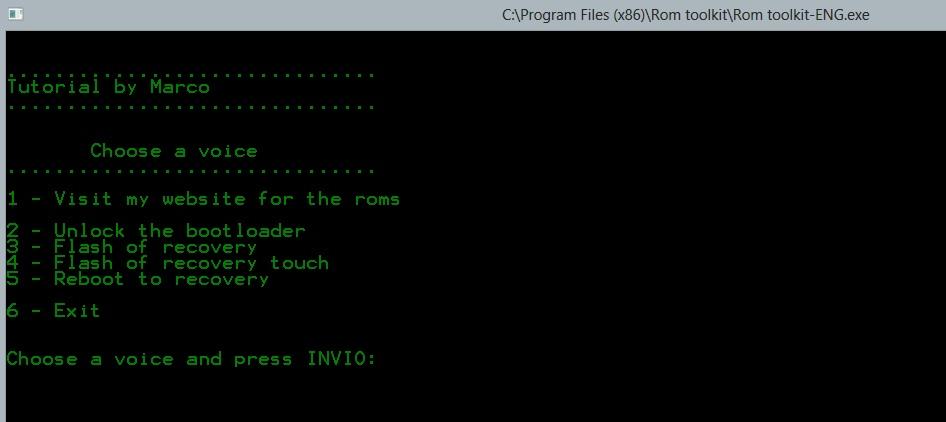
2. Bootloader nyitása
3. Recovery telepítése
4. Recovery indítása
5. KilépésCsatlakoztasd a telefont, az usb hibakeresést engedélyezd, majd várd meg még a szükséges driverek települnek!
Miután a telepítés befejeződött válaszd ki az kettes opciót és nyomj egy entert.
Várd meg még a folyamat befejeződik!Most már flashelheted a recovery-t a hármas opcióval, majd ha ez is sikeres, akkor másold a UPDATE-SuperSU-v1.25.zip és a négyes opcióval indítsd el a telepített recoveryd!
Itt válaszd ki az "Install zip from extrenal_SD card" >> "Choose zip" lehetőségeket, majd keresd meg az előző zip fájlod (UPDATE-SuperSU-v1.25.zip). Telepítsd fel! Ezzel kész a root is!
Figyelem! A bootloadert nem lehet egyelőre visszazárni, ezért mindenki csak saját felelősségére használja ezt a módszert!Forrás: XDA
Készítette: Milestone2

A TELEFONBAN KELETKEZETT ESETLEGES KÁROKÉRT NEM VÁLLALUNK FELELŐSSÉGET! KIPRÓBÁLT MÓDSZER, MŰKÖDIK IS, DE MINDENKI CSAK SAJÁT FELELŐSEGÉRE KEZDJEN BELE!
Mi okoz garanciavesztést és mi nem?
A garancia a készülék gyári állapotára vonatkozik. Amennyiben vissza szeretnék vinni a készüléket a szolgáltatóhoz, fontos visszaállítani mindent az eredeti állapotba (Recovery, ROM, partíció kiosztás).
A rootolás, akár a gyári rom rootolása is garanciavesztéssel jár abban az esetben, ha valaki így viszi vissza a készüléket! A custom romok, custom recovery-k, és custom firmware-ek használata szintén!
Természetesen a garanciavesztés kiterjed a garancialevél többi pontjára is: szóval ne szedjétek szét a készüléket "megjavítani", mert abból jó nem származik!
A készülékre a magentás szolgáltató 2 év teljes körű garanciát, még kiegészítőkre pedig egy év szintén teljes körű garanciát vállal. Ők nem javítanak, de bevizsgálás történik a hivatalos partnerüknél, akik javítást is végrehajthatnak.
A készülékre érvényes a webshopos vásárlás esetén a 8 napos elállási lehetőség (előfizetésnél természetesen) illetve a 3 napos a személyes vásárlásnál. Erről bővebben [link] a topikban érdemes kérdezősködni. Ott a szolgáltató emberei is, illetve az ilyen ügyekben már tapasztalt felhasználók várják az ezzel kapcsolatos észrevételeket, kérdéseket!
Forrás: Keeperv85
Keeperv85Turbo SIM
Nagyon jól összefoglalta a lényeget Kelzsoca:
Kelzsoca:
"A 3G-t már jobb ha el is felejted turbosim mellett. És akkor még hol van az, hogy elérhetőnek tűnik a készülék, de igazából nem elérhető, ledobálja utazás közben és még sorolhatnám.
A chipeken található F300-as microchip már régen elavult, és nem támogatja a 3G szabványt sem rendesen, továbbá a GSM rendszer eléggé összetett és bonyolult rendszer, ahhoz hogy egy turbosim tökéletesen működjön több dolog függvénye:
- SIM kártya
- SIM kártya kora-állapota
- földrajzi helyzeted
- toronyhoz, tornyokhoz viszonyított távolság
- az éppen szinkronizált torony fajtája (régi, új stb.)
- központi szerver
- telefon
- telefon szoftvere
- telefon antenna
- turbosim fajtája
Ha ezekből csak 1 is problémás, a kapcsolatodnak annyi. Továbbá a központi szerver is figyeli a beérkező, és a hálózatra csatlakozó készülékeket, és csoportosítja őket:
- fehér (minden rendben)
- szürke (megfigyelt állapot, ha továbbra is gyanús a viselkedés, 1 hét után fekete)
- fekete (tiltott, kitiltott számok)"A függetlenítésről:
A függetlenítés a BTK 300 §/C bekezdése szerint törvénybe ütközik. Természetesen nem a szolgáltatói folyamatról van szó, nekik van jogkörük elvégezni ilyen beavatkozást. A folyamat végérvényes, otthon a készülék többé nem zárható vissza! Amennyiben a beavatkozást nem a hivatalos szerv végezte a garanciától érzékeny búcsút inthetünk és ez még a legjobb eset ami történhet. A szakszerűtlen beavatkozás következtében a készülék belső szoftverében tárolt személyes adatok sérülhetnek (IMEI szám, MAC címek stb.) Az ilyen készülékek funkcionálisan működőképesnek tűnnek ugyan, így gyakran az értékesítő sem tudja mikor eladásra kerülnek, hogy tulajdonképpen szoftverhibás-e az adott darab. Később jön a "meglepetés" mikor egy hibás IMEI miatt esetleg a szolgáltató blokkolja a hálózat elérését. Mindezt figyelembe véve arra kérünk mindenkit hogy ne várásrollon ilyen -otthon elvégzett- beavatkozásnak kitett készüléket!Letöltöttem az IGO-t de nem működik, mi a teendő...?
Alapvető probléma, ha ez a kérdés felvetésre kerül. Jelenleg sajnos a szoftver fejlesztője nem járult hozzá a magánszemélyek számára publikálható verzió kiadásához, így ennek a navigációs szoftvernek minden formája csak illegális forrásból beszerezhető. Mivel a Prohardver fórum szabályzata kategorikusan tiltja az illegális szoftverekről történő diskurzust, így a topikban sem szeretnénk ilyen jellegű kérdéseket megtalálni, mert semmi szükség arra, hogy a forgalmazó esetleg jogi úton érvényesítse a követeléseit, ezzel komoly szankciókat kiharcolva a bűncselekményt elkövető egyének ellen. Súlyosabb esetben bezáratva a topikot, ezzel megvonva a lehetőséget a többiek elől az információk, eszmecserék szabad átadásától!
Tehát mindenkoron érvényes szabály: NINCS IGO a telefonra!
Android kezdőknek
Köszönet érte. aggleány-nak
aggleány-nakAndroid fejlődéstörténet
Forrás:

 RootRulez oldala köszönet neki érte
RootRulez oldala köszönet neki érteAndroid magyar program fordítás kérések
Android Alkalmazások fordításai -: Elkészült, vagy elkezdett
Alkalmazások letöltése.
Android alkalmazások - szoftver kibeszélő topik /Nincs warez!/
 tzsolesz által létre hozott LG Optimus Felhasználok OFF topicja. Belépéshez kattints a képre!
tzsolesz által létre hozott LG Optimus Felhasználok OFF topicja. Belépéshez kattints a képre!2013.09.10
Az első hozzászólással kapcsolatos észrevételeket a szerkesztőknek privátban írjátok meg! Köszönjük.
Készítette:

bubus66Köszönet:

jooker82További közreműködők:

mabocockpit
kisocsi
trapistasajt
Pantal
Dreimus
Milestone2
[ Szerkesztve ]
A Tűzoltók nem hősök, mert a hősök mind halottak. A Tűzoltó olyan ember, mint Te, csak képes oda adni az életét a Te életedért!
-

apeelme
addikt
-
[ Szerkesztve ]
-

apeelme
addikt
-
[ Szerkesztve ]
-

apeelme
addikt
-
[ Szerkesztve ]
-

apeelme
addikt

[ Szerkesztve ]
-

apeelme
addikt

-

apeelme
addikt

[ Szerkesztve ]
-

apeelme
addikt


-

sto1911
veterán
Pályák listázása, amennyiben nem jelenik meg a menüben
Legegyszerűbb, ha egy billentyűre bindeljük:
bind o "fdir *.bsp; toggleconsole"
Majd lehet vote-olni:
callvote map map_neve
[ Szerkesztve ]
-

ledgeri
nagyúr
(a kép link, KATT)
Megjelenési dátum:
2013. Szeptember 12.http://www.arma3.hu/ Magyar közösség szerveződő multi- player alkalmakkal
[ Szerkesztve ]
// #ublockO-HardMode // anti-blockadblock-er // PH! új arculat: 1/ 500 // szeksziboj -nálam van egy pirospontod! // Találtam sárga fényű lézert! (kézit, ceruzaelemest) https://youtu.be/XQnmMjYHgcM //
-

zsirfecske
addikt
Motorola RAZR i XT890 - GYIK, hasznos információk
Kérlek olvasd el alaposan ezt a hozzászólást, mielőtt kérdeznél!Főbb jellemzők:
- 3G: HSDPA 21.1 Mbps, HSUPA 5.76 Mbps
- Akkumulátor: Li-Ion 2000 mAh
- Belső memória: 8 GB háttértár, 1 GB RAM
- Bluetooth: v2.1 A2DP, EDR
- Egyéb: microSIM
- Fülhallgató kimenet: 3.5 mm jack
- GPS: A-GPS
- Hálózat 2G: GSM 850 / 900 / 1800 / 1900
- Hálózat 3G: HSDPA 850 / 900 / 1900 / 2100
- Kamera (elsődleges): 8 MP (3264x2448 képpont), BSI szenzor, autofókusz, LED
- Kamera (másodlagos): VGA 0.4 MP
- Kijelző: Super AMOLED Advanced, 16 millió szín, Gorilla Glass 2
- Kijelző felbontás: 540 x 960 pixel (PenTile), 4.3 inch
- Memóriakártya: microSD, max. 32 GB-ig bővíthető
- Méretek: 122.5 x 60.9 x 8.3 mm
- Operációs rendszer: Android OS, v4.0.4 ICS, Jelly Bean 4.1.2 verzióra frissíthető
- Processzor: Intel® Atom Z2480 CPU 2.0 GHz
- GPU: PowerVR SGX540 @ 400 MHz
- Tömeg: 126 g
- USB: microUSB v2.0
- NFC támogatás, Android Beam
- Videó: 1080p@30fps
- WLAN: Wi-Fi 802.11 a/b/g/n, dual-band, DLNA, Wi-Fi hotspotTartalom:
● Előszó, fórum
● Vásárlás, vásárlás előtt
● Használatba vétel, ismétlődő kérdések
● Hardver kérdések
● Szoftver kérdések
● App kompatibilitás
● MÉLYVÍZ (egyelőre nem külön topic)
● Extra: Akksi tesztek
● Ajánlott oldalak● Előszó
A RAZR i-t a Motorola 2012 októberében jelentette be az amerikai Verizon Wireless exkluzív DROID RAZR M európai, közel-keleti, afrikai, mexikói és dél-amerikai piacra szánt testvérmodelljeként. A RAZR i igazi különc, hiszen a mobiltelefonok világában egyelőre kuriózumnak számító x86 alapú Intel® Atom központi egységre épül, így az általa futtatott Android is egyedi verziójú. Részben ez is lehet az oka, hogy jelenleg Magyarországon nem kapható szolgáltatóknál vagy egyéb hivatalos forrásból, gyári garanciafeltételekkel, illetve érdemes felkészülni rá, hogy a viszonylag friss, nem ARM alapú szoftver negatív mellékhatásaként kezdetben nem minden app lesz elérhető a telefonon.
Az említett nem mindennapi hardver használata azonban előnyökkel is jár, hiszen jelenleg ez a legerősebb Intel® Medfield processzor, amely mobiltelefonba valaha került. A ZTE által gyártott Grand X IN, a Lenovo K800 és Orange San Diego mind az egy magos Intel® Atom Z2460 SoC 1.6 GHz órajelű változatát használják, míg ebben a készülékben a 2.0 GHz-es Z2480 változat ketyeg (kétkedőknek linkeltünk egy SetCPU screenshotot). Egy biztos, a pillanatnyilag piacon lévő okostelefonok közül ez a legmagasabb alkalmazott órajel, ami a virtuálisan is csak két magot felvonultató processzor ellenére sem elhanyagolható tényező.
● Fórum
A továbbiakban első hozzászóláshoz mérten fő célunk a segítségnyújtás és az elérhető hasznos információk egy csokorba gyűjtése, azonban elsőként mindenkit önálló problémamegoldásra buzdítanánk. A készüléken elérhető a Guide Me gyári app, ami végigvezet az elérhető funkciókon, és segít eligazodni a telefonban. Hidd el, sokkal hamarabb és sokkal több kérdésedre kapsz választ, ha foglalkozol egy kicsit a telefonnal, és nem a fórumba rohansz egyből minden egyes apró problémával.
Az új és régi tagokat is szépen kérjük, hogy figyelmesen böngésszék végig ezt az irományt, a folyamatos frissítéssel és bővítéssel igyekszünk levenni a terhet a topikról, hogy az ismétlődő kérdések lepjék el. Ha valamit mégsem találsz meg itt, először használd a fórum keresőjét, ez sokszor hamarabb vezet eredményre, mintha kérdeznél. Fórumtársaidat és ezen írás készítőit is megtiszteled azzal, ha nem kell sokadszorra is ugyanazokra a kérdésekre válaszolniuk. Légy tekintettel arra, hogy más ideje is drága, ne élj vissza az emberek segítőkészségével! Ha mégis van megválaszolatlan kérdésed, szeretettel várunk a topicban, de a problémáddal kapcsolatban ne privátban keresd meg a tagokat, hiszen azért van a fórum, hogy ott gyűljön a tudásanyag.
● Vásárlás, vásárlás előtt
Hol érdemes megvenni a telefont?
Mivel a RAZR i-t jelenleg a Motorola importőre és a mobilszolgáltatók nem forgalmazzák (és egyelőre híre sincs, hogy ez változna), nincs olyan magyar cég, akinél az valódi gyártói magyar garanciával megvásárolható lenne. Bármely GSM bolt, ami ennek ellenkezőjét állítja kamuzik és bolti garanciát nyújt csak a készülékhez.Egyelőre gyártói garanciával csak az Expansys.hu oldalról (a kontinenst tekintve angliai illetőségű, mobil eszközöket forgalmazó on-line cégcsoport, bővebben itt) rendelve lehet megvenni, ami azonban technikailag olyan mintha Angliában, vagy éppen más nyugat európai EU tagországban vásárolná az ember (EURÓS számlát állítanak ki, de EU adószámmal rendelkező cég esetén EU tagállamok közötti céges beszerzésként nettó áron, tehát az oldalon feltüntetett 20%-os helyi ÁFÁ-tól mentesen is megvásárolható). A fizetésnél extraként utalás esetén az EUR pénznem miatt banki tranzakciós díjjal, bankkártyás fizetés esetén pedig adatellenőrzési célú dokumentumok elküldésével kell számolni. Lehetőség van utánvéttel a futárnak forintban is fizetni, a szállítási nap szerinti árfolyamon, de ennek extra költsége van. A kiszállítás ideje gyors, jellemzően 24 órán belül csönget vele a futár. A garancia-ügyintézés menete és további információk a GYIK-ben olvashatóak.
Hazai GSM boltok közül a fórumon a GSMPalota.com-ról vannak jó vásárlói tapasztalatok, döntés előtt érdemes a fórumban mind a “gsmpalota”, mind az “expansys” keresőszókra adott találatokat átfutni.
Ezt vegyem, vagy másik telefont válasszak?
Neked kell eldöntened, hogy mi a lényeges számodra, a tesztben megtalálhatóak a fontosabb tulajdonságok. Ami kiemeli a többi telefon közül, az a nagy kijelző ellenére is kompakt mérete (iPhone 5-tel szinte tökéletesen egyező dimenziók, mégis 0,3 collal nagyobb kijelző) és a MOTOROLA design. Az átlagnál jóval igényesebb és strapabíróbb anyaghasználat a fém, a kevlár és az üveg egyedi kombinációjának köszönhető, amitől a telefont kézbe véve egy nagyon jól összerakott, masszív és szép eszköz érzetét kelti. Hab a tortán a cseppálló, víztaszító bevonat és víztől bizonyos fokig a csatlakozóknál is védett elektronika. Figyelem, nem vízhatlan, szándékosan semmiképp ne fürdessétek!Milyen színekben létezik a telefon?
Fekete egy cseppnyi krómmal, a hátán jellegzetes kevlár mintával, hamarosan fehér színben is kapható lesz, érdemes gyakran nézelődni!Azt olvastam, hogy megszűnt a Motoker Kft. Ki foglalkozik akkor a garanciális javításokkal?
Valóban megszűnt ez a cég, de ők csak a forgalmazást intézték Magyarországon. A szervizelést eddig is, és ezentúl is a Cordon Electronics (régi nevén Cirma Kft.) végezné, de mivel itthon nem kapható, így csak a jóindulatukra lehet számítani.
Elérhetőségük: 1045 Budapest Széchenyi tér 9., Telefon: +36-1-272-07-08, Titkos mobil: +36-30-3859167; szerviz e-mail címe (használjátok bátran, erre reagálnak is!!!!): asus@cirma.hu
GARANCIA ELLENŐRZÉS: a hivatalos Motorola termékoldalon (UK verzió) baloldalt a "Check Product Warranty" résznél IMEI alapján meg tudod nézni, hogy elvben meddig érvényes a gari. Persze ennek érvényesítéséhez Nyugat Európában kell élni, vagy onnan rendelni.
KIEGÉSZÍTÉS: GGMPC leírta hogy idehaza elvileg IMEI alapján bármilyen papír nélkül szervizelnek expansys-os telókat (bár precedens híján még nem 100% hogy a RAZR i-t is vállalják és ennek helyéről sincs biztos információnk, bár feltehetőleg budapesti szervizeknél érdemes keresgélni).● Használatba vétel, ismétlődő kérdések
Van magyar nyelv a telefonon, vagy fel lehet tenni?
Hivatalosan jelenleg nem érhető el magyar nyelv a telefonra. Mivel gyárilag olyan ICS 4.0.4. fut a készüléken, amiben a magyar nyelv nem elérhető, a Moralocale2 vagy a Set and Locale Language ingyenes appokkal részben “magyarítható” a telefon. Sajnos a 2013 első negyedévében kiadott gyári Motorola JB frissítés sem tartalmazza anyanyelvünket. Ezen kívül az egyetlen mód valamelyik custom rom telepítése lenne, amikben a magyar nyelv minden további nélkül választható szokott lenni, de ez jelenleg - viszonylag új telefonként és az x86 architektúra révén korlátozottabb fejlesztői érdeklődés miatt - még nem érhető el.Hol találok magyar nyelvű használati utasítást?
Igen valószínű hogy sehol, mert soha sem készült hozzá.Használtan vettem a telefont, de nem tudom kitörölni az előző tulaj adatait. Mit tehetek?
Használtan vásárolt telefon esetén semmi gond, többek között erre találták ki a factory reset funkciót (elérhető a Settings/Privacy/Factory data reset). Mivel a Play-ről megvásárolt/letöltött programokat a Google accounthoz társítja a telefon, így a teljes nullázás nemcsak szükséges, de ajánlott is az elsődlegesen beállított fiók törléséhez. A névhez hűen factory reset után olyan lesz a telefon szoftveresen, mintha a boltból újonnan vetted volna.
MEGJEGYZÉS: Mivel a telefon hivatalos gariztatása jelenleg erősen kérdéses, kevésbé tanácsoljuk a használtan való vásárlást. Egy esetleges javíttatás saját zsebből horribilis költségeket jelenthet, akkor már a GSM boltos garanciával is beljebb van az ember.Milyen a MotoBlurt követő új Motorola UI, azaz mennyiben nyúlt hozzá a gyártó az alap Android ICS/JB felülethez?
A Motorola a 4.0 verziótól kezdve nagy lépést tett a vanilla Android felé, és ha nem is AOSP droidot kapunk a RAZR modellekkel, de általánosságban elmondható, hogy ahhoz képest szinte csak apró bővítések tetten érhetőek, azok is zömmel gyári appok formájában. Jó példa erre a Locale android apphoz hasonítható Smart Actions szoftver, vagy a már említett Guide Me tutorial megoldás. A gyári launcher is közel áll a megszokott Androidos megoldáshoz, itt talán az egyetlen nagy eltérés a homescreen felépítés és a dedikált bal szélre görgetve megjelenő Quick settings képernyő (bővebben lásd a tesztben).Nem tetszik a Motorola új gyári launchere, le tudom cserélni?
Igen, Play-ről több ingyenes homescreen felület is letölthető (pl. ADW Launcher, LauncherPro, GO Launcher EX, Zeam, Launcher 7, Nova Launcher), ezek általában jobban testreszabhatóak, és akár gyorsabbak is, mint a gyári felület. Viszont ezzel búcsút is inthetünk a csodaszép Circle Widgetnek és a Quick settings képernyőnek.Hogyan tudok ékezeteket használni?
A Settings/Language & keyboard/Input method alatt válaszd ki a Multi-touch beviteli módot. Ezután lehetőséged lesz az ékezetes betűk használatára, ha egy-egy magánhangzóra hosszan nyomsz. Egyéb elterjedt megoldás pl. a Play-ről az AnySoft Keyboard letöltése, ami egy remek ingyenes virtuális billentyűzet, gyorsan én egyszerűen használható teljes magyar ékezetes kiosztással (külön kiegészítő, Magyar AnySoft Keyboard néven). Ezen kívül léteznek még más, leginkább fizetős megoldások is, a keyboard szóra érdemes rákeresni a Play-en.A telefonkönyvben megjelentek a Facebook kontaktok, de nincs szükségem rájuk, mit tegyek?
Menj a Facebook alkalmazásba, ott a settings menüben a don’t sync lehetőséget válaszd, és máris eltűnnek a Facebook ismerősök a telefonkönyvből. A másik lehetőség, hogy a telefonkönyvben elrejted a felesleges kontaktokat.Igaz, hogy a telefon első indításkor egyből felmászik a mobilnetre?
Ha aktiváltad a Google accountodat, akkor igen, mert szinte azonnal megkezdi a szinkronizációt. Azonban az Android jelen iterációja már van annyira kifinomult, hogy első indításkor rögtön, a legelső lépések egyikében (de még a Google account szinkronizáció előtt) lehetőséget nyújt a Wi-Fi hálózatra történő csatlakozásra, így a váratlan és költséges, mobilnet előfizetés hiánya miatti meglepetések elkerülhetők. Érdemes tudni, hogy amikor Wi-Fi-re kapcsolódik a telefon, automatikusan azt a hálózatot használja, és nem a mobilnetet. Mindazon által melegen ajánlott valamilyen nem helyhez kötött internet elérést biztosítani a telefonnak, hiszen úgy lehet igazán kihasználni igazi tudását.Hogyan tudom letiltani a mobilnetet?
Amennyiben abszolút nem szeretnéd, hogy legyen mobilnet a telefonodon, a következő lehetőségeid vannak:
- Legegyszerűbb a Quick settings képernyőn a Mobile data kapcsolót OFF állásba pöccinteni
- Settings/More.../Mobile networks/Data enabled jelölőnégyzetből pipa ki
Ha csak ideiglenesen szeretnéd tiltani a mobilnetet, a legegyszerűbb megoldás, ha felteszed a Play-ről ingyenesen leszedhető DCSwitch vagy APNdroid nevű programokat, és kapcsolgatható widgetként kirakod a fő képernyőre. Bővített funkcionalitással rendelkezik a SwitchPro vagy a WidgetSoid, ez utóbbi ráadásul ingyenes is. Némely appok az APN adatok átírásával tiltják a mobil hozzáférést, ez lehet dupla biztonság is (pl. külföldön) de sokszor okozhat bosszúságot is (például kikapcsolt állapotú APN widgettel, azaz átírt APN adatokkal való kapcsoló app uninstallálása).Be lehet állítani, hogy csak 2G hálózatot használjon a telefon?
Igen, a Settings/More.../Mobile networks/Select network menüpont alatt tudod megadni, hogy melyik üzemmód legyen engedélyezve (Automatic/2G only).És hogyan tudok gyorsan váltani a 2G és 3G között?
Sajnos a Quick settings oldalon nincs külön kapcsoló erre, de létezik rá külön program (widget) a Play-en (a 2G vagy 3G kulcsszóra kell rákeresni). Sajnos Androidos korlátozás miatt az ilyen widgetek csak annyit tesznek, hogy bevisznek a beállítások közé, tehát nem egy kattintásos a művelet a váltás. A CM romokhoz hasonló egy kattintásos status bar-os megoldásról jelenleg nem tudunk, de várjuk az ötleteket.Hogyan tudok appokat áthelyezni a belső memóriából az SD kártyára?
Ezt a kérdést elsőként MFalcon fórumtárs fogalmazta meg és sajnos nincs rá megnyugtató és egyszerű megoldásunk. Lehetséges workaround létezik az xda fórumán, de sajnos bonyolult és eléggé
úgy tűnik hogy a JB frissítés sem ad gyógyírt a problémára (valószínűleg szándékos lépés ez a Motorola részéről, kicsit olyan mintha már Nexus telefont gyártanának, khm).Honnan tudok programokat letölteni?
A Play-en rengeteg program van, köztük van pár magyar is, de alapvetően angolul érdemes keresni. A Play használatához szükség van egy Google accountra, ha van Gmail-es címed, akkor az már accountnak minősül. Ha még nem vagy regisztrálva, akkor a telefon felajánlja a regisztrációt.
Figyelem: Egyéb (értsd: warez) beszerzési források emlegetése nem a topikba való!A Play-en egyes alkalmazásokat nem látok. Mit tehetek?
Az x86-os Intel® architektúra natív kódokkal szembeni inkompatibilitása miatt előfordulhat, hogy egy-egy program nem is látható, vagy látható de nem települ, esetleg települ de nem fut a telefonon. Az app fejlesztők azonban ezen is dolgoznak, így érdemes idővel újból próbálkozni a régen még nem működő appokkal. Bővebben lásd lentebb, az App kompatibilitás címszó alatt.Nem működik a Play, megszakad a letöltés vagy a telepítés. Mit tegyek?
Sajnos ROM-tól, hálózattól függetlenül ez sokakkal előfordul, amit lehet tenni:
- többször megpróbálni elindítani a letöltést
- újraindítani a telefont
- Settings/Apps/All fül alatt a Google Play Store appot megkeresni, és Clear data-t nyomni.
Általában ez utóbbi a legbiztosabb, és leggyorsabban célravezető módszer, és más programoknál is sokszor segít ez a módszer “misztikus” problémák esetén.Ha megveszek egy programot Play-en, akkor az később is megmarad?
Igen, a megvásárolt programok nem készülékhez, hanem Google accounthoz tartoznak, tehát nem vesznek el a készülék cseréjekor sem. Sőt, a vásárlás pillanatától számított 15 percen belül azonnali pénzvisszatérítés (refund) kérhető a Play-en keresztül, ilyenkor minden egyéb teendő nélkül visszakerül a pénz a fizetésre használt számlára. Ez főleg a véletlen vásárlások vagy a kipróbálás után nagyon nem tetsző appoknál lehet életmentő. Bővebb Play Store információk Halo fórumtárs jóvoltából itt.Hogyan tudom átmásolni a névjegyeket?
- SIM kártyáról importáláshoz a People app Import/export contacts/Import from SIM card menüpontját tudjuk használni.
- Ha korábban Androidos rendszert használtál, akkor jó eséllyel automatikusan szinkronizáltad a Google accountodba a kapcsolataidat. Ebben az esetben már csak a megjelenítés finomhangolása vár rád a People app Contacts to display menüjében.
- Amennyiben másik rendszerről térsz át, ez a program ajánlott: Google Sync
- Kapcsolatok mozgatásáról Nokia telefonról Defy-ra feketepeti fórumtárs írt egy rövid leírást, ez természetesen itt is megállja a helyét.Szinkronizáltam a névjegyeket a Gmail fiókommal, de tele lett szeméttel. Hogy kerülhetem el ezt?
Alapesetben a gmail felvesz a kapcsolataid közé mindenkit, akivel levelet váltottál. Erről szerencsére le lehet beszélni a számítógépen a gmail beállításai között:
Gmail -> Settings -> General -> Create contacts for auto-complete: I'll add contacts myself
Ha a számítógépen rendbe teszed a kapcsolataid, akkor a telefonodon elvileg automatikusan frissülnek. Ha mégsem, próbáld meg kikapcsolni a kapcsolatok szinkronizálását a telefonon, majd töröld az összes kapcsolatot például ezzel a programmal: Contact Remover. És ez után újra bekapcsolod a szinkronizálást.Be tudom-e állítani, hogy csak azok jelenjenek meg a kapcsolataim között, akiknek van telefonszáma?
Sajnos a Motorola People appon belül nincs ehhez egyszerű beállítás. Marad a szokásos megoldás: tölts le a Play-ről egy másik programot, amiben van ilyen lehetőség alapból: GO Contacts, Dialer One, stb. Vagy hozz létre Group-okat a telefonszám nélküli kontaktokhoz és hagyd ki a megjelenítésből (People/Contacts to display/Customise).Be tudom-e állítani, hogy vezetéknév szerint rendezze a kapcsolataimat a telefonkönyv?
Minden további nélkül, a People/Settings/Display options alatt a Sort list by és a View contact names as menüpontok megfelelő beállításával. Ha ezt kevésnek érzed, tölts le a Marketről valamilyen kiegészítő appot, amiben részletesebb lehetőségeid vannak (pl. Dialer One).Miként tudok widgetet/ikont kirakni a főképernyőre?
Az ICS előtti Android verziókkal ellentétben itt már a képernyőn hosszú nyomást követően nem ugrik fel a widget választó lista, mivel az a főmenübe költözött át. A kedvenc appok és a telepített összes app fülei mellett itt külön Widget fül található. A kívánt widgetet innen kiválasztva és nyomva tartva lehet a home képernyőn elhelyezni. Az eltávolításhoz pedig hosszan kell nyomni az ikonra, és lehúzni alulra, ahol pirosra vált.Telefon csatlakoztatása a számítógéphez, a telefon kezeléséhez szükséges programok telepítése.
Amikor rákötöd a gépre a telefont, megjelenik felül az értesítési sávon egy jelzés, majd a lehúzható status bar-on adhatod meg, hogy milyen módon hozza létre a telefon a kapcsolatot. Mass storage csatlakoztatás sajnos nincs, PTP és MTP módok közül választhatunk. PTP (kamera) módban csak a kamerához köthető mappákat érjük el a számítógép felől (mivel alapértelmezett esetben a belső memóriába mentjük a fotóinkat és videóinkat, ilyenkor az SD kártyát nem is látjuk). MTP (média) módban ezzel szemben mindenhez hozzáférünk (Internal storage és SD card nézet is van, az összes elérhető mappával).
Windows oldalról: első csatlakoztatáskor feljön a Motorola Device Manager installer, telepíted és utána már simán a hordozható eszközök között mutatja a Windows intéző és lehet drag-and-droppolni (Total Commanderből nem látszik!).Van valami visszajelzés a beérkező üzenetek és elmulasztott események jelzésére?
Igen, a telefon bal felső részén van az állapotjelző LED, ami a gyári beállításokkal és alkalmazásokkal nem konfigurálható, csak plusz app telepítésével. Ilyen pl. a Light Manager vagy a Light Flow Lite, amelyek telepítésével sokféle lehetőséget érhetsz el.Hogyan tudom feloldani a billentyűzárat?
Amennyiben nem használsz biztonsági zárat (Pin lock, Pattern stb.), a bekapcsoló gomb rövid megnyomásával előjön egy kulcs ikon, amit jobbra húzva már fel is oldottad a képernyőt. A másik három irányba húzva a telefon, kamera és SMS funkciókat tudod azonnal elérni. A képernyőzár automatikus késleltetési idejét a Settings/Display/Screen menüpont alatt tudod változtatni.Hogyan tudok váltani a programok között?
A jobb oldali érintőgombot megnyomva felugrik az alkalmazásváltó, amiben egyesével ugrálhatsz a futtatott appok között, de egy mozdulattal ki is lőheted őket (jobbra/balra swipe, vagy az x-el jelölt bezárás gomb)Hogyan tudok megadni saját hangokat a beállításokban?
Ha van fájlkezelő telepítve a rendszeren, lehetőséged nyílik közvetlenül a beállításokban azokon keresztül tallózni.
Ellenkező esetben célszerű a következő könyvtárakat létrehozni a telefonmemóriában, és oda bemásolni a hangokat:
Csengőhang: ringtones
Értesítőhang: notifications
Ébresztőhang: alarms
Ha ezekbe a könyvtárakba helyezed a saját mp3-akat, már látni fogja a telefon is (egy újraindításra esetleg szükség lehet a gyorsabb megtalálás érdekében). Vagy telepíts a Play-ről egy erre a célra írt alkalmazást, pl. RingDroid.Hogyan tudok képernyőmentést csinálni a telefonról?
Mi sem egyszerűbb, tartsd nyomva a bekapcsoló és a hangerő lefelé gombot amíg el nem készül a screenshot. A képernyőmentések automatikusan a Pictures/Screenshots mappába kerülnek. Lásd a hivatalos leírást az alábbi hozzászólásban.Kikapcsoltam a telefont és nem ébresztett, mi az oka?
Az Androidos telefonokat a hagyományos telefonokkal szemben, ha kikapcsolod, akkor az valóban áramtalanítja a teljes elektronikát, ami a készülékben van, így nem üzemel benne ilyenkor az időzítő sem. (A hagyományos telefonokban, ha kikapcsolod, akkor is aktívak maradnak bizonyos áramkörök, ezért tudja pl. a titkosszolgálat távolról is használni a kikapcsolt telefont mikrofonként.)
Ha ki szeretnéd kapcsolni a telefont, de azt akarod, hogy ébresszen, akkor tedd a telefont Repülő módba. Ilyenkor a telefon lekapcsolódik a GSM (és Wi-Fi, GPS stb.) hálózatról, így az akkumulátor fogyasztás is töredéke (kb. 1-2% 10 óra alatt) az aktív telefonhoz képest, de tud ébreszteni a telefon.Be volt kapcsolva a telefonom, de mégis elfelejt ébreszteni, mi lehet az oka?
Ha használsz valamilyen task killert (nem ajánlott!), akkor abban ignore list-re kell tenni az ébresztő programot, különben kilövi az ébresztést is. A másik lehetőség, hogy egész egyszerűen nincs aktiválva az ébresztés (status bar-on megjelenik egy ikon, ha aktív az ébresztés).Akkor nem is érdemes task killert használni?
Erről megoszlanak a vélemények, van aki egyáltalán nem használ, de sokan élnek a lehetőséggel. Általánosan elmondható hogy ICS-től felfelé már nem érdemes, mert az Android rendszer ezt megfelelően szabályozza. A rendelkezésre álló 1 GB RAM mennyisége mindenesetre nem indokolja a task killerek használatát.Mire és mivel tudom az NFC chipet kihasználni?
Az NFC (Near Field Communications) lényege a jövőben a bankkártyás fizetések mobiltelefon alapú kiváltása lenne, de amíg ez idehaza nem terjed el, be kell érnünk az egyéb kényelmi szolgáltatásokkal. Ilyen lehet az NFC képes kiegészítők (Bluetooth hangfalak, headsetek) egyszerű párosítása, telefonok közötti fájlküldés összeérintéssel (innen az Android Beam elnevezése) való kezdeményezése, vagy az NFC Tag-ek (pl. Xperia SmartTags, olcsóbb NFC matricák) használata. Az átlag RAZR i felhasználó számára talán az utóbbi lehet a leghasznosabb és legolcsóbb alternatíva, melynek segítségével játszva ismerkedhetünk meg ezzel az egyre felkapottabb új technológiával. Akit bővebben érdekel a téma, javaslom nézze meg az itt található két demonstráló videót és bátran próbálja ki a cikkben említett appokat.
További NFC infók a telefon About phone/Legal information/NFC terms of use pontja alapján itt olvashatók. Röviden a lényeg: az NFC chip nem fogyaszt sokat, nyugodtan bekapcsolva hagyható, sőt illetéktelen leolvasástól sem kell félni, mivel lezárt vagy lockolt képernyőn nem működik az NFC átvitel.Miért nem tudok 160 karakteres SMS-eket írni?
Ez az alapértelmezett karakterkódolás sajátossága, részletek és megoldás itt.Ha töltés közben használnám a telefont, az érintőképernyő akadozva reagál, ez miért lehet?
Valószínűleg nem a gyári tartozék hálózati adaptert használod (ami Expansys-os beszerzés esetén ráadásul UK dugós). A tapasztalat azt mutatja, hogy a gyári töltőt átalakítóval használva ez a hiba nem jelentkezik.● Hardver kérdések
Hogyan tudom megnézni, hogy mikori gyártású a telefon, és milyen piacra készült?
A szoftver típusát a Settings/About phone menüpont alatt láthatod. A telefonod állapotáról megtudhatsz még hasznos infókat, ha a tárcsázóba beütöd a *#*#4636#*#* kódot.Mennyire strapabíró a telefon?
A kijelzőt a Corning által gyártott, és több készülékben sikerrel alkalmazott, speciális módon edzett rugalmas üveg, a Gorilla Glass 2 védi. Ez fokozott karc- és ütésállóságot jelent a kijelzőre nézve, ami természetesen nem egyenlő a sérthetetlenséggel (lásd leharcolt Moto Defy). A recsegés- ropogás elkerülésére a gyártó fém keretet alkalmazott amellyel ezt teljes mértékben elérte, a hátlapon alkalmazott Dupont kevlár betét pedig magáért beszél!Érdemes rá képernyővédő fóliát tenni?
Erről megoszlanak a vélemények. Van aki szeret vigyázni a kijelzőjére, és ő a GG ellenére is használ fóliát, van, akit nem zavar 1-2 kisebb karcolódás. Viszont az tény, hogy a GG nem teljesen karcolás álló, mint az sokan várják tőle, ajánlott a használata!
Érdekesség, hogy gyárilag a hátlapon lévő, a kamera körüli lakkozott műanyagon is fólia feszül. Érdemes ezt a fóliát megtartani, vagy olyan screen protector csomagot választani hozzá, ami tartalmazza azt. Pl. atFoliX FX-Clear for Motorola RAZR i.Mennyire erős a telefon, szépen futnak rajta a játékok, elbír a 3D játékokkal, illetve mely játékok nem érhetőek el?
Ezt neked kell megkeresned, mert senki sem tudja tesztelni az összeset! Többnyire azok, amelyek már felkerültek a Play kínálatába gond nélkül futni fognak. Eddig nem érkeztek negatív visszajelzések, hogy játékok közben lassú lenne a telefon.Mennyit bír az akku?
Használati módtól és beállításoktól függ. Nagyon aktív használattal akár pár óra alatt is le lehet meríteni (sok 3D-s játék / GPS / kamerázás), de aktívabb napi használattal is kibír 2-3 (!) napot a telefon. Érintőkijelzős okostelefonok között ez nagyon jó értéknek mondható ilyen teljesítmény mellett! Ha gyanús, hogy keveset bír az akksid, akkor a következőket vedd figyelembe. Amik nagyon szívják a telepet aktív használat nélkül is: állandó adatkapcsolat a háttérben (akár mobilnet, akár Wi-Fi), folyamatos szinkronizáció, 3G vagy HSDPA hálózat a 2G helyett, gyenge térerejű hely, Facebook app, Maps alkalmazás. Az akku üzemidejét apró trükkökkel lehet növelni: fix 2G hálózat beállítása ha nincs szükség a mobilnetre, éjszaka flight üzemmód, képernyő fényerejének csökkentése, esetleg automatára állítása.Le tud játszani a telefon DivX-et?
Igen, bár a beépített lejátszó feliratokat nem kezel. Play-en mindenki megtalálhatja a magának szimpatikus programot, tessék kipróbálni néhány alternatívát (pl. MoboPlayer, RockPlayer).Lehet zseblámpaként használni a telefont?
A Play-en van néhány jól használható app, ilyen pl. a Light, TeslaLED Flashlight, Tiny Flashlight alkalmazás is. A legtöbb app beépített widget segítségével rögtön a fő képernyőről egy gombnyomással is kapcsolható!Vettem egy új, nagyobb memóriakártyát, elég csak mindent átmásolnom a régiről?
Röviden: Igen.
Hosszabban: Másolj át minden adatot a régi kártyádról a számítógépedre, majd kapcsold ki a telefonod, és cseréld ki a kártyát. Az új kártyát formázd a telefonban, és a számítógépről másolj vissza mindent az új kártyára.Milyen asztali dokkolót érdemes venni a telefonhoz?
A RAZR i-hez jelenleg nem elérhető gyári Motorola asztali dokkoló. Utóbbi azonban alternatív vagy utángyártott megoldásokkal könnyen kiváltható. Fontos tudni, hogy a RAZR szériáknál az alap appok között megtalálható Desk dock alkalmazás ezek többségénél nem fog dokkoláskor automatikusan elindulni. Ennek technikai hátterét Kront fórumtárs tárta fel számunkra.MEGJEGYZÉS: JB alatt a Desk dock app eltűnt, a motorola egyszerűen kivette a rom-ból és a Vehicle mode maradt csak.
Kompatibilis, behelyezést nem érzékelő asztali dokkolók a fórumról:
Droid 4 utángyártott dokkoló link és link saját képekkel
KiDiGi univerzális HTC-hez való dokkolóKompatibilis, behelyezést érzékelő asztali dokkoló a fórumról:
Motorola gyári Atrix 2 dokkoló és
működése/nem működése körüli nem megerősített infók (de mivel nagy valószínűséggel működik az érzékelés, ide került be).Egyéb ötletekért lásd Razr i Deskdock? xda topic.
Milyen asutós tartót érdemes venni a telefonhoz?
A RAZR i-hez jelenleg nem elérhető gyári Motorola autós tartó. A fórumon ezt a témát még nem jártuk körbe, de ami késik nem múlik, biztos fog még szó esni erről is. Addig is az univerzális megoldások, vagy az asztali dokkolónál említett típusokhoz való kiegészítők környékén érdemes keresgélni.Egyéb ötletekért (pl. RAZR M-hez való autós tartó) lásd Motorola car dock xda topic.
● Szoftver kérdések, problémák
Hogyan tudok újabb Android verzióra frissíteni hivatalosan?
Mi sem egyszerűbb, mivel a gyári frissítések OTA (Over-the-Air) formában érkeznek a telefonra, a felbukkanó (pop-up) értesítésre bökve meg is kezdhetjük az update letöltését, majd pedig a telepítését. Érdemes előtte a fontos adatainkat backup-olni, utána pedig Factory reset-et csinálni. Az OTA pop-up értesítését a Settings/About phone/System updates menüpontban lehet kierőszakolni (persze csak ha már elérhető a régióban a frissítés). Jelenleg a Jelly Bean 4.1.2 a legfrissebb verzió.MEGJEGYZÉS: Az OTA-n kívül van még egy frissítési lehetőséged is, ez a Motorola Device manager program telepítése (innen töltheted le) a számítógépedre, majd futtatása, miután a telefont összekötötted a géppel. Ez azonban kevésbé kényelmes megoldás, ezért csak probléma vagy egyéb megfontolások esetén javasolt.
FONTOS: a frissítések után nincs lehetőség downgrade-re, azaz ha már frissítettél, a garanciát megtartva nincs lehetőség az előző verzióra visszatérni, csak előrelépni, azaz a frissebb kiadásúakra áttérni.
Melyik Android verzió fut a telefonon?
Ezt könnyen ellenőrizheted a Settings/About phone menü alatt, ahol a készülék szoftveres adatait láthatod.
Megjelenéskor az előtelepített gyári verzió a 4.0.4 ICS volt, ami 2013 első negyedévében frissült 4.1.2 JB-re (a Motorola mindenkori hivatalos update bejelentési listáját lásd itt).Az Expansystól rendelt telefonok eredetileg 81.5.31002.XT890.Retail.en.GB system verzióval és 3.0.8-g229e199 kernellel érkeztek, és azonnal elérhető volt rájuk egy ICS OTA frissítés (81.5.39001.XT890.Retail.en.GB system és 3.0.8-gf11b48c kernel verziókra). A részleteket lásd itt. A 39-es ROM az elmondások szerint gördülékenyebb mint a 31-es, valamint a kamerát és a főmenüt is javították benne. A következő OTA már a JB frissítést tartalmazta, 2013 március 18-án vált letölthetővé, ami 91.2.29001.XT890.Retail.en.GB system és 3.0.34-g261995f kernel verziókra frissítette a telefont.
Az itthon GSM boltokban kapható telefonok lehetnek még Retail.en.FR (francia), Retail.en.EU (összeurópai, pl. német, osztrák stb.), netán Brasil.en.BR (brazil) vagy valamilyen egyéb, szolgáltatói (de mégis kártyafüggetlen!) FR/GB verziók (pl. az itt a fórumon is látott, aprón vett Orange-os RAZR i). Mindezekre szintén elérhető már a JB OTA frissítés, sőt a Retail.en.FR 4.1.2 verziójának 2013 január végi megjelenésével ezek kapták meg szép sorban elsőként.
Mi változott a Jelly Bean frissítéssel?
A változások hivatalos listája angolul itt olvasható, magyarul összefoglalva:
● UI fejlesztések (színek, fontok, ikonok és animációk)
● Google Now
● Voice search fejlesztések
● Kamera (panorama mód és videózás közbeni állókép készítés, exponálási hang kikapcsolhatóvá vált!)
● Billentyűzet fejlesztések (prediktívebb szótár és offline text-to-speech)
● Értesítések fejlesztése (új akciók, részletek megjelenítése pinch-to-zoom gesztussal)
● Android Beam fejlesztések (kép-, videó-, kapcsolat-, weboldal-, directions- és appmegosztás 2 telefon között)
● Hibajavítások (quick office fc, circles widget fagyás és lassú update megszűntetése, 3g stabilitás, music player audio effect beállítása könnyebben előhozható, kontaktok szinkronizálása gyakoribb, media backup fejlesztések, audio kimenet minőségének javítása erősítők felé)Felhasználói vélemények összeszedve:
● Az itteni fórumról:
+ Kront első benyomásai
- user137 kritikája
● XDA fórumról szemezgetve pro és kontra:
+ a képernyőgombok és animációik a gyári JB-re cserélődtek és immár más launcherben is transzparensek (plusz ezeknél jobb a képernyő méretezés is, nincsenek levágások stb., a Nova is javult)
+ a homescreen-ek működése sokkal olajozottabb, ICS-hez képest sokat gyorsult a telefon
+ a Widgetsoid quicksettings bar immár rendesen a helyén marad, ahogy más telefonokon is
+ a gyári browser szerencsére megmaradt
+ előlapi kamera folyamatosabb képet ad
+ emergency call gomb a default lock screen-en
+ gyári fájlkezelő megjelent
+ fejlődött a gyári data meter
http://mobilarena.hu/tema/re_motorola_razr_i_atom_meghajtasu/hsz_1526-1526.html- google now (kikapcsolandó, már csak az akksi kímélése szempontjából is, GB OTA után deaktiválva kezd, tehát alapból nem eszi az akkut. extra szőrös szívűeknek a teljes search bar is kikapcsolható)
- a People app és a popup dialog sajnos a sötét helyett fehér, gyári JB hátteret kapott
- a sleep mode sajnos eltűnt
- Poweramp problémák (adatbázis elszáll és 2-3 perc után megáll a lejátszás) (ezt GB JB alatt mi nem tapasztaltuk, minden ugyanúgy megy mint ICS alatt!)FONTOS: a frissítések után nincs lehetőség downgrade-re, azaz ha már frissítettél, a garanciát megtartva nincs lehetőség az előző verzióra visszatérni, csak előrelépni, azaz a frissebb kiadásúakra áttérni.
Elvesznek-e az adataim a frissítés során?
Nem. Elvileg az adataid, és a telepített programok megmaradnak. Viszont a kapcsolataid érdemes elmenteni (People/Import/export menü Export to storage pontja), és/vagy a Google/Gmail accountba szinkronizálni, mert extrém esetben a frissítés után a People app kapcsolatai is elveszhetnek. Ha esetleg hibák jelentkeznek a frissítés után (zavaros program működés, fagyás), egy factory resetet ajánlatos elvégezni, de ekkor minden adatod elvész!Félúton megállt a frissítés telepítése, mit tegyek?
Előfordulhat, hogy a rendszerfrissítés telepítés közben végérvényesen megáll (JB OTA alatt jött elő egy itteni fórumozónál, kb. a negyedénél). A várakozás itt nem segít, de nem kell aggódni, a Power + Volume down gombot egyszerre nyomva tartva a telefon újraindul és a telepítés ott folytatódik, ahol korábban megállt.Meg tudom osztani a telefonomról a mobilnetem?
A mobilnet megosztására három mód is rendelkezésre áll: USB, Wi-Fi és Bluetooth tethering, amit a Settings/Tethering & mobile hotspot menüpont alatt érhetünk el, rendre USB tethering, Mobile hotspot és Bluetooth tethering néven.
Azonban a gyári ICS szoftver alatt a Mobile hotspot funkció úgy tűnik, hogy nem mindenkinek szuperál*. Erre 81.5.39001.XT890.Retail.en.GB rom alatt már van ellenőrzötten működő megoldás. JB frissítés után minden megy gond és buherálás nélkül GB romon.* Tesztelt esetek:
- Wi-Fi:
T-mobile / alap apn-el GB ICS-en nem megy csak apn átírással, GB JB alatt megy
Voda / EU ICS-en és JB-n is megy alapból
- Bluetooth:
T-mobile / átírt apn-el GB ICS-en megy XP alatt, apn átírás nélkül nem néztem, GB JB alatt megy
Voda / EU JB-n nem megy alapból Win7 alattElég gyér a gyári kamera szoftver, mit tehetek?
A Camera Zoom FX nevű alkalmazás letölthető a Play-ről, aminek több funkciója van, illetve számos közkedvelt szoftvert támogat a készülék, érdemes szemezgetni belőlük.Törlődött a naptáram a telefonon, üres teljesen. Mi történt? Mit tehetek?
Néha előfordult ez a jelenség egyes felhasználóknál, az okot egyelőre nem tudjuk, de valószínűleg a Google szerverein történik valami változtatás. Általában megoldja a hibát az alkalmazás cache törlése (Settings/Apps/All menüben a Calendar és Calendar storage alkalmazásokon). Szükséges lehet a telefon újraindítása is!A telefonom nem kapcsolódik a Wi-Fi-hez vagy ha kapcsolódik, akkor állandóan megszakad a kapcsolat. Mi lehet a baj?
Egyes routerekkel (pl. TP-Link), ha a Wi-Fi n-es, vagy mixed módra van állítva, előfordulhat ez a hiba. Egyeseknél megoldotta a hibát a router firmware frissítése. Érdemes lehet még a biztonsági beállításokon változtatni, ellenőrizni nincs-e MAC szűrés vagy maximális DHCP kliens szám beállítva.Bedugott fülhallgatóval nem csörög a telefon ha hívásom van, és a hívó nevének kimondása is jól jönne ilyenkor. Mit tegyek?
Baranya24 körbejárta nekünk a témát, íme a tesztelt megoldás Smart Actions használatával, részletekbe menően.Honnan tudok leszedni iGO-t?
Alapvető probléma, ha ez a kérdés felvetésre kerül. Jelenleg sajnos a szoftver fejlesztője nem járult hozzá a magánszemélyek számára publikálható verzió kiadásához, így ennek a navigációs szoftvernek minden formája csak illegális forrásból szerezhető be. Mivel a Prohardver fórum szabályzata kategorikusan tiltja az illegális szoftverekről történő diskurzust, így a topikban sem szeretnénk ilyen jellegű kérdéseket megtalálni, mert semmi szükség arra, hogy a forgalmazó esetleg jogi úton érvényesítse a követeléseit, ezzel komoly szankciókat kiharcolva a bűncselekményt elkövető egyének ellen. Súlyosabb esetben bezáratva a topikot, ezzel megvonva a lehetőséget a többiek elől az információk, eszmecserék szabad átadásától!
Tehát mindenkoron érvényes szabály: NINCS IGO a telefonra!
Ne, azzal se próbálkozz, hogy hárombetűsnek hívod, meg kicsillagozod a nevét, mindenki tudja, hogy miről beszélsz, a moderátorok is...Akkor milyen navigációt tudok használni?
Ha van mobilneted, akkor a gyárilag telepített Google Maps jó lehet egyszerűbb navigációra, főleg hogy immár korlátozottan ugyan, de offline térképek letöltésére is lehetőséget ad. Teljes értékű, netet nem igénylő megoldás pl. a Sygic, ami 9 ezer forint környékén beszerezhető, de ezen kívül is léteznek alternatívák (pl. NDrive, Navigon, CoPilot, vagy pl. a közösségi Waze, de a Google a Te barátod...).Hogyan tudom a QR kódot használni?
Kell hozzá egy kódolvasó, pl. Google Goggles, vagy a Barcode Scanner, ami ingyenesen letölthető a Play-ről. A telefon kameráját használva értelmezi a kódot, és automatikusan a linkelt oldalra irányít.Nem szeretném, hogy minden kép megjelenjen a Gallery-ben, mit csináljak?
Amelyik könyvtár tartalmát nem szeretnéd látni a galériában oda hozz létre egy fájlt .nomedia névvel.Zavarnak a reklámok, mit tudok tenni ellenük?
Ha rootolt telefonod van, a legegyszerűbb megoldás, ha a Play-ről letöltöd az AdFree nevű programot, ez blokkolja a reklámok megjelenítését. Ennél ügyelni kell, hogy rendszeresen frissítve legyen az adatbázisa, így fog megbízhatóan működni. Másik lehetőség, hogy amennyiben semmiféle élő hálózati kapcsolat nincsen, a reklámok nem is tudnak letöltődni a netről. Elképzelhető, hogy találkozol olyan programmal, aminek beépített, saját (tehát nem Google reklámja) van, ez ellen sajnos nem lehet mit tenni, a program része.Milyen appokat javasoltok?
Az appok használata egyéntől függ, van aki csak 1-2 programot telepít, másoknak a gyári tárhely is kevés. Néhányan megosztják applistájukat a fórumban, ezen kívül néhány lista az App kompatibilitás címszó alatt lentebb is megtalálható. Kezdő felhasználóknak hasznos olvasnivaló lehet CoolBoy323 nagyon részletes írása is.● App kompatibilitás
Fórumbejegyzésekben jelentett kompatibilis appok:
Shadowgun (by MFalcon)
GTA 3 (by Baranya24)
Asphalt 7, NOVA 3*, Modern Combat 4*, NFS HP (by MFalcon)
Drift mania 2, Trial Xtreme 2, Aralon (by Frequence)Fórumbejegyzésekben jelentett inkompatibilis appok:
Asphalt 6 tuti nem megy (by zsirfecske)
NOVA 3* és Modern Combat 4* korábbi verziói (by MFalcon, UPDATE: immár MC3* is megy!)
Mass Effect Infiltrator (by Frequence)
Magyarország megyéi, Adobe AIR (by Baranya24)
SongPop Free (by Baranya24)
Real Racing 3 (by Schanyee)
Funky Smugglers és Super Stickman Golf (by J.K.F.)* JB frissítés óta megint inkompatibilisak lettek (by Kront és MFalcon)
Kompatibilis appok listája (2013-01-21 idején elérhető app verziók alapján)
zsirfecske (2013-03-18-án elérhető app verziók alapján GB ICS és GB JB alatt): ES File Explorer File Manager, Battle.net Authenticator, Endomondo Sports Tracker PRO, AnySoftKeyboard, Magyar AnySoft Keyboard, Engadget, Cut the Rope, Evernote, Gemini Calendar, Hi-Q MP3 Voice Recorder (Full), IMDb Movies & TV, PayPal, StopWatch & Timer, Poweramp Music Player (Trial) + Poweramp Full Version Unlocker, SMS Backup +, Smooth Calendar, TV24, TeslaLED Flashlight Donate, XDA Premium, Vatera,
AirDroid, Angol szótár, NFC Task Launcher, NFC TagWriter by NXP, Transdroid (Donate) - jelenleg nem elérhető a Play-en● MÉLYVÍZ (egyelőre nem külön topic)
Hogyan tudom rootolni a telefont? Hogyan tudok főzött ROM-ot cserélni?
Ezekről ebben a fórumban tudsz tájékozódni: Motorola RAZR i - MÉLYVÍZ <<< MÉG NEM ÉL!HALADÓKNAK! Csak saját felelősségre, a folyamatok többsége garanciavesztéssel jár!
Ezt a fórumot azért hoztuk létre,hogy ne zavarjuk azon felhasználókat, akik még csak most ismerkednek a telefonnal, vagy akár az Android rendszerrel.
Itt már nem foglalkozunk tokokkal, fóliával, Facebook accounttal, mobilnet kikapcsolással és egyebekkel. Ez a topic a buherátorok topicja, arról szól, hogyan cserélj ROM-ot a telefonon, hogyan cseréld le a rendszer betűtípusait, hogyan hajtsd túl a processzort (vagy éppen hogyan vegyél vissza a feszültségből biztonságosan) és egyéb, a telefon szoftverével és hardverével kapcsolatos mókolások.
A fórumozás során jó, ha tisztában vagy alap fogalmakkal, amiket megpróbálunk itt ebben a hozzászólásban összegyűjteni. Fontos tudni, hogy a készülékkel kapcsolatos infók akár naponta, vagy még sűrűbben változhatnak!Azonban a topic még valós igény híján nem nyílt meg, így alap információkat az alábbiakban találsz!
Mi okoz garanciavesztést és mi nem?
Fontos, hogy rögtön a kezdet kezdetén tisztázzuk ezt a kényes kérdést. A garancia a készülék gyári állapotára vonatkozik. Amennyiben vissza szeretnék vinni a készüléket a szolgáltatóhoz, fontos visszaállítani mindent az eredeti állapotba (Recovery, ROM, partíció kiosztás stb.).
A rootolás, akár a gyári rom rootolása is garanciavesztéssel jár abban az esetben, ha valaki így viszi vissza a készüléket! A custom romok, custom recovery-k, és custom firmware-ek használata szintén! Fokozottan ügyeljünk arra, hogy az ilyen készülék ne kerüljön vissza a szervizekbe, mert a szolgáltató bevizsgálás után esetleg befoltozhatja a meglévő biztonsági réseket, ami esetünkben azt jelenti, hogy lőttek a módosítási lehetőségeknek.Mi az a root, kinek van rá szüksége?
A rootolás a telefon rendszere felett szerzett afféle rendszergazda jog. Ha már a kérdés egyáltalán felvetésre került, egészen biztos nincs szükséged rá. Fontos tudni, hogy nem a telefont rootoljuk, hanem a rajta futó szoftvert, tehát a hardverben nem okoz semmiféle módosítást! A rootolás visszafordítható, azaz nyom nélkül eltüntethető (unroot)! Alaptalan információ továbbá, hogy ki kell nyitni a bootloadert a rootoláshoz. Aki ezt álltja, az szimplán nem ért az Androidhoz.
Az ICS-nél a tapasztalatok szerint nem lehet minden appot eltávolítani root nélkül, jegelésre (az appok közt nem kerül feltüntetésre, nem futhat az alkalmazás további változtatásig!) pedig egyáltalán nincs lehetőség.A legfontosabb, a teljes körű BACKUP / RESTORE pl. a Titanium Backup vagy a MyBackup nevű alkalmazásokkal tehetőek meg, amik úgy mentik le az alkalmazásokat, hogy azokat abban az állapotba kapjuk vissza, ahogy azt utoljára használtuk (pl. nem kell elölről kezdeni kedvenc időtöltő játékainkat).
Akik szeretnék az Android felületüket még egyedibbé tenni, azoknak szintén elengedhetetlen a root megléte. Talán a legfontosabb, hogy a már megunt gyári ROM-unkat lecserélhetjük, alakíthatjuk a saját ízlésünk, felhasználói szokásaink szerint.ROOTOLÁS MENETE
Kérlek a következőket kövesd, de pontosan...!
MEGJEGYZÉS: JB alatt egyelőre nem működik.
- töltsd le azt az alkalmazást innen, és először is futtasd a számítógépeden!
- ezt követően BL nyitása nélkül ez a következő lépés (Dan Rosenberg által ajánlottat töltsd le!!)
- csomagold ki
- futtasd a run.bat fájl rendszergazdaként (fájlra állva egér jobb klikkel tudod ezt kiválasztani), a telefonon válaszd az “All restore”-t mikor figyelmeztet /hamarabb észreveheted, ha aktívan tartod a kijelzőt!/
- hagyd újraindulni, még ha 1-2 percig is tart...
- az eredményt a Play-ről letölthető Root checker programmal ellenőrizheted!
- ha nem lenne sikeres van lehetőség többször is megpróbálni, nem okoz semmiféle károsodást!BOOTLOADER KIOLDÁSA - az xda oldala alapján.
1. lépés: Figyelmeztetések, hasznos információk:
Mi az a bootloader, mit jelent hogy zárt vagy nyitott?
A bootloader egy alacsony szintű FW (firmware) rész, ami a bekapcsolás folyamatot hivatott lebonyolítani. A bootolási folyamatban ellenőrzi a felső szintű kód részeket, illetve kiosztja az előforrásokat, majd végső soron átadja a vezérlést a kernelnek, ha az átjutott a hitelesítésen. Amennyiben a bootloader zárt, úgy a készülék megtagadhatja a custom kernel betöltését, ezzel a boot folyamat megszakad és jó esetben is csak a zöld robot fog velünk kérdően szembenézni... A nyitott bootloader nem végez kernel ellenőrzést, csak megpróbálja a kapott utasításokat lefuttatni. Így elérhetővé válik a custom recovery és a custom kernel.Ööö... mi is az a kernel?
Az Android dobogó szíve a Linux kernel, melyből ebbe a készülékbe a 3.0.8-as fő verzió került. Ez az a program rész, ami közvetlen kapcsolatot jelent a Dalvik virtuális gép és az alacsony szintű FW között. Többnyire minden utasítást ő dolgoz fel, kivéve akkor, ha natív kódban a processzort vesszük célba valamivel. Elenyészően kevés azon programok száma, amelyek ki tudnák kerülni.Dalvik? Azmiaz?
Egyrészt egy virtuális gép, másrészt az Android program kódját, gyakran keresztelik át Dalvik Java-ra, megkülönböztetve ezzel a Sun-féle korábbi Java class-októl. A Dalvik verem alapú virtuális gép, eltérően az "őseitől". Ebből adódóan elég egyedi kód feldolgozása van, ami azt a sajnálatos vonzatot hozza magával, hogy az Android stabilitása feláldozza a sebességet és a rendszer gyakran nem olyan "szmúsz" mint a vetélytársak. Különböző trükkökkel igyekeznek a Google mérnökei persze a futási gráfokat optimalizálni, több-kevesebb sikerrel.A legfontosabb, hogy biztos légy azzal kapcsolatban amit csinálsz, mert ez garanciavesztéshez vezethet!
Ehhez az alábbi linken találhatod a további lépéseket, következményeket:
https://motorola-global-portal.custh...-your-device-aFIGYELEM: Ezzel a lépéssel érvénytelenítesz MINDEN Motorola gyári garanciát. A következő lépéseket nem támogatja a Motorola garancia, azaz, ha egyszer kinyitod a bootloadert, onnantól kezdve a Motorola nem vállal felelősséget a továbbiakért és a készülékedért! A folyamat csak és kizárólag a custom kernelek és recovery-k miatt kell, más hasznod nem lesz belőle! Ettől a telefont paraméterei nem változnak meg, nem fog jobban működni mint előtte! Nem lesz független!
2. lépés: Device ID és a bootloader nyitása
Ha elolvasod a Motorola oldalát, az továbbít a következő oldalakra, majd telepítsd az SDK-ból a tools és platform tools csomagokat. Az alábbiakban találhatod a további rendszerekhez történő eléréseket, és lépéseket:
Mac (MAC felhasználók jelentkezését várom tesztelés céljából pü.-ben Keeperv85)
Linux:
Keresd meg a fastboot binárisod a letöltött csomagban, majd nyiss egy Terminal ablakot és add rá a jogokat a következő parancsokkal:
$ chmod x fastboot.linux
vagy:
$ chmod x fastboot-linux-i386Értelemszerűen arra, amelyik binárisod a csomagban van.
Ezzel jogosulttá váltál futtatni a fastboot binárist. Itt az ideje a készüléket újraindítani bootloader módban! Ehhez azonban be kell állítanod az adb futási környezetét, ami Linux alatt kicsit trükkös, de lássuk!
Az adb a korábban letöltött SDK csomagunk része. Ott lapul az platform-tools alatt. Lássuk miként tudjuk használatba venni!
Az SDK csomagunk tarball fájlba van csomagolva, szóval irány az imádott Terminal, mert ki kell bontanunk valahogy, lehetőleg hiba nélkül:
Adjuk ki ezeket a parancsokat
$ tar -xvzf letölöttverzióneve.tar.gz
$ cd letölöttverzióneve/tools
$ ./android update sdkA megjelenő ablakban válasszuk ki milyen csomagokra van szükségünk. A platform-tools tartalma a lényeg, legyen frissítve, tehát telepítsük értelemszerűen!
Ha végezünk, akkor próbáljuk is meg rögtön mennyire voltunk sikeresek:
$ adb
Láthatjuk, hogy az adb nem kapott bemenetet, szóval csak a lehetséges parancsok jelentek meg, de a lényeg, hogy már megy. Viszont hiába kötjük a telefonunk a gépre, ettől még nem fog menni. Természetesen a készülékben engedélyeznünk kell a hiba keresést, de ettől még mindig nem javul meg a dolog, ugyanis nem lesz hozzáférésünk az eszközhöz.
Szóval még egy kis trükkre szükség lesz ehhez. Természetesen a terminal alól... jó lesz hozzászokni...
Ha most rákötöttük a készüléket a gépre és kiadjuk a:
$ adb devices
...parancsot, akkor egy gyönyörű "no permissions" hibát fogunk kapni.
Megoldás:
Hozzunk létre egy szöveges fájlt valahol. Én most a gedit szöveg szerkesztőn mutatom be ezt, de lehet másik is, ha másik szimpatikusabb. Szóval egy egyszerű .txt kell nekünk.
$ gedit android.rules
Meg is nyitja a program rögtön. Ezt írjuk/másoljuk bele:
SUBSYSTEM=="usb", ATTRS{idVendor}=="0bb4", MODE="0666"
SUBSYSTEM=="usb", ATTRS{idVendor}=="0e79", MODE="0666"
SUBSYSTEM=="usb", ATTRS{idVendor}=="0502", MODE="0666"
SUBSYSTEM=="usb", ATTRS{idVendor}=="0b05", MODE="0666"
SUBSYSTEM=="usb", ATTRS{idVendor}=="413c", MODE="0666"
SUBSYSTEM=="usb", ATTRS{idVendor}=="0489", MODE="0666"
SUBSYSTEM=="usb", ATTRS{idVendor}=="091e", MODE="0666"
SUBSYSTEM=="usb", ATTRS{idVendor}=="18d1", MODE="0666"
SUBSYSTEM=="usb", ATTRS{idVendor}=="0bb4", MODE="0666"
SUBSYSTEM=="usb", ATTRS{idVendor}=="12d1", MODE="0666"
SUBSYSTEM=="usb", ATTRS{idVendor}=="24e3", MODE="0666"
SUBSYSTEM=="usb", ATTRS{idVendor}=="2116", MODE="0666"
SUBSYSTEM=="usb", ATTRS{idVendor}=="0482", MODE="0666"
SUBSYSTEM=="usb", ATTRS{idVendor}=="17ef", MODE="0666"
SUBSYSTEM=="usb", ATTRS{idVendor}=="1004", MODE="0666"
SUBSYSTEM=="usb", ATTRS{idVendor}=="22b8", MODE="0666"
SUBSYSTEM=="usb", ATTRS{idVendor}=="0409", MODE="0666"
SUBSYSTEM=="usb", ATTRS{idVendor}=="2080", MODE="0666"
SUBSYSTEM=="usb", ATTRS{idVendor}=="0955", MODE="0666"
SUBSYSTEM=="usb", ATTRS{idVendor}=="2257", MODE="0666"
SUBSYSTEM=="usb", ATTRS{idVendor}=="10a9", MODE="0666"
SUBSYSTEM=="usb", ATTRS{idVendor}=="1d4d", MODE="0666"
SUBSYSTEM=="usb", ATTRS{idVendor}=="0471", MODE="0666"
SUBSYSTEM=="usb", ATTRS{idVendor}=="04da", MODE="0666"
SUBSYSTEM=="usb", ATTRS{idVendor}=="05c6", MODE="0666"
SUBSYSTEM=="usb", ATTRS{idVendor}=="1f53", MODE="0666"
SUBSYSTEM=="usb", ATTRS{idVendor}=="04e8", MODE="0666"
SUBSYSTEM=="usb", ATTRS{idVendor}=="04dd", MODE="0666"
SUBSYSTEM=="usb", ATTRS{idVendor}=="0fce", MODE="0666"
SUBSYSTEM=="usb", ATTRS{idVendor}=="0930", MODE="0666"
SUBSYSTEM=="usb", ATTRS{idVendor}=="19d2", MODE="0666"Mentsük el majd adjuk ki a következő parancsokat:
$ sudo cp ~/android.rules /etc/udev/rules.d/51-android.rules
$ sudo chmod 644 /etc/udev/rules.d/51-android.rules
$ sudo chown root /etc/udev/rules.d/51-android.rules
$ sudo service udev restart
$ sudo killall adbMost már működnie kell az adb-nek. (Az első sudo után kéri a jelszavad, nyugodtan írd be, nem látszik ugyan, de érzi) Húzzuk le, majd dugjuk vissza a készüléket:
$ adb devices
Elvileg valamilyen név alatt ott lesz az adott eszköz.
Indítsuk el a bootloader módot!
$ adb reboot bootloader
Itt a telefon újra fog indulni bootloader módban. (Ezt majd valakinek meg kell próbálnia! Windows alatt is meg kéne nézni! Keeperv85)
Ezzel befejeztük az SDK előkészítését, térjünk vissza a fastboothoz....
Adjuk ki a korábban letöltött mappánkba állva, ahol a fastbootra a jogokat adtuk ezt a parancsot:
$ sudo ./fastboot.linux oem get_unlock_data
A kiírt adatokat jegyezd fel valahová és ugorj a 3. lépésre!
Windows:
Telepítsd fel a Windowsodnak megfelelő drivert, majd a fenti csomagot bontsd ki valahová! (Ne feledd a telefon a hibakeresés legyen bekapcsolva!) Ha megvagy, akkor az Intézőben vagy a megszokott fájl kezelődben a SHIFT-et nyomva tartva kattints jobb gombbal egy üres helyre, majd válaszd a “Parancs ablak nyitás itt” opciót és add ki a következő parancsokat:
adb reboot bootloader Keep: mint írtam feljebb: tesztelni kell, hogy ennyi elég-e a bootloader módhoz! Lehet hogy telefonon is állítani kell valamit!
fastboot oem get_unlock_data
A kiírt adatokat jegyezd fel valahová!
3. lépés: A tényleges nyitás
Látogassuk meg ezt az oldalt:
https://motorola-global-portal.custh...-your-device-bMiután regisztráltunk elérhetővé válik ez a kis ablak. (Időközben elfogadjuk, hogy a gyári garanciától érzékeny búcsút vettünk...)
Ha megadtuk a korábban kinyert adatok alapján a kért infókat, akkor e-mailben megkapjuk a nyitáshoz szükséges kódot.
Térjünk vissza a parancs sorainkhoz, illetve a Terminalba
Linux:
$ sudo fastboot oem unlock UNQIUE_KEY
vagy
$ sudo fastboot.linux oem unlock UNQIUE_KEYÉrtelemszerűen azt, amelyik binárist használod!
Windows:
fastboot oem unlock UNQIUE_KEY
Természetesen a UNQIUE_KEY helyére az e-mail-ben kapott kódot írjátok!
Ennyi lenne. Ettől kezdve az össze bootloader (fastboot parancs) működni fog. Az értelmi fogyatékosok kedvéért még egyszer muszáj hangsúlyozni, hogy a bootloader kinyitásának semmi köze a rootoláshoz! Ha valaki nekikezdi a mondókát, hogy az XDA-n ezt meg azt írták, akkor nyugodtan könyveljétek el, ez úgy hülyeség, ahogy van!
Mi az a Recovery és mit tud?
Nevezhetjük szervizüzemnek is, egy speciális mikrokernel aminek egyedi utasítás felülete van és előre meghatározott script nyelvekkel tudjuk kezelni. A gyári recovery-vel többnyire csak a szervizek boldogulnak, ezt a bootloader nyitás végrehajtása után cserélni tudjuk.Szükségünk lesz hozzá egy egyedi recovery binárisra és a már beállított fastbootunkra, valamit a root jogunkra.
Most pedig egy értelmesebb fájl kezelővel (root képes) keressük meg a telefonban ezt a két fájlt:
/system/etc/install-recovery.sh
/system/recovery-boot.pTöröljük őket!
Tegyük bootloader módba a telót, a fent tárgyalt módon, majd:
$ sudo fastboot flash recovery recoverybinárisodneve
vagy
$ sudo fastboot.linux flash recovery recoverybinárisodneveWindows:
fastboot flash recovery recoverybinárisodneve
Ha minden jól ment, akkor a folyamatot két “OKAY” felirat nyugtázza. Ettől kezdve elérhető a flashelt recovery annak minden földi jóságával együtt. A gyárit pont ugyan így kell visszatenni, de mivel a bootloader kinyitásával elveszett a gari, erre nem lesz szükség ...hacsak valami nagyon nem ment félre.
● Extra: Akksi tesztek
zsirfecske (System version: 81.5.39001.XT890.Retail.en.GB):
1) wifi off, 3g on teszt
100% > 91% akksi, 3,1 MB adatforgalom mellett, 10 óra alatt:2013/01/11|23:13:22|-2mA|100%|4246mV|27.0┬║C|.111|2
2013/01/11|23:23:21|-2mA|100%|4292mV|23.0┬║C|.10|0
2013/01/11|23:33:20|-2mA|100%|4282mV|22.0┬║C|.0|0
2013/01/11|23:43:20|-3mA|99%|4294mV|22.0┬║C|.0|0
2013/01/11|23:53:20|-27mA|99%|4265mV|22.0┬║C|.0|0
2013/01/12|00:03:20|-27mA|99%|4260mV|22.0┬║C|.0|0
2013/01/12|00:13:20|-27mA|99%|4268mV|21.0┬║C|.0|0
2013/01/12|00:23:20|-25mA|99%|4283mV|21.0┬║C|.0|0
2013/01/12|00:33:20|-19mA|98%|4249mV|21.0┬║C|.0|0
2013/01/12|00:43:20|-18mA|98%|4260mV|21.0┬║C|.0|0
2013/01/12|00:53:21|-18mA|98%|4256mV|21.0┬║C|.0|0
2013/01/12|01:03:20|-18mA|98%|4252mV|21.0┬║C|.0|0
2013/01/12|01:13:21|-18mA|98%|4260mV|21.0┬║C|.0|0
2013/01/12|01:23:20|-17mA|98%|4252mV|21.0┬║C|.0|0
2013/01/12|01:33:20|-15mA|98%|4235mV|21.0┬║C|.0|0
2013/01/12|01:43:20|-13mA|98%|4249mV|21.0┬║C|.0|0
2013/01/12|01:53:20|-12mA|97%|4261mV|21.0┬║C|.0|0
2013/01/12|02:03:20|-12mA|97%|4266mV|20.0┬║C|.0|0
2013/01/12|02:13:20|-12mA|97%|4256mV|21.0┬║C|.0|0
2013/01/12|02:23:20|-12mA|97%|4264mV|20.0┬║C|.0|0
2013/01/12|02:33:20|-12mA|97%|4228mV|20.0┬║C|.0|0
2013/01/12|02:43:21|-12mA|97%|4261mV|20.0┬║C|.0|0
2013/01/12|02:53:21|-12mA|97%|4225mV|20.0┬║C|.0|0
2013/01/12|03:03:20|-11mA|97%|4245mV|20.0┬║C|.0|0
2013/01/12|03:13:21|-11mA|96%|4253mV|20.0┬║C|.0|0
2013/01/12|03:23:20|-11mA|96%|4228mV|20.0┬║C|.0|0
2013/01/12|03:33:20|-11mA|96%|4245mV|20.0┬║C|.0|0
2013/01/12|03:43:20|-11mA|96%|4241mV|20.0┬║C|.0|0
2013/01/12|03:53:20|-11mA|96%|4231mV|20.0┬║C|.0|0
2013/01/12|04:03:20|-11mA|96%|4228mV|20.0┬║C|.0|0
2013/01/12|04:13:20|-11mA|95%|4245mV|20.0┬║C|.0|0
2013/01/12|04:23:20|-13mA|95%|4227mV|20.0┬║C|.0|0
2013/01/12|04:33:21|-13mA|95%|4239mV|20.0┬║C|.0|0
2013/01/12|04:43:20|-13mA|95%|4224mV|20.0┬║C|.0|0
2013/01/12|04:53:20|-13mA|95%|4236mV|20.0┬║C|.0|0
2013/01/12|05:03:21|-13mA|95%|4236mV|20.0┬║C|.0|0
2013/01/12|05:13:20|-13mA|95%|4211mV|20.0┬║C|.0|0
2013/01/12|05:23:20|-12mA|95%|4213mV|20.0┬║C|.0|0
2013/01/12|05:33:20|-12mA|94%|4216mV|20.0┬║C|.0|0
2013/01/12|05:43:20|-12mA|94%|4216mV|20.0┬║C|.0|0
2013/01/12|05:53:20|-12mA|94%|4211mV|20.0┬║C|.0|0
2013/01/12|06:03:20|-12mA|94%|4214mV|20.0┬║C|.0|0
2013/01/12|06:13:20|-12mA|94%|4217mV|20.0┬║C|.0|0
2013/01/12|06:23:20|-12mA|94%|4201mV|20.0┬║C|.0|0
2013/01/12|06:33:20|-12mA|93%|4221mV|20.0┬║C|.0|0
2013/01/12|06:43:20|-13mA|93%|4203mV|20.0┬║C|.0|0
2013/01/12|06:53:20|-13mA|93%|4203mV|20.0┬║C|.0|0
2013/01/12|07:03:20|-13mA|93%|4201mV|20.0┬║C|.0|0
2013/01/12|07:13:20|-13mA|93%|4203mV|20.0┬║C|.0|0
2013/01/12|07:23:20|-13mA|93%|4196mV|20.0┬║C|.0|0
2013/01/12|07:33:21|-13mA|93%|4191mV|20.0┬║C|.0|0
2013/01/12|07:43:20|-13mA|92%|4186mV|20.0┬║C|.0|0
2013/01/12|07:53:20|-13mA|92%|4210mV|20.0┬║C|.0|0
2013/01/12|08:03:21|-13mA|92%|4201mV|20.0┬║C|.0|0
2013/01/12|08:13:20|-13mA|92%|4186mV|20.0┬║C|.0|0
2013/01/12|08:23:20|-13mA|92%|4186mV|20.0┬║C|.0|0
2013/01/12|08:33:21|-14mA|91%|4198mV|21.0┬║C|.10|0
2013/01/12|08:43:22|-17mA|91%|4170mV|21.0┬║C|.0|0
2013/01/12|08:53:20|-17mA|91%|4173mV|21.0┬║C|.0|0
2013/01/12|09:03:20|-17mA|91%|4170mV|21.0┬║C|.0|0
2013/01/12|09:13:20|-17mA|91%|4181mV|21.0┬║C|.0|02) wifi off, 2g only
100% > 94% akksi, 0 MB (bug?) adatforgalom mellett, 10 óra alatt:2013/01/12|23:18:56|-17mA|100%|4310mV|25.0┬║C|.51|0
2013/01/12|23:28:54|-17mA|100%|4282mV|23.0┬║C|.48|0
2013/01/12|23:38:55|-17mA|100%|4309mV|22.0┬║C|.0|0
2013/01/12|23:48:54|-17mA|100%|4290mV|21.0┬║C|.0|0
2013/01/12|23:58:54|-17mA|100%|4255mV|21.0┬║C|.0|0
2013/01/13|00:08:54|-20mA|99%|4302mV|21.0┬║C|.0|0
2013/01/13|00:18:54|-21mA|99%|4281mV|21.0┬║C|.0|0
2013/01/13|00:28:54|-21mA|99%|4283mV|21.0┬║C|.0|0
2013/01/13|00:38:54|-21mA|99%|4294mV|21.0┬║C|.0|0
2013/01/13|00:48:54|-20mA|99%|4282mV|21.0┬║C|.0|0
2013/01/13|00:58:55|-16mA|99%|4240mV|21.0┬║C|.0|0
2013/01/13|01:08:54|-13mA|99%|4287mV|21.0┬║C|.0|0
2013/01/13|01:18:54|-11mA|99%|4296mV|21.0┬║C|.36|0
2013/01/13|01:28:54|-10mA|99%|4271mV|21.0┬║C|.0|0
2013/01/13|01:38:54|-9mA|99%|4285mV|20.0┬║C|.0|0
2013/01/13|01:48:54|-8mA|98%|4236mV|20.0┬║C|.0|0
2013/01/13|01:58:54|-8mA|98%|4286mV|20.0┬║C|.0|0
2013/01/13|02:08:54|-8mA|98%|4273mV|20.0┬║C|.0|0
2013/01/13|02:18:54|-8mA|98%|4255mV|20.0┬║C|.0|0
2013/01/13|02:28:55|-8mA|98%|4285mV|20.0┬║C|.0|0
2013/01/13|02:38:54|-8mA|98%|4278mV|20.0┬║C|.0|0
2013/01/13|02:48:54|-8mA|98%|4269mV|20.0┬║C|.0|0
2013/01/13|02:58:54|-8mA|98%|4261mV|20.0┬║C|.0|0
2013/01/13|03:08:54|-8mA|98%|4278mV|20.0┬║C|.0|0
2013/01/13|03:18:54|-8mA|98%|4260mV|20.0┬║C|.0|0
2013/01/13|03:28:54|-8mA|97%|4265mV|20.0┬║C|.0|0
2013/01/13|03:38:54|-9mA|97%|4271mV|20.0┬║C|.0|0
2013/01/13|03:48:54|-9mA|97%|4262mV|20.0┬║C|.0|0
2013/01/13|03:58:54|-9mA|97%|4260mV|20.0┬║C|.0|0
2013/01/13|04:08:54|-9mA|97%|4258mV|20.0┬║C|.0|0
2013/01/13|04:18:54|-9mA|97%|4250mV|20.0┬║C|.0|0
2013/01/13|04:28:54|-9mA|97%|4251mV|20.0┬║C|.0|0
2013/01/13|04:38:54|-9mA|97%|4256mV|20.0┬║C|.0|0
2013/01/13|04:48:54|-9mA|97%|4253mV|20.0┬║C|.0|0
2013/01/13|04:58:54|-9mA|97%|4253mV|20.0┬║C|.0|0
2013/01/13|05:08:54|-8mA|97%|4239mV|20.0┬║C|.0|0
2013/01/13|05:18:54|-7mA|97%|4246mV|20.0┬║C|.0|0
2013/01/13|05:28:54|-7mA|96%|4230mV|20.0┬║C|.0|0
2013/01/13|05:38:54|-7mA|96%|4246mV|20.0┬║C|.0|0
2013/01/13|05:48:54|-7mA|96%|4250mV|20.0┬║C|.0|0
2013/01/13|05:58:54|-7mA|96%|4250mV|20.0┬║C|.0|0
2013/01/13|06:08:54|-7mA|96%|4261mV|20.0┬║C|.0|0
2013/01/13|06:18:54|-7mA|96%|4240mV|20.0┬║C|.0|0
2013/01/13|06:28:54|-7mA|96%|4241mV|20.0┬║C|.0|0
2013/01/13|06:38:54|-7mA|96%|4221mV|20.0┬║C|.0|0
2013/01/13|06:48:54|-7mA|96%|4235mV|20.0┬║C|.0|0
2013/01/13|06:58:54|-7mA|96%|4236mV|20.0┬║C|.0|0
2013/01/13|07:08:54|-7mA|96%|4240mV|20.0┬║C|.0|0
2013/01/13|07:18:54|-7mA|95%|4253mV|20.0┬║C|.0|0
2013/01/13|07:28:55|-8mA|95%|4230mV|20.0┬║C|.0|0
2013/01/13|07:38:54|-8mA|95%|4234mV|20.0┬║C|.0|0
2013/01/13|07:48:54|-8mA|95%|4232mV|20.0┬║C|.0|0
2013/01/13|07:58:54|-8mA|95%|4230mV|20.0┬║C|.0|0
2013/01/13|08:08:54|-8mA|95%|4250mV|20.0┬║C|.0|0
2013/01/13|08:18:54|-8mA|95%|4248mV|20.0┬║C|.0|0
2013/01/13|08:28:54|-8mA|95%|4246mV|20.0┬║C|.0|0
2013/01/13|08:38:54|-8mA|95%|4221mV|20.0┬║C|.0|0
2013/01/13|08:48:54|-8mA|95%|4196mV|20.0┬║C|.0|0
2013/01/13|08:58:54|-8mA|94%|4180mV|20.0┬║C|.0|0
2013/01/13|09:08:54|-8mA|94%|4216mV|20.0┬║C|.0|0
2013/01/13|09:18:54|-8mA|94%|4240mV|21.0┬║C|.16|03) wifi on, 3g on
100% > 89% akksi, 10 óra alatt:2013/01/15|22:15:15|-4mA|100%|4274mV|26.0┬║C|.16|0
2013/01/15|22:25:13|-4mA|100%|4302mV|25.0┬║C|.118|0
2013/01/15|22:35:14|-19mA|99%|4308mV|23.0┬║C|.0|0
2013/01/15|22:45:13|-55mA|99%|4295mV|22.0┬║C|.0|0
2013/01/15|22:55:13|-46mA|99%|4293mV|22.0┬║C|.0|0
2013/01/15|23:05:14|-31mA|99%|4311mV|20.0┬║C|.0|0
2013/01/15|23:15:13|-23mA|99%|4286mV|20.0┬║C|.0|0
2013/01/15|23:25:14|-17mA|99%|4296mV|19.0┬║C|.0|0
2013/01/15|23:35:13|-14mA|99%|4290mV|19.0┬║C|.0|0
2013/01/15|23:45:13|-13mA|98%|4288mV|19.0┬║C|.0|0
2013/01/15|23:55:13|-13mA|98%|4287mV|19.0┬║C|.0|0
2013/01/16|00:05:13|-13mA|98%|4304mV|19.0┬║C|.0|0
2013/01/16|00:15:13|-13mA|98%|4300mV|19.0┬║C|.0|0
2013/01/16|00:25:13|-13mA|98%|4265mV|19.0┬║C|.0|0
2013/01/16|00:35:13|-13mA|98%|4296mV|19.0┬║C|.0|0
2013/01/16|00:45:13|-13mA|97%|4267mV|19.0┬║C|.0|0
2013/01/16|00:55:13|-14mA|97%|4278mV|19.0┬║C|.0|0
2013/01/16|01:05:13|-14mA|97%|4276mV|19.0┬║C|.0|0
2013/01/16|01:15:15|-14mA|97%|4290mV|19.0┬║C|.0|0
2013/01/16|01:25:13|-14mA|97%|4288mV|19.0┬║C|.0|0
2013/01/16|01:35:13|-14mA|97%|4276mV|19.0┬║C|.0|0
2013/01/16|01:45:13|-14mA|96%|4284mV|19.0┬║C|.0|0
2013/01/16|01:55:13|-15mA|96%|4255mV|19.0┬║C|.0|0
2013/01/16|02:05:13|-15mA|96%|4236mV|19.0┬║C|.0|0
2013/01/16|02:15:14|-15mA|96%|4261mV|19.0┬║C|.0|0
2013/01/16|02:25:13|-15mA|96%|4275mV|19.0┬║C|.0|0
2013/01/16|02:35:13|-15mA|96%|4250mV|18.0┬║C|.0|0
2013/01/16|02:45:13|-15mA|95%|4253mV|18.0┬║C|.0|0
2013/01/16|02:55:13|-15mA|95%|4253mV|18.0┬║C|.0|0
2013/01/16|03:05:13|-15mA|95%|4266mV|19.0┬║C|.0|0
2013/01/16|03:15:13|-15mA|95%|4235mV|19.0┬║C|.0|0
2013/01/16|03:25:13|-15mA|95%|4210mV|18.0┬║C|.0|0
2013/01/16|03:35:13|-15mA|94%|4245mV|18.0┬║C|.0|0
2013/01/16|03:45:13|-15mA|94%|4239mV|18.0┬║C|.0|0
2013/01/16|03:55:13|-15mA|94%|4237mV|18.0┬║C|.0|0
2013/01/16|04:05:13|-15mA|94%|4238mV|18.0┬║C|.0|0
2013/01/16|04:15:13|-15mA|94%|4245mV|18.0┬║C|.0|0
2013/01/16|04:25:13|-15mA|94%|4236mV|18.0┬║C|.0|0
2013/01/16|04:35:13|-15mA|93%|4211mV|18.0┬║C|.0|0
2013/01/16|04:45:14|-16mA|93%|4184mV|18.0┬║C|.0|0
2013/01/16|04:55:13|-16mA|93%|4220mV|18.0┬║C|.0|0
2013/01/16|05:05:13|-16mA|93%|4242mV|18.0┬║C|.0|0
2013/01/16|05:15:13|-16mA|93%|4202mV|19.0┬║C|.0|0
2013/01/16|05:25:13|-16mA|93%|4188mV|19.0┬║C|.0|0
2013/01/16|05:35:13|-15mA|92%|4213mV|19.0┬║C|.0|0
2013/01/16|05:45:13|-15mA|92%|4235mV|19.0┬║C|.0|0
2013/01/16|05:55:13|-15mA|92%|4217mV|19.0┬║C|.0|0
2013/01/16|06:05:13|-15mA|92%|4230mV|19.0┬║C|.0|0
2013/01/16|06:15:13|-15mA|92%|4195mV|19.0┬║C|.0|0
2013/01/16|06:25:13|-15mA|91%|4206mV|19.0┬║C|.0|0
2013/01/16|06:35:13|-16mA|91%|4223mV|19.0┬║C|.28|0
2013/01/16|06:45:13|-16mA|91%|4205mV|19.0┬║C|.0|0
2013/01/16|06:55:13|-16mA|91%|4201mV|21.0┬║C|.18|0
2013/01/16|07:05:13|-16mA|91%|4203mV|21.0┬║C|.0|0
2013/01/16|07:15:13|-16mA|90%|4198mV|21.0┬║C|.0|0
2013/01/16|07:25:13|-17mA|90%|4215mV|22.0┬║C|.0|0
2013/01/16|07:35:13|-17mA|90%|4206mV|22.0┬║C|.0|0
2013/01/16|07:45:13|-17mA|90%|4218mV|22.0┬║C|.0|0
2013/01/16|07:55:13|-17mA|90%|4185mV|22.0┬║C|.0|0
2013/01/16|08:05:14|-17mA|90%|4170mV|22.0┬║C|.0|0
2013/01/16|08:15:13|-23mA|89%|4196mV|22.0┬║C|.0|04) wifi on, 2g only
100% > 90% akksi, 10 óra alatt:2013/01/16|22:44:57|-1mA|100%|4234mV|24.0┬║C|.55|2
2013/01/16|22:54:55|-1mA|100%|4292mV|21.0┬║C|.36|0
2013/01/16|23:04:55|-2mA|100%|4289mV|19.0┬║C|.0|0
2013/01/16|23:14:55|-22mA|99%|4276mV|19.0┬║C|.0|0
2013/01/16|23:24:55|-37mA|99%|4283mV|18.0┬║C|.0|0
2013/01/16|23:34:55|-36mA|99%|4252mV|18.0┬║C|.0|0
2013/01/16|23:44:56|-28mA|99%|4288mV|18.0┬║C|.0|0
2013/01/16|23:54:55|-21mA|99%|4262mV|18.0┬║C|.0|0
2013/01/17|00:04:55|-17mA|99%|4269mV|18.0┬║C|.0|0
2013/01/17|00:14:55|-14mA|98%|4280mV|18.0┬║C|.0|0
2013/01/17|00:24:55|-14mA|98%|4260mV|18.0┬║C|.0|0
2013/01/17|00:34:55|-14mA|98%|4268mV|18.0┬║C|.0|0
2013/01/17|00:44:55|-14mA|98%|4263mV|18.0┬║C|.0|0
2013/01/17|00:54:55|-14mA|98%|4270mV|18.0┬║C|.0|0
2013/01/17|01:04:55|-14mA|98%|4270mV|18.0┬║C|.0|0
2013/01/17|01:14:55|-14mA|98%|4257mV|18.0┬║C|.0|0
2013/01/17|01:24:55|-13mA|97%|4262mV|18.0┬║C|.0|0
2013/01/17|01:34:55|-13mA|97%|4273mV|18.0┬║C|.0|0
2013/01/17|01:44:55|-13mA|97%|4256mV|18.0┬║C|.0|0
2013/01/17|01:54:55|-13mA|97%|4259mV|18.0┬║C|.0|0
2013/01/17|02:04:55|-13mA|97%|4248mV|18.0┬║C|.0|0
2013/01/17|02:14:55|-13mA|97%|4250mV|18.0┬║C|.0|0
2013/01/17|02:24:55|-13mA|96%|4248mV|18.0┬║C|.0|0
2013/01/17|02:34:55|-14mA|96%|4261mV|18.0┬║C|.0|0
2013/01/17|02:44:56|-14mA|96%|4251mV|18.0┬║C|.0|0
2013/01/17|02:54:55|-14mA|96%|4256mV|18.0┬║C|.0|0
2013/01/17|03:04:55|-14mA|96%|4234mV|18.0┬║C|.0|0
2013/01/17|03:14:56|-14mA|96%|4246mV|18.0┬║C|.0|0
2013/01/17|03:24:55|-14mA|95%|4229mV|18.0┬║C|.0|0
2013/01/17|03:34:55|-15mA|95%|4242mV|18.0┬║C|.0|0
2013/01/17|03:44:55|-15mA|95%|4228mV|18.0┬║C|.0|0
2013/01/17|03:54:55|-15mA|95%|4245mV|18.0┬║C|.0|0
2013/01/17|04:04:55|-15mA|95%|4224mV|17.0┬║C|.0|0
2013/01/17|04:14:55|-15mA|94%|4221mV|18.0┬║C|.0|0
2013/01/17|04:24:56|-15mA|94%|4217mV|17.0┬║C|.0|0
2013/01/17|04:34:55|-15mA|94%|4230mV|17.0┬║C|.0|0
2013/01/17|04:44:55|-15mA|94%|4175mV|17.0┬║C|.0|0
2013/01/17|04:54:55|-15mA|94%|4217mV|18.0┬║C|.0|0
2013/01/17|05:04:56|-15mA|94%|4209mV|17.0┬║C|.0|0
2013/01/17|05:14:56|-15mA|93%|4224mV|17.0┬║C|.0|0
2013/01/17|05:24:55|-15mA|93%|4208mV|17.0┬║C|.0|0
2013/01/17|05:34:55|-15mA|93%|4201mV|17.0┬║C|.0|0
2013/01/17|05:44:55|-15mA|93%|4206mV|17.0┬║C|.0|0
2013/01/17|05:54:55|-15mA|93%|4205mV|17.0┬║C|.0|0
2013/01/17|06:04:55|-15mA|93%|4205mV|18.0┬║C|.0|0
2013/01/17|06:14:55|-15mA|92%|4216mV|18.0┬║C|.0|0
2013/01/17|06:24:55|-15mA|92%|4196mV|18.0┬║C|.0|0
2013/01/17|06:34:55|-15mA|92%|4193mV|18.0┬║C|.23|0
2013/01/17|06:44:55|-15mA|92%|4212mV|18.0┬║C|.18|0
2013/01/17|06:54:55|-15mA|92%|4240mV|18.0┬║C|.0|0
2013/01/17|07:04:55|-15mA|92%|4258mV|20.0┬║C|.0|0
2013/01/17|07:14:55|-15mA|91%|4239mV|20.0┬║C|.0|0
2013/01/17|07:24:55|-15mA|91%|4191mV|20.0┬║C|.0|0
2013/01/17|07:34:55|-15mA|91%|4232mV|20.0┬║C|.0|0
2013/01/17|07:44:55|-15mA|91%|4216mV|20.0┬║C|.0|0
2013/01/17|07:54:55|-15mA|91%|4172mV|29.0┬║C|.0|0
2013/01/17|08:04:55|-17mA|91%|4105mV|33.0┬║C|.0|0
2013/01/17|08:14:55|-17mA|90%|4066mV|25.0┬║C|.0|0
2013/01/17|08:24:55|-17mA|90%|4097mV|24.0┬║C|.0|0
2013/01/17|08:34:55|-17mA|90%|4029mV|30.0┬║C|.0|0
2013/01/17|08:44:55|-23mA|90%|4080mV|26.0┬║C|.0|010 órás fogyasztási tesztek összefoglalva:
1) wifi off, 3g: 100% > 91% akksi, -13,48 mA átlag fogyasztás/10 min
2) wifi off, 2g: 100% > 94% akksi , -13,01 mA átlag fogyasztás/10 min
3) wifi on, 3g: 100% > 89% akksi , -16,41 mA átlag fogyasztás/10 min
4) wifi on, 2g: 100% > 90% akksi , -15,31 mA átlag fogyasztás/10 min● Ajánlott oldalak
Új vagyok az Android világában, hogyan induljak el? Ezt a cikket pont Neked írták
Keresek egy alkalmazást, melyik program az, amelyik…? Androidos alkalmazások topikja
Bővebb Play Store információk Halo fórumtárs jóvoltából itt.
Ha tudni szeretnéd a legfrissebb információkat: XDA-Developers RAZR i fórum
Szerzők: Jaffa75, Keeperv85, zsirfecske
Szerkeszti: zsirfecske(Jelen első hozzászólás a Defy 1. hsz alapján, annak átírásával készült, köszönet az eredeti szerzőknek!!!)
Utolsó módosítás: 2013.09.12.
A tévedés joga fenntartva!
Az első hozzászólással kapcsolatos észrevételeket a szerkesztőnek privátban írjátok meg![ Szerkesztve ]
-
...
[ Szerkesztve ]
20 éve a Prohardveren
-

FZsolt15
aktív tag
-
[ Szerkesztve ]
-

TESCO-Zsömle
félisten
Üdv skacok!
Az eddigi legnagyobb updateünk! Rengeteg ingyenes tartalom van benne, mint az új rablás, 4 új maszk, új gazdaság valamint sokkal fejlettebb MI és nehézségek. A Nightclub és a Big Oil is megér egy látogatást. Rengeteg új cucc van bennük.
Update méret: 801.9 mb
Csapattársak
- Fejlettebb gyilkos ösztön a botoknak. Sokkal agresszívebbek és hajlamosabbak életben maradni még OVERKILL szinten is. Az egyjátékos mód sosem volt ilyen csábító.Nehézség
- Sokkal nehezebb OVERKILL! Igen, megkaptátok - most ne sírjatok.
- A SWAT-oknak sokkal durvább a kábítógránátjuk - használjátok az árnyékokat!
- Kiegyensúlyozottabb egyjátékos menetek.
- A BULLDOZER maga az ÖRDÖGRendőr MI
- Sokkal jobb futás és sétálás animáció kedves ellenségeinknek.Crime.net
- Fejlettebb fizetés!:
A Crime.net gazdaság komoly upgrade-et kapott. A rengeteg átnézett adat és visszajelzés után implementáltunk és teszteltünk egy új gazdasági rendszert.Mostantól minden szerződés fizetsége függ az elvégzendő küldetéstől. Néhány fizetség kevésnek tűnhet, de a valós értéket az ellopott zsákok adják. Ha ellopsz egy csomó kokót Hectornak, bőkezűen megjutalmaz. A jutalom függ a leadott zsákok számától. Ugyanakkor, ha a Big Oil-t nézed, az nem a zsákokról szól, hanem a teljesítésről. Ha eljuttatod a motort a helikopterre és elszöksz, vastag szerződéses bért kapsz. Ettől a játék sokkal taktikusabb és minden térképen meg kell küzdened a kapzsisággal.
Köszönet mindenkinek aki segített ebben.
- Crime.net sokkal kiegyensúlyozottabb, szóval most már eldöntheted, hogy XP-ért vagy pénzér küzdesz, esetleg félúton a kettő közt. Ismerd meg a rablások különböző nehézségi szintjeinek próbálgatásával. Van pár anomália, amiből előnyt lehet kovácsolni.
- Megjegyzés: Ha egy zsákokra összpontosító küldetésben vagy, koncentrálj a plusz zsákokra - pár 100%-al többet fizetnek mint a kötelezőek. De ne feledd - a kapzsiság öl!
- Többnapos küldetések busásan fizetnek és még ennél is jobban, ha rájössz, miként teljesítheted őket az extra zsákok meglovasításával.
Prezentáció
- Crime.net-en csökkent az információk zsúfoltsága, mikor összeszámolta a fizetségeket és XP-t. Mostantól egy PAYDAY számot fogsz látni, ami az alap szerződéses bért fogja mutatni. Ez az offshore pénz, aminek a 10%-a megy költőpénznek.
- Mostantól minden kiírt összeg Offshore összeg míg át nem konvertálják költőpénzzé.
- A szerződésszűrő visszatért
- Kick szűrő. Mostantől engedélyezni lehet a kick-et és lehet ez alapján szűrni.HUD
- Mostantól kijelezzük a kötelező és a plusz zsákok értékét is a TAB-stat kijelzőn.Skillek
- Fejlesztett Combat Medic újraélesztés bónusz. 25%-ról 40%-ra.
- Az ellenfelek sokkal érzékenyebbek az ECM visszahatásra és a civilek most már teljesen ellenállók.
- Minden küldetéshez hozzáadva az "Expert Driver" Inside man segítség, amivel bérelhetsz egy sofőrt, aki 100%-ig eljuttat oda, ahova mentek.
- 6-os szintű Sentry Gun sokkal hatásosabb.Zsákmányhullás
- XP-kártyák hozzáadva a LootDroop-hoz a gyorsabb fejlődésért.
- Sokkal jobb pénzkártyákFegyverek
- Új újratöltés animáció a Deagle-höz!
- Textúrajavítás a "professional" sight-hoz.
- IZHMA 12G sörétes sebzése enyhítve.
- M308 karabély sebzése pontosan beállítva
- Kobus 90 gépfegyver sebzése most már növekszik a hosszú cső hozzáadásával.[ Szerkesztve ]
Sub-Dungeoneer lvl -57
-

F34R
nagyúr
-

Newlachka
őstag
Huawei Ascend P6 - a kínai penge

Előszó
A Huawei Ascend P6 az Ascend P sorozat zászlóshajójaként az extrém eleganciát testesíti meg a dizájnra fogékony felhasználók számára. A készüléken a Huawei saját fejlesztésű felhasználói felületének, az Emotion UI-nak a legújabb verziója fut, amelyet a gyártó több mint 5 millió felhasználó véleményének figyelembe vételével alakított ki. Az optimalizált felületen a Me Widget, a MagicTouch és a SmartReading funkciók frissített verziója található, valamint az új panorámafotó és arcfelismerő funkciók.A dobozban T-nél van:
Huawei Ascend P6 mobiltelefon
Akkumulátor
Hálózati töltőadapter
USB-kábel
Fülhallgató
műanyag tokAdatlap
Kijelző: 4,7 hüvelyk, 1280x720 pixel (~312 ppi), Gorilla Glass üveggel
CPU: HiSilicon K3V2, 1,5 GHz, négy processzormaggal
Memória: 2GB RAM, 8GB ROM, microSD kártyával 32GB-ig bővíthető
Frontoldali kamera: 5 megapixel
Hátoldali kamera: 8 megapixel, F2.0, BSI és 4cm makro távolság
Videofelvétel: 1080P full HD videofelvétel és -lejátszás
Méret: 132,6 mm x 65,5 mm x 6,18 mm
Súly: kb. 120 g
Hálózat: UMTS /GSM
Maximális letöltési és feltöltési sebesség: HSPA+, letöltés 21 Mbit/s (CAT14), feltöltés 5.76 Mbit/s (CAT6)
Processzor: négymagos, 1,5 GHz
Audio: Dolby Digital Plus
Akkumulátor: 2000 mAhSzervíz menü
*#*#2846579#*#*Root
Mi is az a root? Alapesetben a telefonunk Android operációs rendszerén korlátozott
felhasználók vagyunk. A rootolás nem más, minthogy rendszergazda jogokkal rendelkező
felhasználót csinálunk magunkból.
Mit tudok megcsinálni root joggal?
● módosíthatjuk a rendszerfájlokat
● gyári programok lecserélése/törlése (naptár, ébresztőóra, stb…)
● a teljes rendszer biztonsági mentése (programokkal, beállításokkal együtt)
● boot képernyő lecserélése
● témák telepítése
● bizonyos programok root jogosultságot igényelnek a futáshoz (néhány feladatkezelő,
automatikusan induló programok letiltása)
● processzor órajelének módosítása (speciális kernelt igényel)Menete:
Usb hibakeresés engedélyezése Android 4.2+ Jellybean:
Beállítások
A telefonról rész
Build-számra katt 7x (csak egyszer kell megcsinálni,hogy elérhetőek legyenek a fejlesztői lehetőségek)
vissza a beállításokba
Fejlesztői lehetőségek
usb hibakeresés be
FONTOS:
Minden szoftver telepítés és frissítés után rootolni kell!
HA Micro sd van a telefonba root idejére vegyük ki!
Így rootolj[ Szerkesztve ]
-

F34R
nagyúr
Új hozzászólás Aktív témák
- Xiaomi 13T és 13T Pro - nincs tétlenkedés
- Ukrajnai háború
- Építő/felújító topik
- Milyen monitort vegyek?
- Mobil flották
- OLED TV topic
- Google Pixel 6/7/8 topik
- Sub-ZeRo: Euro Truck Simulator 2 & American Truck Simulator 1 (esetleg 2 majd, ha lesz) :)
- ASUS ROG PG32UCDM: OLED csúcsmonitor tesztje
- Milyen videókártyát?
- További aktív témák...
- iPhone 14 / Bontott doboz / 0 perces / Midnight / 128 GB / Kártyafüggetlen / Számla + Garancia
- iPhone 15 Pro Max / Natural Titanium / 256 GB / Kártyafüggetlen / Számla + Garancia
- Gamer! FHD Dell (i7 quad, 2 GB Radeon, 250 SSD, 16 GB) notebook olcsón!!!
- Gamer! FHD Dell (i7 quad, 2 GB GeForce, 16 GB , 512 SSD) notebook olcsón!!! AkciÓÓ!
- iPad 9 Generációs / Jó állapot / 64 GB / Számla + Garancia
Állásajánlatok
Cég: Ozeki Kft.
Város: Debrecen
Cég: Alpha Laptopszerviz Kft.
Város: Pécs
















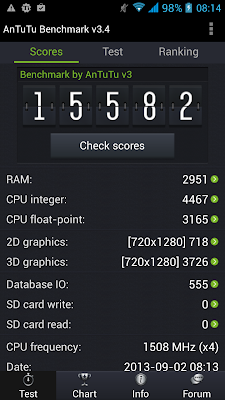




























![[link] [link]](http://users.ininet.hu/optimusalk/phpbb/images/gfzu.gif)